Page 1
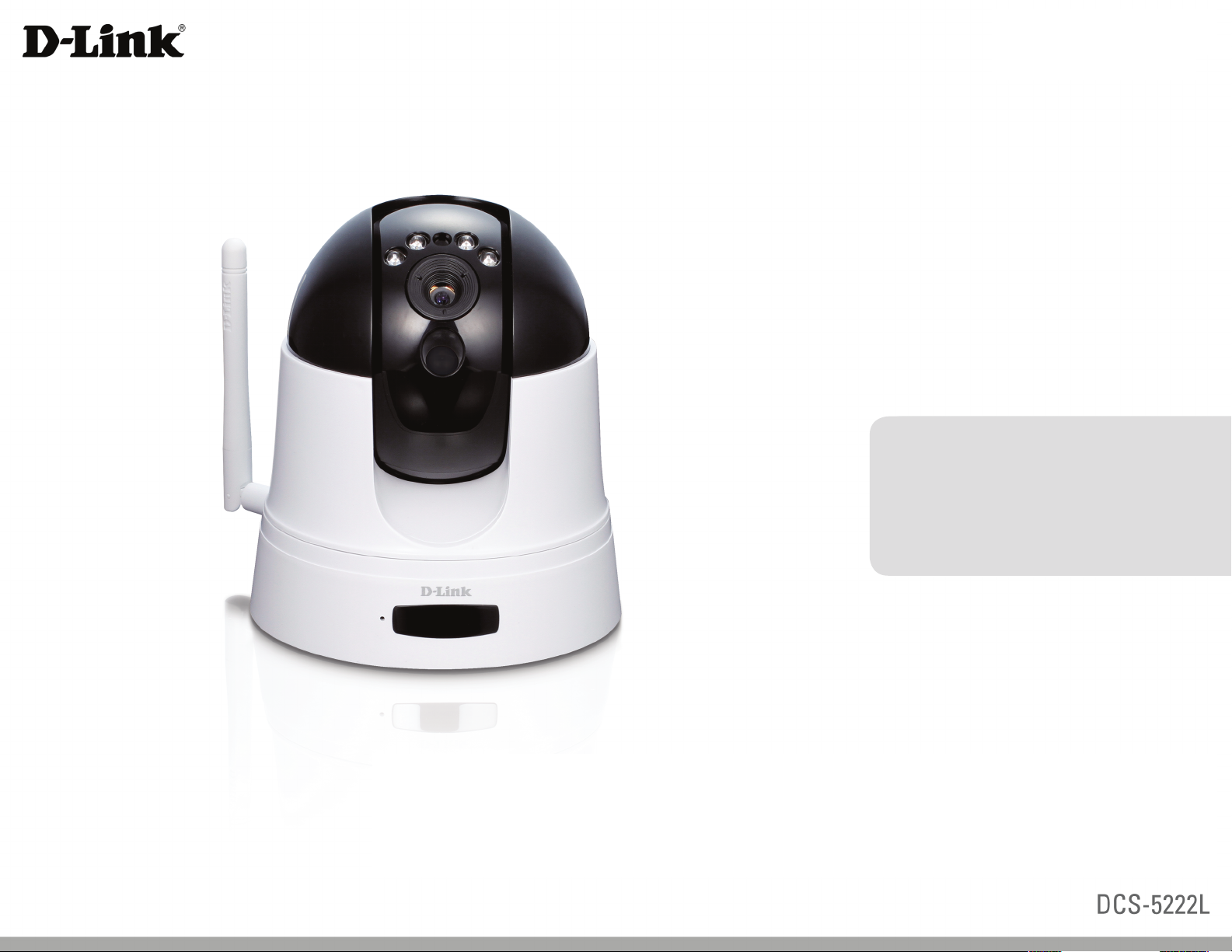
Version 1.0 | 23/12/2011
Benutzerhandbuch
HD Wireless N Pan/Tilt Network Camera
Page 2
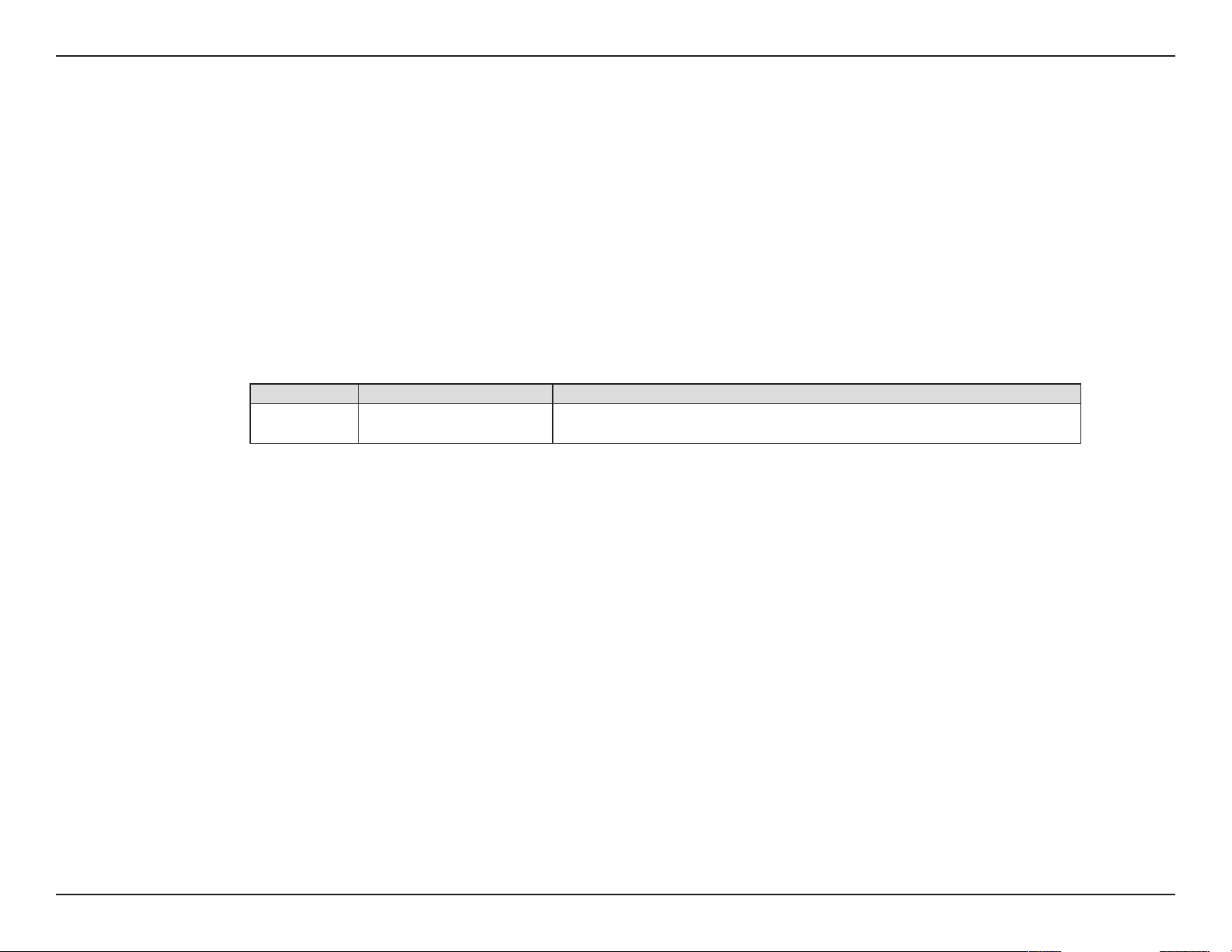
Übersicht über das Benutzerhandbuch
Übersicht über das Benutzerhandbuch
D-Link behält sich das Recht vor, diese Veröentlichung jederzeit nach Bedarf zu überarbeiten und inhaltliche Änderungen daran
vorzunehmen, ohne jegliche Verpichtung, Personen oder Organisationen von solchen Überarbeitungen oder Änderungen
in Kenntnis zu setzen. Informationen in diesem Dokument sind möglicherweise im Zuge der Entwicklung und Anpassung
unserer Dienste und Websites überholt und damit nicht mehr relevant. Die neuesten Informationen nden Sie auf der Website
www.mydlink.com.
Überarbeitungen des Handbuchs
Version Datum Beschreibung
1.0 23.12.2011 DCS-5222L Überarbeitung A1 mit Firmware-Version 1.00
Marken
D-Link und das D-Link Logo sind Marken oder eingetragene Marken der D-Link Corporation oder ihrer Tochtergesellschaften
in den Vereinigten Staaten von Amerika und/oder in anderen Ländern. Alle anderen in diesem Handbuch erwähnten
Unternehmens- oder Produktnamen sind Marken oder eingetragene Marken ihrer jeweiligen Unternehmen.
Copyright © 2012 von D-Link Corporation.
Alle Rechte vorbehalten. Ohne vorherige ausdrückliche schriftliche Erlaubnis von D-Link Corporation darf die vorliegende
Publikation weder als Ganzes noch auszugsweise vervielfältigt werden.
iD-Link DCS-5222L Benutzerhandbuch
Page 3
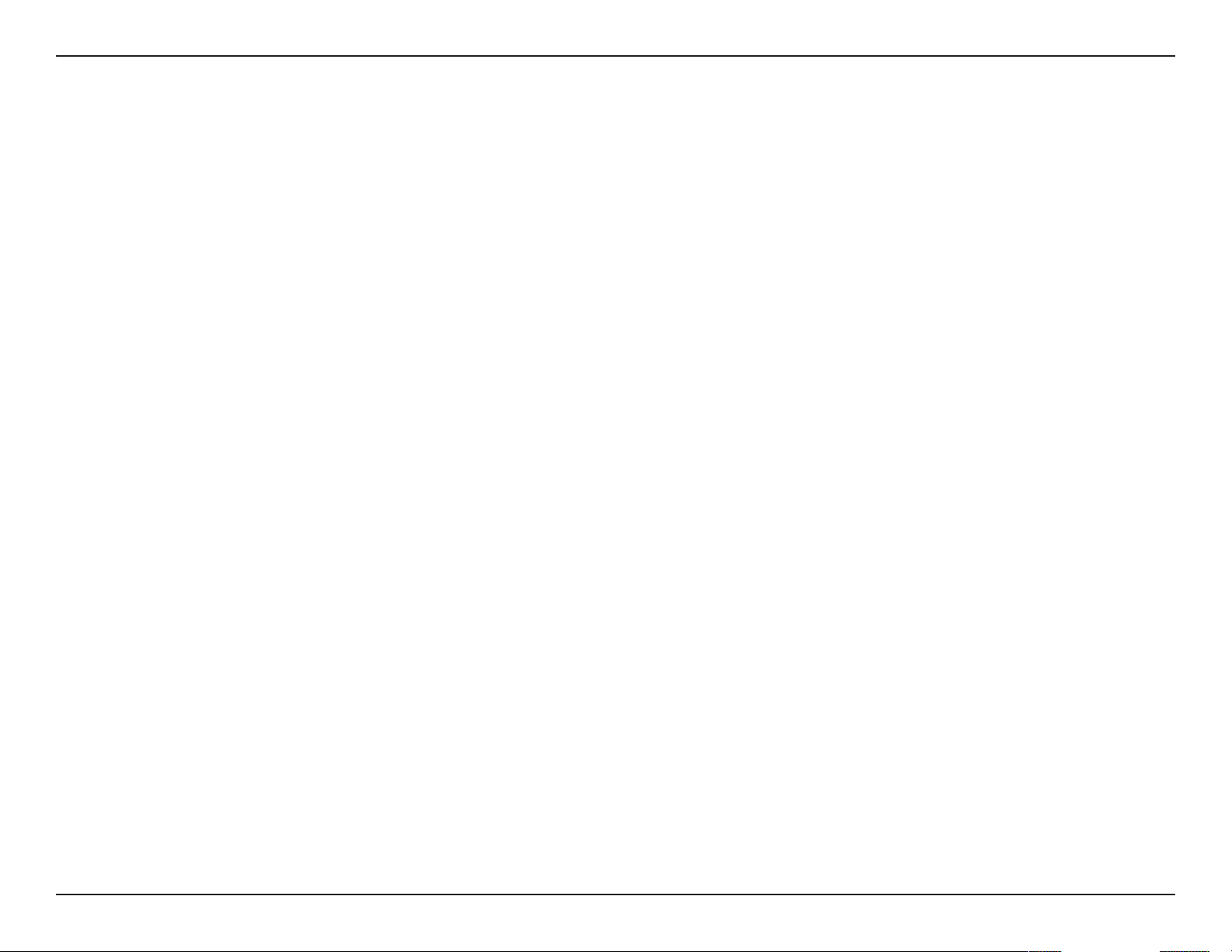
Übersicht über das Benutzerhandbuch
Um Ihre eigene Sicherheit zu gewährleisten und um Ihr Produkt vor möglichen Schäden zu bewahren, befolgen Sie bitte die
folgenden Sicherheitshinweise.
• Sollte eine der folgenden Bedingungen auftreten, ziehen Sie das an das Gerät angeschlossene Kabel von der Steckdose ab und
ersetzen Sie das entsprechende Teil oder wenden Sie sich an den Verkäufer des Produkts:
• Das Stromkabel, das Verlängerungskabel oder der Stecker ist beschädigt.
• Es ist ein Gegenstand auf das Gerät gefallen.
• Das Produkt ist mit Wasser in Berührung gekommen.
• Das Produkt ist auf den Boden gefallen oder beschädigt.
• Das Gerät kann trotz Befolgen der Betriebsanleitungen nicht ordnungsgemäß betrieben werden.
• Vermeiden Sie, dass Speisen oder Flüssigkeiten auf Ihr Produkt gelangen. Verwenden Sie das Gerät niemals in einer feuchten
Umgebung. Sollte es mit Wasser in Berührung gekommen sein, nden Sie Informationen zu Abhilfemaßnahmen in dem
entsprechenden Abschnitt Ihrer Anleitung zur Fehlerbehandlung.
Sicherheitsvorschriften
• Betreiben Sie das Gerät nur mithilfe der externen Stromquelle, die auf dem elektrischen Typenschild angegeben ist. Wenn Sie
nicht sicher sind, welche Stromart erforderlich ist, wenden Sie sich an Ihren zuständigen Stromanbieter.
• Verwenden Sie nur das im Lieferumfang des Produkts enthaltene oder angegebene Netzteil (Stromadapter). Die Verwendung
eines nicht von dem Hersteller empfohlenen anderen Adapters könnte das Produkt beschädigen und dazu führen, dass der
Garantieanspruch für dieses Produkt erlischt.
• Um einen elektrischen Schlag zu verhindern, schließen Sie das Gerät an ordnungsgemäß geerdete Steckdosen an.
• Beachten Sie Nennleistungsangaben für Mehrfachsteckdosen. Stellen Sie sicher, dass die gesamte Stromstärke (A) aller Produkte,
deren Stromzufuhr über Sammelschiene erfolgt, 80% der Ampere-Wertgrenze für die Sammelschiene nicht überschreitet.
• Um Ihr Produkt vor plötzlichen, vorübergehenden Anstiegen und Abfällen der elektrischen Leistung zu schützen, verwenden
Sie einen Überspannungsableiter, Spannungsstabilisierer oder eine unterbrechungsfreie Stromversorgung (USV).
• Verlegen Sie Produktkabel und Stromkabel mit großer Sorgfalt. Führen Sie die Kabel so, dass nicht auf sie getreten oder über
sie gestolpert werden kann. Stellen Sie sicher, dass keinerlei Lasten die Kabel beschweren. Nehmen Sie keine Änderungen
an Stromkabeln oder Steckern vor. Wenden Sie sich ggf. an einen entsprechend zugelassenen Elektrofachmann oder Ihren
Stromanbieter zwecks Änderungen am Einsatzort. Befolgen Sie in jedem Fall Ihre örtlichen/nationalen Verdrahtungs- und
Verkabelungsrichtlinien.
iiD-Link DCS-5222L Benutzerhandbuch
Page 4
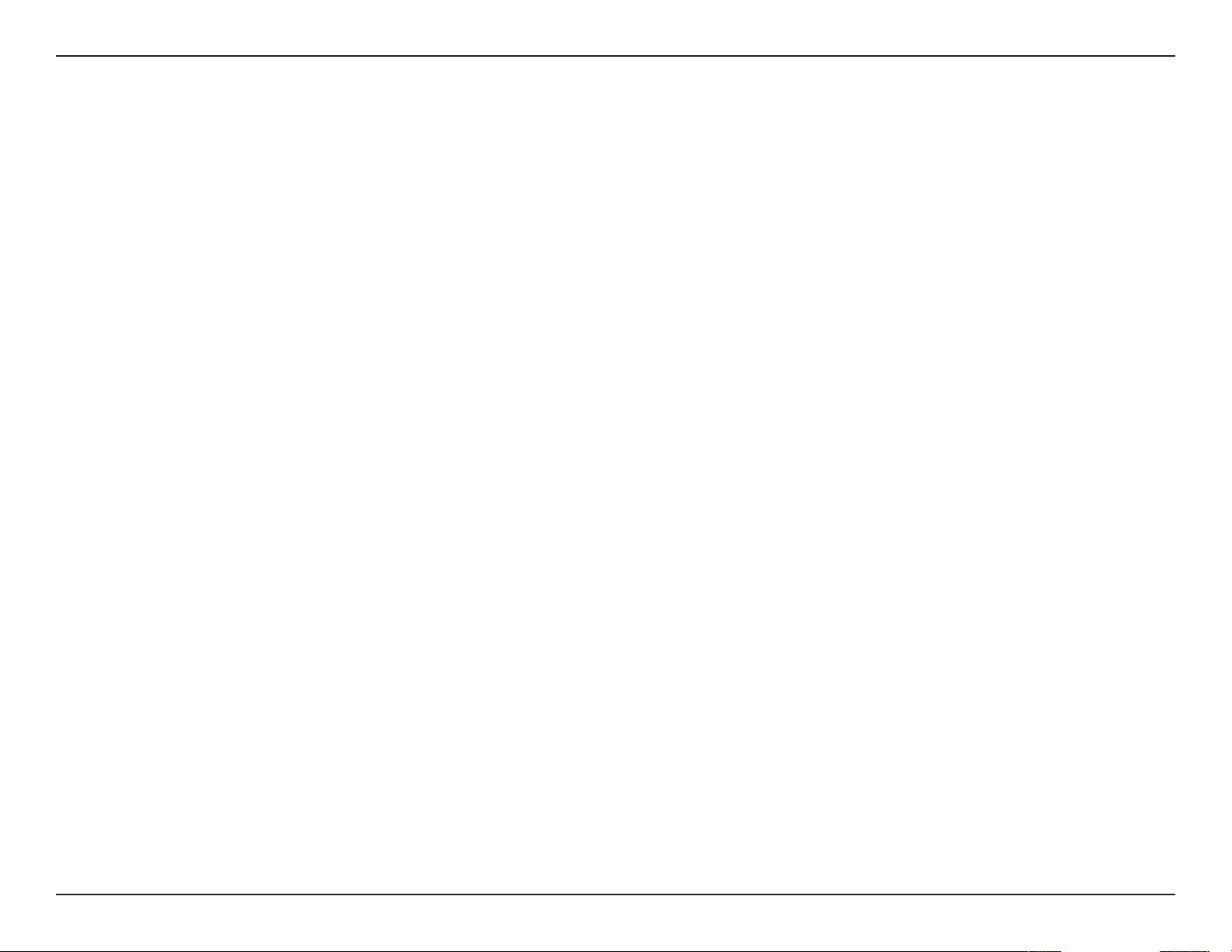
Übersicht über das Benutzerhandbuch
• Das Produkt wurde ausschließlich zur Verwendung in Innenräumen entwickelt und muss immer so positioniert werden,
das es nicht direktem Sonnenlicht oder Halogenlampen ausgesetzt ist. Ist es direktem Sonnenlicht oder Halogenlampen
ausgesetzt, kann das den Bildsensor im Gerät permanent beschädigen.
• STRANGULATIONSGEFAHR! – Halten Sie Kabel von Kindern fern. Befestigen und sichern Sie alle Kabel in einem
Mindestabstand von etwa einem Meter von einem Kinderbett oder anderen Schlafstätten von Kleinkindern.
• Dieses Produkt enthält verschluckbare Teile, die ein Erstickungsrisiko darstellen. Halten Sie es von Kindern fern.
• Dieses Produkt ist kein Spielzeug. Erlauben Sie Kindern nicht damit zu spielen.
• Das Gerät ist ausschließlich zur Verwendung in Innenräumen bestimmt!
• Verwenden Sie das Gerät nicht an Standorten, an denen es nass werden könnte.
• Stellen Sie sicher, dass das Gerät fest und sicher angebracht oder aufgestellt ist. Es könnte sonst herunterfallen und
Verletzungen verursachen!
Warnungen
• Dieses Gerät dient NICHT durch seinen Einsatz dazu, die ordnungsgemäße Aufsichtspicht über Kinder zu ersetzen.
Es ist allein Ihre Verantwortung, die Aktivitäten Ihres Kindes im Auge zu behalten oder in regelmäßigen zeitlichen
Abständen zu überprüfen. Dieses Gerät warnt Eltern nicht vor unerwünschten Aktivitäten ihrer Kinder.
• Verwenden Sie keine Verlängerungskabel, sondern ausschließlich das im Lieferumfang des Geräts enthaltene Netzteil
(Stromadapter).
• Verwenden Sie dieses Produkt nicht in unmittelbarer Nähe einer Wärmequelle.
DIESES GERÄT ERFORDERT ZUR NUTZUNG SEINER VOLLEN FUNKTIONALITÄT DIENSTLEISTUNGEN UND PRODUKTE
VON DRITTANBIETERN, EINSCHLIESSLICH, JEDOCH NICHT BESCHRÄNKT AUF, BREITBAND-INTERNETDIENSTE
UND PRODUKTE, MOBILE INTERNETABONNEMENT-DIENSTE MIT ENTSPRECHENDER FUNKABDECKUNG UND
ENTSPRECHENDEN PRODUKTEN, KAMERAMANAGEMENT-SOFTWARE UND EINEN NETZANSCHLUSS. D-LINK
VERFÜGT ÜBER KEINERLEI KONTROLLE ÜBER DERARTIGE DIENSTE UND PRODUKTE UND ÜBERNIMMT AUSDRÜCKLICH
KEINERLEI HAFTUNG FÜR EIN VERSAGEN DES GERÄTS ODER EINER SEINER FUNKTIONEN, DIE AUS DEM VERSAGEN
ODER FEHLER DES DIENSTES ODER PRODUKTS EINES DRITTANBIETERS RESULTIEREN.
iiiD-Link DCS-5222L Benutzerhandbuch
Page 5
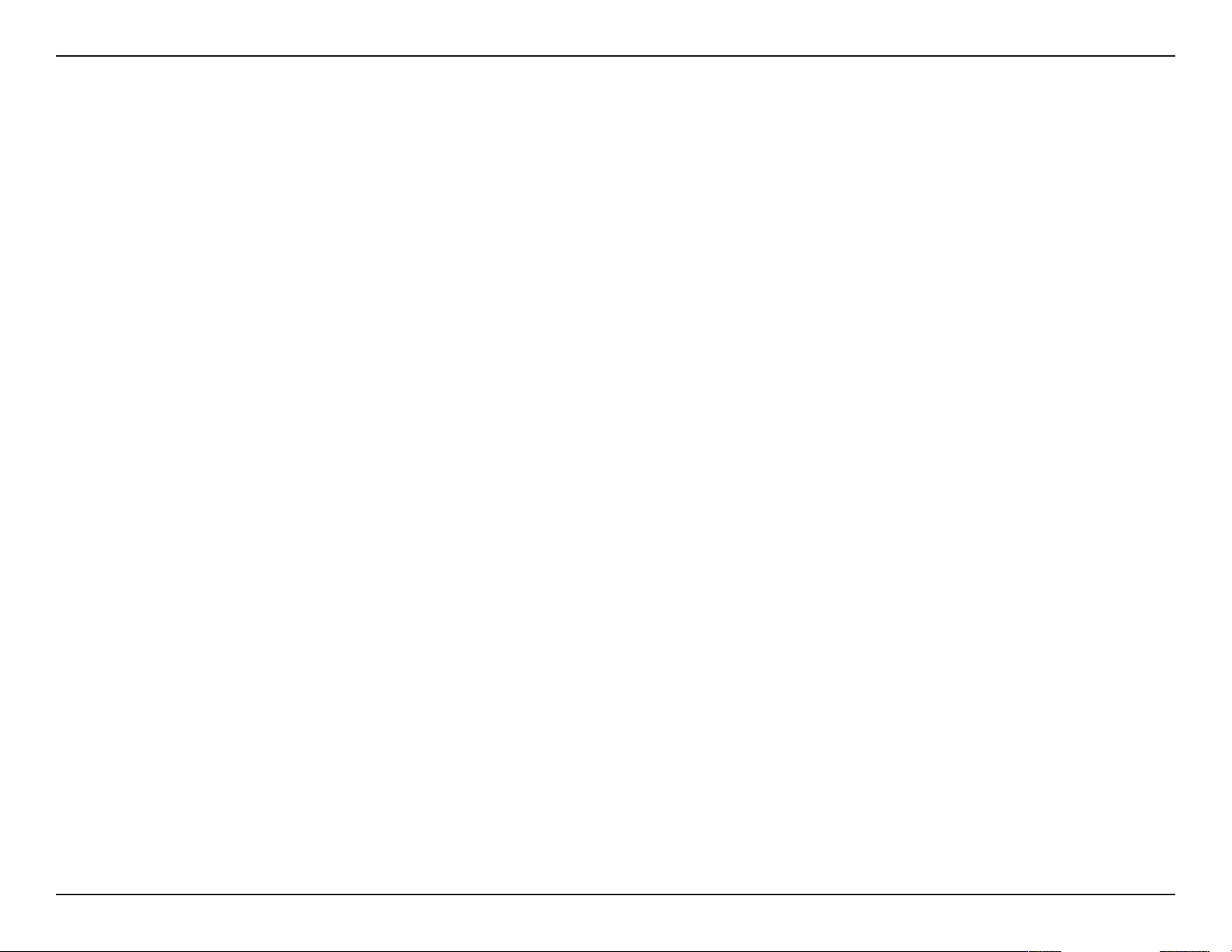
Inhaltsverzeichnis
Inhaltsverzeichnis
Übersicht über das Benutzerhandbuch ............................ i
Überarbeitungen des Handbuchs ........................................... i
Marken............................................................................................... i
Sicherheitsvorschriften .............................................................. ii
Warnungen ............................................................................ iii
Produktübersicht .............................................................. 1
Packungsinhalt .............................................................................. 1
Systemanforderungen ................................................................2
Einführung ...................................................................................... 3
Funktionen und Leistungsmerkmale .................................... 4
Hardware-Überblick ....................................................................5
Vorderseite .............................................................................. 5
Zurück ....................................................................................... 6
Anmerkungen zur drahtlosen Installation ..........................7
Installation ......................................................................... 8
Assistent zur Installation der Kamera .................................... 8
WPS - Einrichtung per Knopfdruck .................................9
mydlink Portal .................................................................10
Kamerastatus ...............................................................................11
Live-Videobild ..............................................................................12
Informationen zur Kamera ......................................................13
Wiedergabe ..................................................................................13
Konguration ...................................................................14
Kongurationsprogramm .......................................................14
Live-Videobild ..............................................................................15
Setup ...............................................................................................17
Setup-Assistent ...................................................................17
Setup-Assistent für die Internetverbindung ........18
Netzwerk ................................................................................22
Drahtlos ..................................................................................24
Dynamischer DNS (DDNS) ...............................................25
Bildeinrichtung ....................................................................26
Audio und Video .................................................................27
Uhrzeit und Datum ............................................................29
Videoclip ................................................................................30
Momentaufnahme .............................................................31
SD-Aufnahme .......................................................................32
Digitale Ausgabe .................................................................33
Bewegungserkennung .....................................................34
Kamerasteuerung ...............................................................35
SD-Management .................................................................36
Wartung und Verwaltung ........................................................37
Admin .....................................................................................37
System ....................................................................................39
Firmware-Upgrade .............................................................40
ivD-Link DCS-5222L Benutzerhandbuch
Page 6
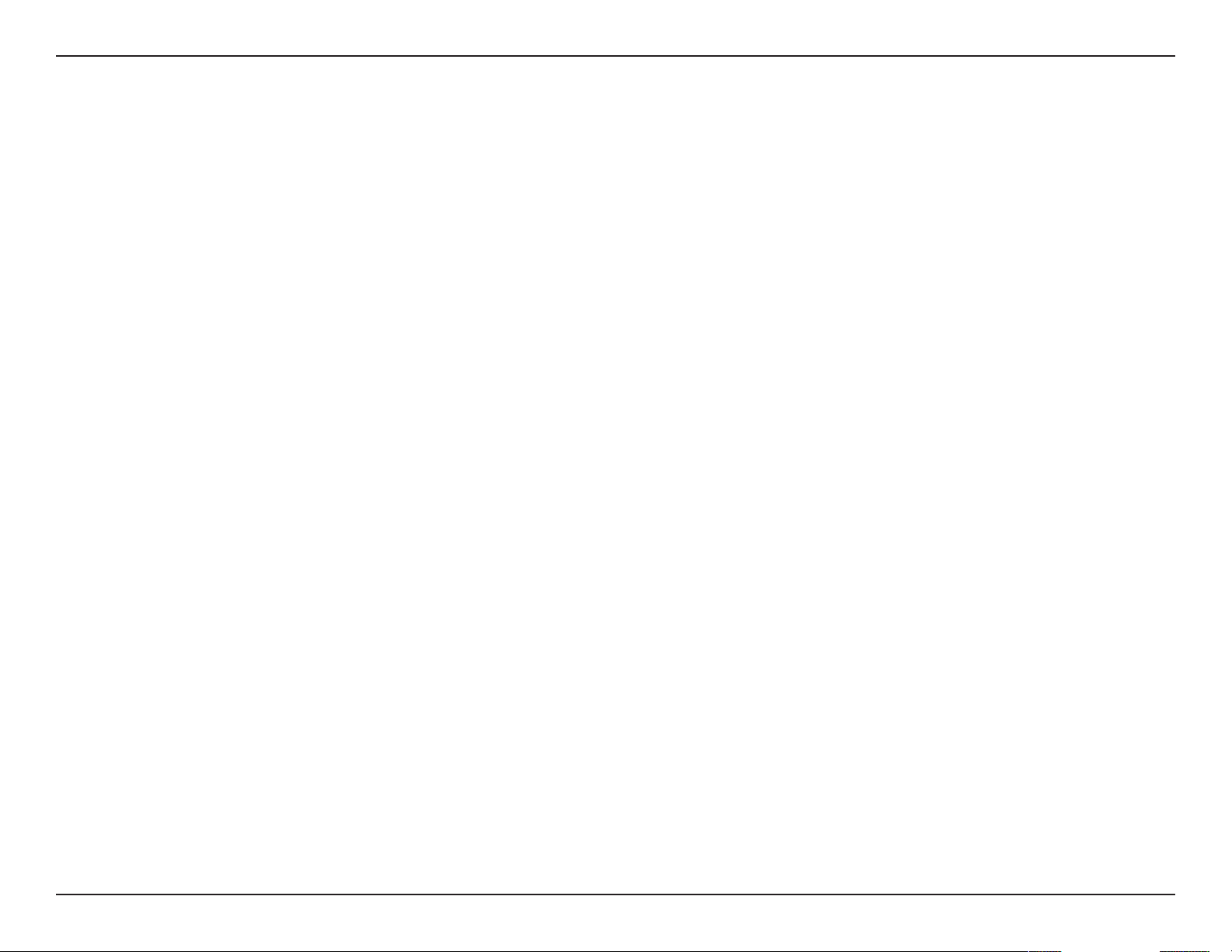
Inhaltsverzeichnis
Status ..............................................................................................41
Geräteinformationen .........................................................41
Protokoll .................................................................................42
Hilfe .................................................................................................43
Konguration der DCS-5222L mit einem Router ....44
Fehlerbehebung ..............................................................50
Grundlagen des Netzwerkbetriebs ................................54
Überprüfung Ihrer IP-Adresse ................................................54
Statische Zuweisung einer IP-Adresse ................................55
Technische Daten - Fernbedienungseinheit ..................56
Technische Daten - E/A Terminalapplikation .................58
Technische Daten .............................................................59
vD-Link DCS-5222L Benutzerhandbuch
Page 7
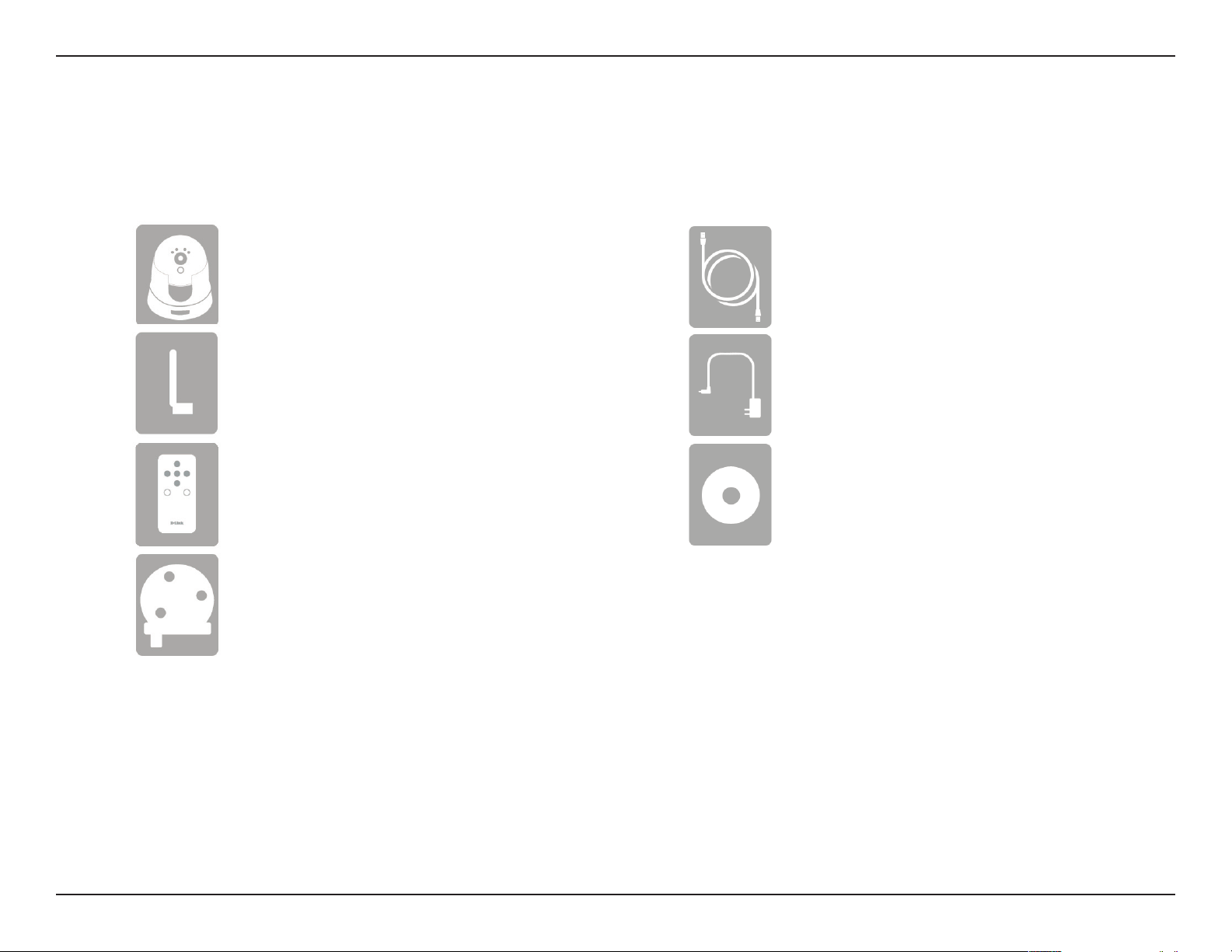
Abschnitt 1 - Produktübersicht
Produktübersicht
Packungsinhalt
DCS-5222L Netzwerkkamera
Antenne (optional)
Fernbedienung
Kamerastellfuß und Montageset
Hinweis: Die Verwendung eines Netzteils mit einer unterschiedlichen Spannung als jener des mit der DCS-5222L mitgelieferten Netzteils verursacht
Schäden. In diesem Falle erlischt der Garantieanspruch für dieses Produkt. Wenn eines der oben aufgelisteten Artikel in Ihrer Packung fehlt, wenden
Sie sich bitte an Ihren Fachhändler.
Kat.5 Ethernetkabel
Stromversorgung
CD-ROM
1D-Link DCS-5222L Benutzerhandbuch
Page 8
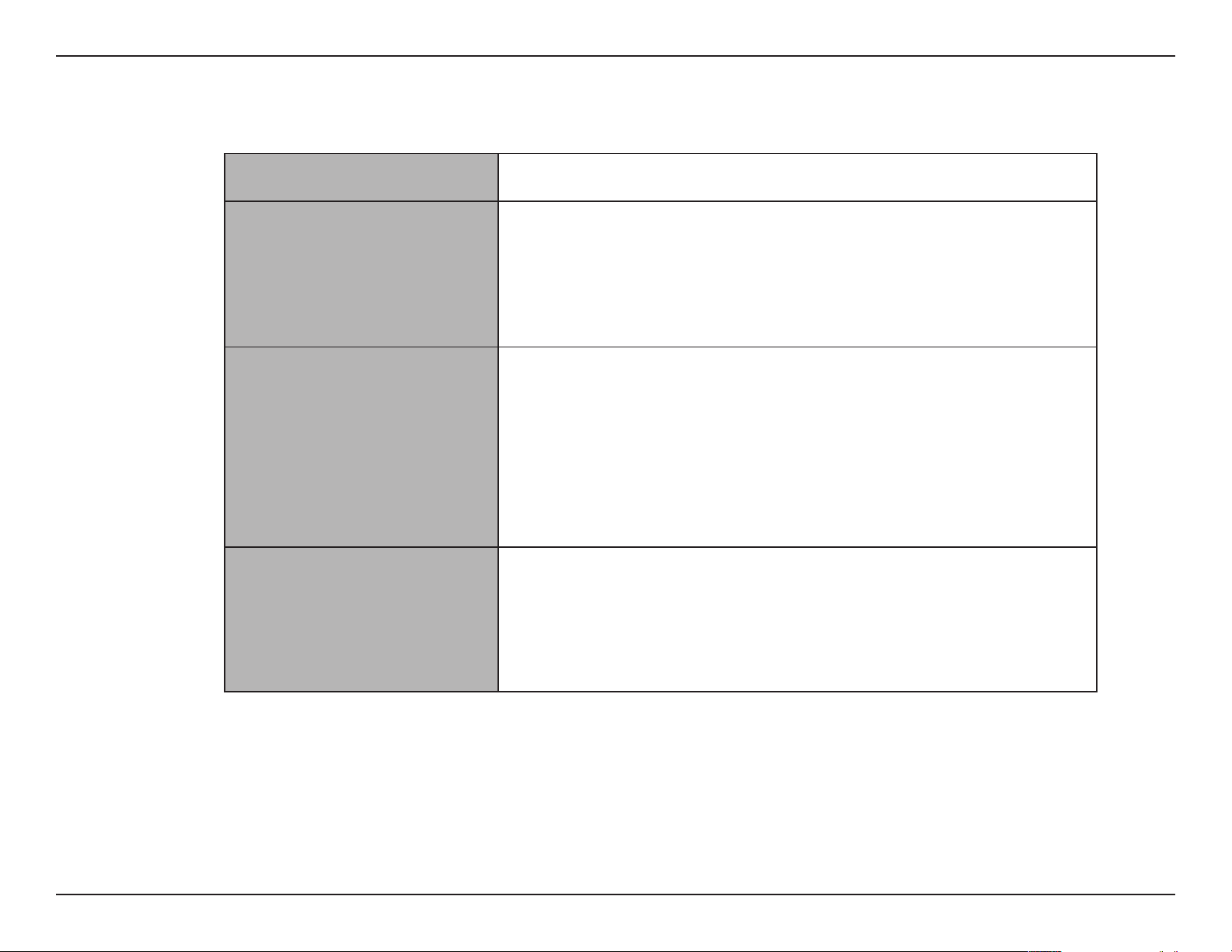
Abschnitt 1 - Produktübersicht
Netzwerkanforderungen • 10/100 Ethernet-Netzwerk oder 802.11n/g/b-Drahtlosnetzwerk
Erfordernisse für den CD
Installationsassistenten
Anforderungen des webbasierten
Kongurationshilfsprogramms
Systemanforderungen
• Eine Internetverbindung
• Ein an Ihr Breitbandmodem angeschlossener Router
Computer mit:
• einer Kabelverbindung zu Ihrem Router
• Windows® 7 (32/64Bit), XP (32/64Bit),Vista® (32/64Bit), Mac OS®X 10.5 oder höher
Browser-Anforderungen:
• Internet Explorer 7 oder höher
• Firefox 6.5 oder höher
• Safari 4 oder höher
• Chrome 8 oder höher
Erfordernisse für die Website
'mydlink'
Windows®-Benutzer: Vergewissern Sie sich, dass die neueste Java-Version installiert ist.
Im Internet unter www.java.comkönnen Sie die neueste Version herunterladen.
• Breitbandzugang zum Internet
• Computer mit:
• Internet Explorer 7 oder höher (ActiveX)
• Firefox 6.5 oder höher
• Safari 4 oder höher
• Chrome 8 oder höher
2D-Link DCS-5222L Benutzerhandbuch
Page 9
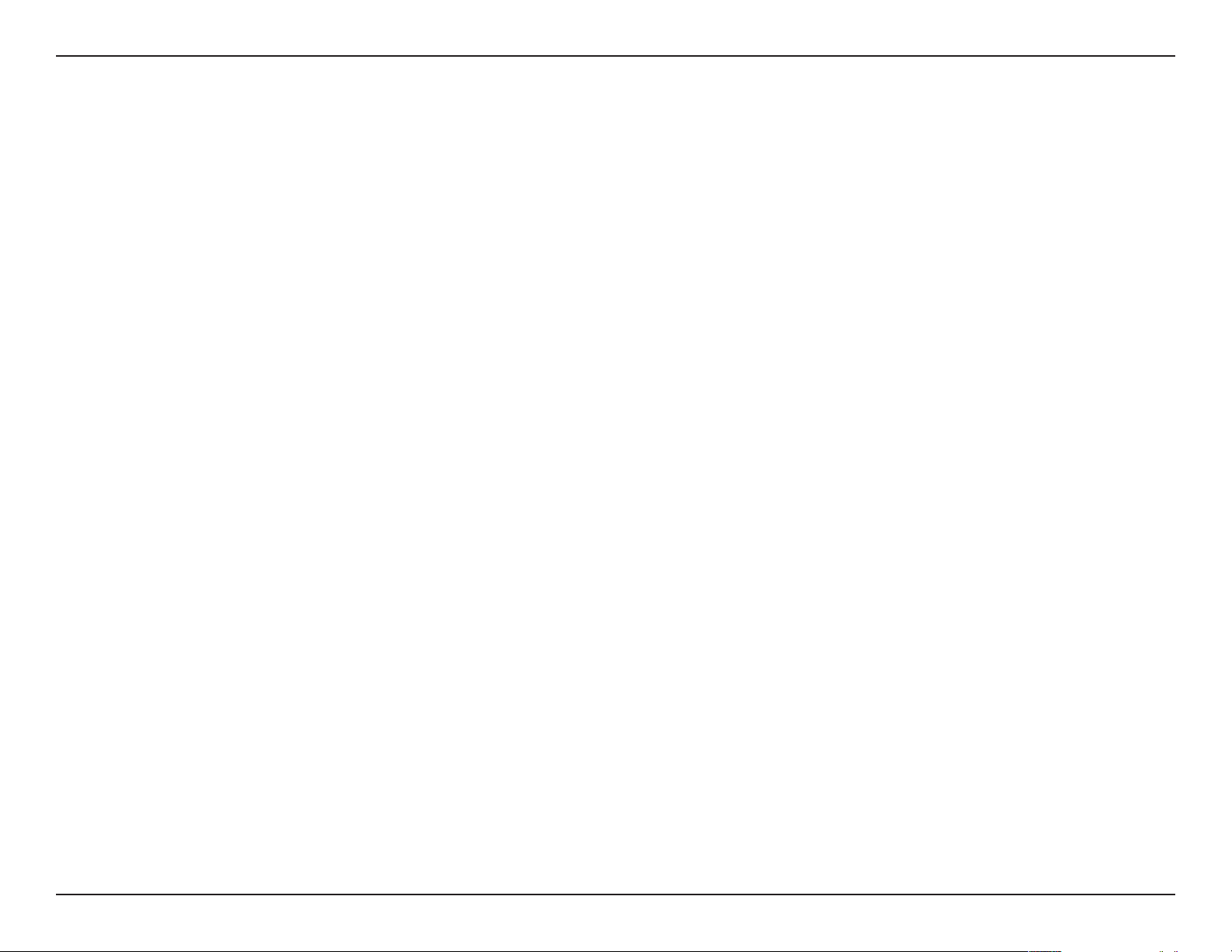
Abschnitt 1 - Produktübersicht
Einführung
Wir gratulieren Ihnen zum Kauf der DCS-5222L Cloud Kamera 5000. Die DCS-5222L ist ein vielseitiges Gerät für Ihr kleines Büro
oder für zu Hause. Als komplettes System mit einem eingebauten Hauptprozessor und Webserver überträgt sie Videobilder
von hoher Qualität zu Sicherheits- und Überwachungszwecken. Die DCS-5222L kann mittels Fernzugri über Ihr lokales
Netz von jedem PC/Notebook aus oder über das Internet mithilfe eines Webbrowsers gesteuert werden. Sie bietet drahtlose,
dem Standard 802.11n entsprechende Verbindungen. Das ermöglicht ein Aufstellen der Kamera überall innerhalb des
Bereichs Ihres drahtlosen Netzwerks. Teil des Lieferumfangs der DCS-5222L sind darüber hinaus Bewegungserkennungs- und
Fernüberwachungsfunktionen für eine umfassende und kosteneektive Sicherheitslösung für Ihr Heim.
3D-Link DCS-5222L Benutzerhandbuch
Page 10
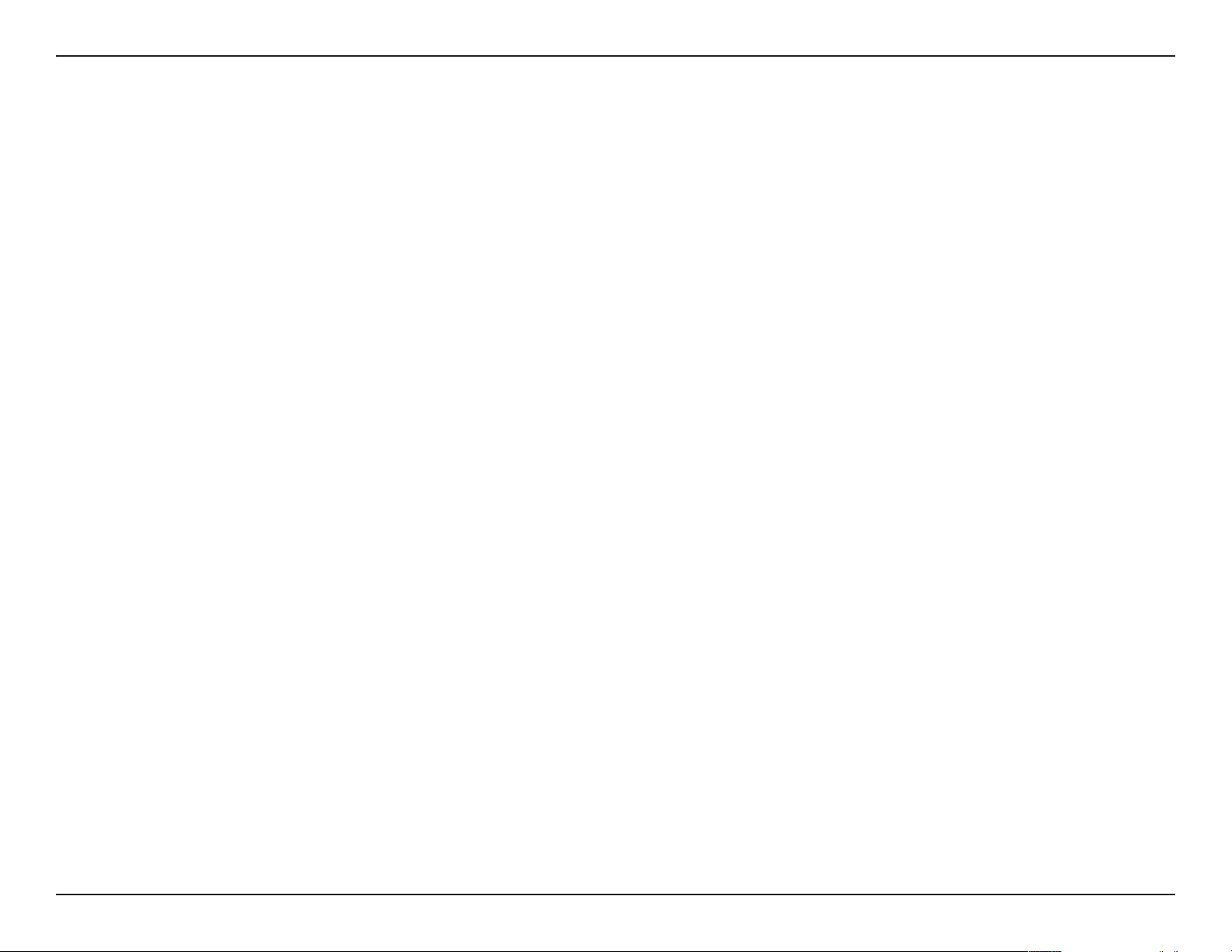
Abschnitt 1 - Produktübersicht
Funktionen und Leistungsmerkmale
Einfach zu verwenden
Die DCS-5222L stellt ein unabhängiges System mit einem eingebauten Hauptprozessor dar, das keine spezielle Hardware oder Software, wie PCFramegrabber-Karten, benötigt. Sie unterstützt ActiveX für den Internet Explorer und den Java-Modus für andere Browser wie Firefox, Chrome und
Safari.
Unterstützt eine Vielzahl von Plattformen
Die DCS-5222L unterstützt das TCP/IP-Netzwerkprotokoll, HTTP und andere dem Internet zugeordnete Protokolle. Sie kann aufgrund ihrer
Standardfunktionen auch einfach in andere Internet/Intranet-Anwendungen integriert werden.
Web-Konguration
Mit einem Standard-Webbrowser können Administratoren die Netzwerkkamera direkt von der eigenen Webseite über das Intranet oder Internet
kongurieren und verwalten.
Breite Anwendungspalette
Dank der heutigen Hochgeschwindigkeits-Internetdienste bietet die DCS-5222L Netzwerkkamera eine ideale Lösung für Live-Videobilder über das
Internet und für die Fernüberwachung. Sie ermöglicht den Fernzugri über einen Webbrowser zur Betrachtung von Livebildern und der Administrator
kann sie jederzeit von überall in der Welt aus verwalten und steuern. Netzwerkkameras bieten eine breite Palette von Anwendungsmöglichkeiten,
wie die gewerbliche und private Überwachung von Häusern, Büros, Banken, Krankenhäusern, Kinderbetreuungszentren und Vergnügungsparks.
Unterstützung für 802.11n Wireless oder Ethernet/Fast Ethernet
Die DCS-5222L bietet sowohl IEEE 802.11n als auch Ethernet/Fast-Ethernet-Konnektivität, wodurch sie einfach in Ihre vorhandene Netzwerkumgebung
integriert werden kann. Sie ist mit einem 10 Mbit/s Ethernet oder 100 Mbit/s Fast Ethernet basierten Netzwerk für herkömmlich verkabelte
Umgebungen verwendbar und kann für zusätzliche Flexibilität mit 802.11n Routern oder Access Points genutzt werden. Die Site Survey-Funktion
ermöglicht Ihnen auch, alle verfügbaren Drahtlosnetze anzuzeigen und Verbindungen zu ihnen herzustellen.
Fernüberwachungsprogramm
Das Programm D-ViewCam stattet die Netzwerkkamera mit erweiterten Funktionen aus und ermöglicht Administratoren die Konguration und den
Zugri auf die Netzwerkkamera von einem entfernten Standort aus über Intranet oder Internet. Zu den weiteren Funktionen zählen Bildüberwachung,
Speichern von Bildern auf einer Festplatte, Anzeige von bis zu 32 Kameras auf einem Bildschirm sowie Momentaufnahmen. Beachten Sie, dass
D-ViewCam nur mit Windows® Computern verwendet werden kann.
IR LED für Tag- und Nachtfunktionalität
Die integrierten Infrarot-LEDs ermöglichen eine Videoanzeige in der Nacht in einem Abstand von bis zu 5 Metern.
4D-Link DCS-5222L Benutzerhandbuch
Page 11

Abschnitt 1 - Produktübersicht
Lichtsensor
Kameraobjektiv
Externe Antenne
(Optional)
Hardware-Überblick
Vorderseite
IR LED für Nachtsicht
Passiv-InfrarotSensor (PIR) zur
Bewegungserkennung
Mikrofon
Signalempfangsteil für
die Fernbedienung
5D-Link DCS-5222L Benutzerhandbuch
Page 12

Abschnitt 1 - Produktübersicht
Audio-Ausgang
Zum Anschluss von
Kopfhörern/Lautsprechern für
den Audioausgang.
Hardware-Überblick
Zurück
WPS-Taste
E/A-Anschluss
Der 4-Pin E/A-Anschluss bietet eine
Schnittstelle für den fotogekoppelten
Schaltausgang und fotogekoppelten
Eingang. Mit einem digitalen Eingang
und digitalem Ausgang können Sie
beispielsweise einen Bewegungssensor
an den Port (digitaler Eingang)
anschließen, über den die Kamera
ein Signal zur Aufnahme einer
Momentaufnahme empfängt, um dann
einen über den digitalen Ausgang
ausgehenden Alarm auszulösen.
Ethernet-Port
Bietet Anschluss für einen
PC oder ein Netzwerk über
eine Ethernet-Verbindung.
Micro SD-Steckplatz
Zum Speichern von Bildern
und Videoaufnahmen
Rücksetztaste (Reset)
Zum Rücksetzen auf die werkseitigen
Standardeinstellungen drücken und
gedrückt halten.
Adapterbuchse
Zum Anschluss des Stromadapters.
6D-Link DCS-5222L Benutzerhandbuch
Page 13
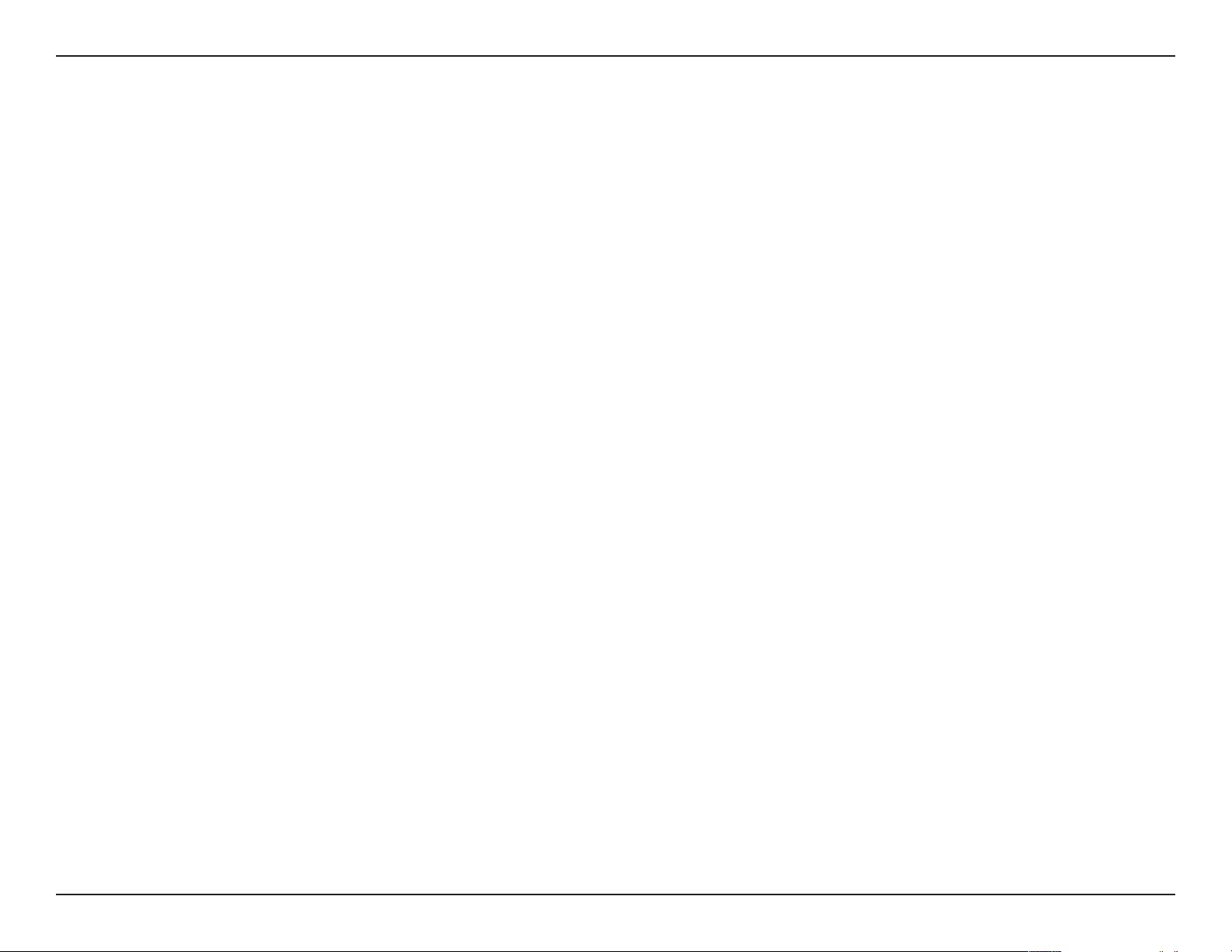
Abschnitt 1 - Produktübersicht
Anmerkungen zur drahtlosen Installation
Die drahtlose Netzwerkkamera von D-Link bietet Ihnen Zugri auf Ihr Netzwerk mithilfe einer drahtlosen Verbindung von überall innerhalb des
Betriebsbereichs Ihres drahtlosen Netzwerks. Dabei ist jedoch zu berücksichtigen, dass Anzahl, Stärke und Anordnung von Wänden, Decken
oder anderen Objekten, die das Funksignal durchdringen muss, die Reichweite einschränken können. Normalerweise hängen die Reichweiten
jeweils von der Art der Materialien und der Funkfrequenzstörungen Ihres Netzwerks ab. Die folgenden allgemeinen Richtlinien helfen Ihnen, die
Reichweite Ihres Funknetzes zu maximieren:
1. Beschränken Sie die Anzahl der Wände und Decken zwischen Ihrem Adapter und anderen Netzwerkgeräten (wie Ihre
Netzwerkkamera) auf ein Minimum – jede Wand oder Decke kann die Reichweite Ihres Adapters um 1 - 30 m reduzieren.
2. Achten Sie auf die kürzeste Linie zwischen den Netzwerkgeräten. Eine Wand, die 0,5 m stark ist, aber einen Neigungswinkel
von 45º aufweist, ist nahezu 1 m dick. Ein Neigungswinkel von 2° entspricht einer Wanddicke von 14m. Stellen Sie deshalb Ihre
Geräte so auf, dass die Anzahl der Wände oder Decken auf ein Minimum reduziert ist.
3. Auf die Baumaterialien kommt es an. Bestimmte Baumaterialien, wie z.B. eine starke Tür aus Metall oder Streben aus Aluminium,
können die Stärke des Funksignals schwächen. Versuchen Sie, Ihre Access Points, drahtlosen Router und andere Netzwerkgeräte
so aufzustellen, dass das Signal durch Trockenbauwände oder Eingänge gesendet werden kann. Materialien und Objekte wie Glas,
Stahl, Metall, Wände mit Wärmedämmung, Wasser (Aquarien), Spiegel, Aktenschränke, Mauerwerk und Zement beeinträchtigen
die Stärke Ihres Funksignals.
4. Stellen Sie Ihr Produkt mindestens 1 - 2 Meter von elektrischen Geräten oder Einheiten entfernt auf, die Funkfrequenzstörgeräusche
(HF-Rauschen) erzeugen.
5. Wenn Sie 2,4GHz kabellose Telefone oder andere Funkfrequenzquellen (wie Mikrowellengeräte) verwenden, könnte Ihre drahtlose
Verbindung in ihrer Qualität dramatisch beeinträchtigt oder sogar ganz unbrauchbar werden. Stellen Sie sicher, dass sich Ihre
2,4GHz-Telefonstation so weit wie möglich von Ihren drahtlosen Geräten entfernt bendet. Die Basisanlage sendet auch dann
ein Signal, wenn das Telefon nicht in Gebrauch ist.
7D-Link DCS-5222L Benutzerhandbuch
Page 14
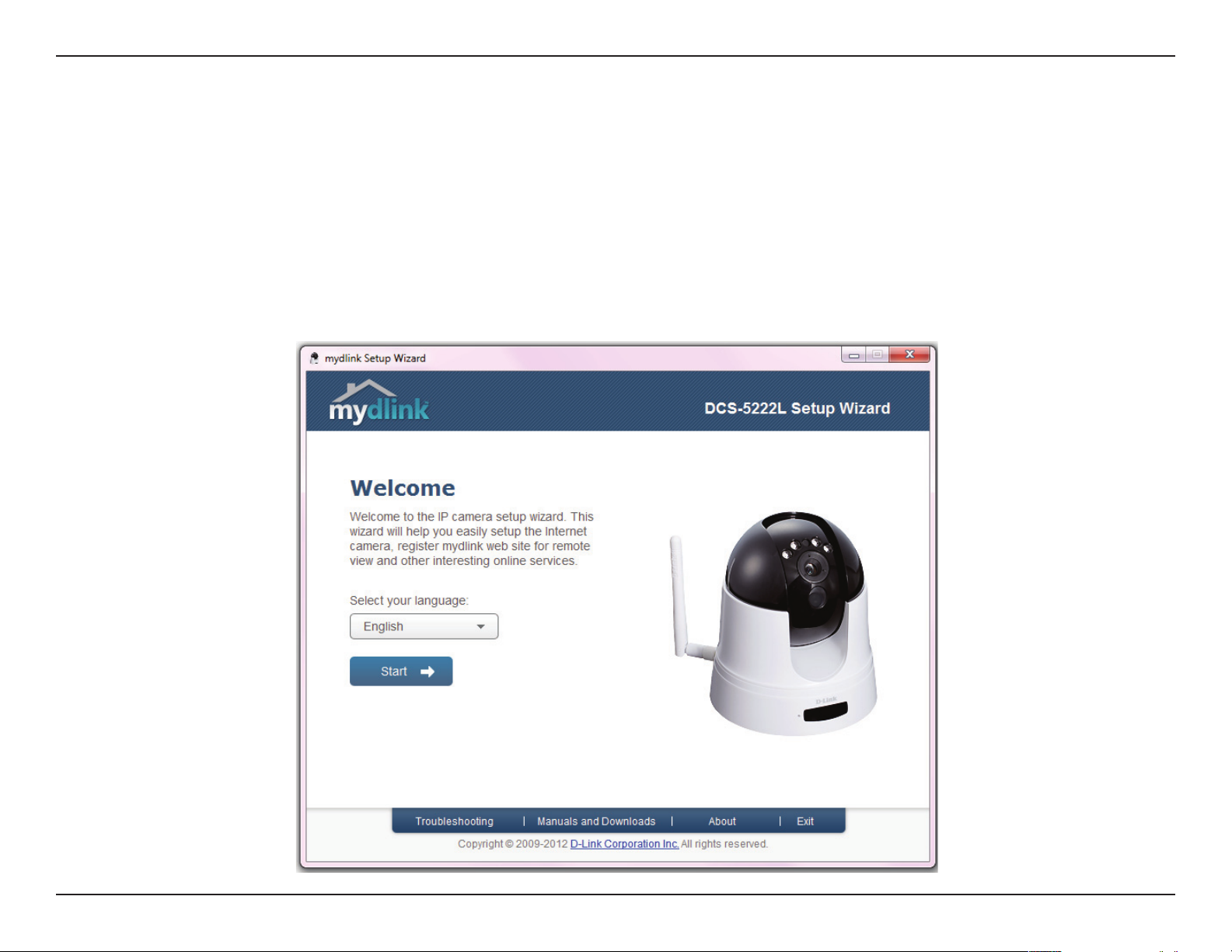
Abschnitt 2 - Installation
Installation
Assistent zur Installation der Kamera
Legen Sie die im Lieferumfang des Produkts enthaltene Installations-CD-ROM in das CD-Laufwerk Ihres Computers, um die automatische
Programmausführung zu starten. Binden Sie Ihre Kamera erst dann ein, wenn sie konguriert ist.
Die CD-ROM öffnet den Assistenten zur Einrichtung der Kamera. Klicken Sie einfach auf Start. Der Setup-Assistent führt Sie durch den
Installationsprozess, vom Anschließen Ihrer Hardware und Konguration Ihrer Kamera bis zur Registrierung unter mydlink.com.
8D-Link DCS-5222L Benutzerhandbuch
Page 15
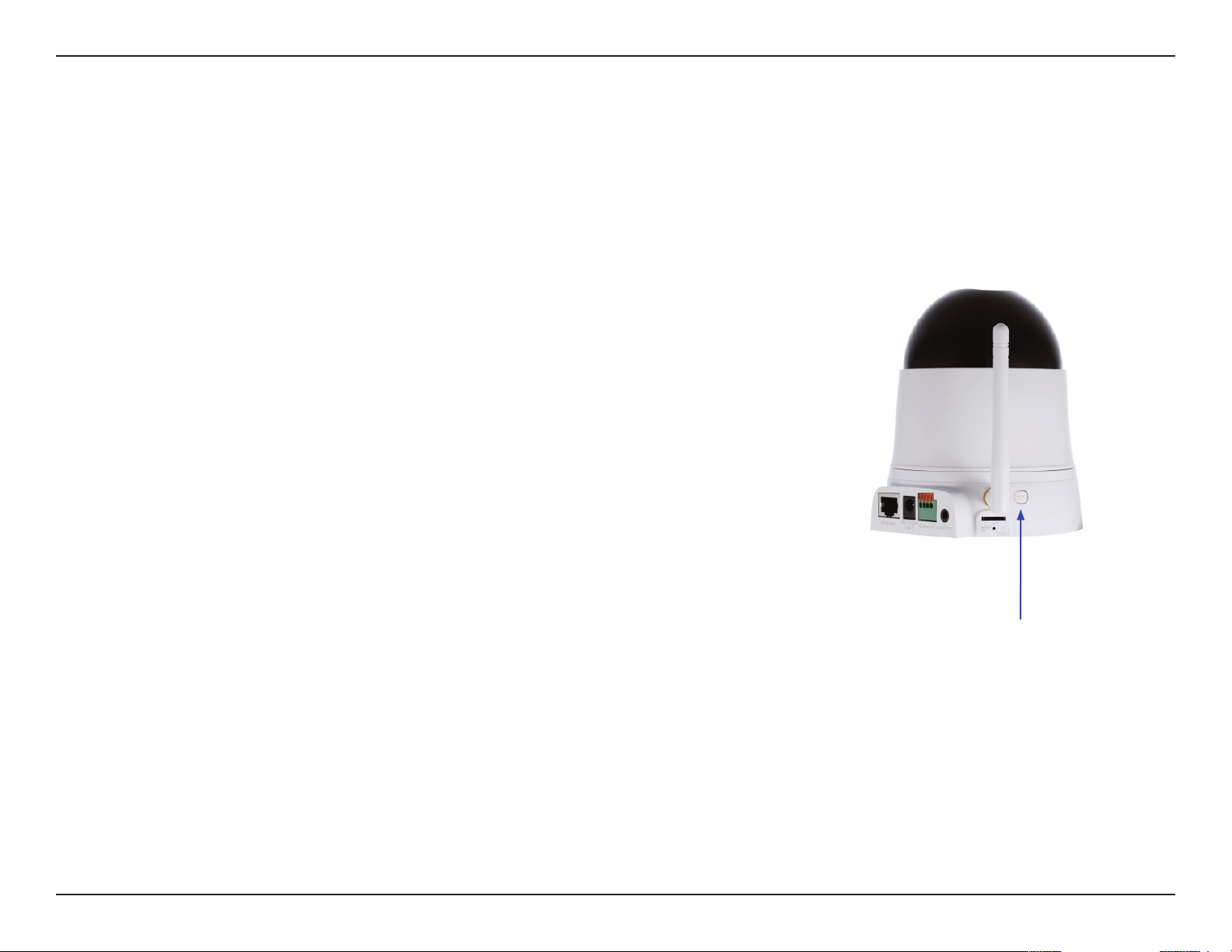
Abschnitt 2 - Installation
WPS - Einrichtung per Knopfdruck
Sie können als Alternative auch eine Verbindung über Wi-Fi Protected Setup (WPS) zur Kamera herstellen.
So erstellen Sie eine WPS-Verbindung:
Schritt 1
Halten Sie die WPS-Taste drei Sekunden lang gedrückt. Die blaue WPS-Status-LED
über der Taste blinkt.
Schritt 2
Drücken Sie innerhalb von 120 Sekunden die WPS-Taste auf Ihrem Access Point
oder Router. In der Regel bendet sie sich auf der Vorderseite oder an der Seite
Ihres Routers. Bei einigen Routern und Access Points müssen Sie sich zur WPSAktivierung möglicherweise auf der Web-Benutzeroberäche anmelden und dann
auf eine entsprechende Schaltäche klicken. Wenn Sie sich nicht sicher sind, wo
sich die WPS-Taste an Ihrem Router genau bendet, nden Sie die entsprechenden
Informationen im Benutzerhandbuch Ihres Routers oder Access Points.
Die DCS-5222L stellt automatisch eine Funkverbindung zu Ihrem Router oder
Access Point her. Bei Herstellung der Verbindung blinkt die grüne LED und Ihre
Kamera führt einen Neustart durch.
Hinweis: Ihre Kamera weist bereits eine interne Antenne auf. Es ist deshalb nicht
erforderlich, die externe Antenna anzubringen, es sei denn, Sie möchten Ihr Signal
verstärken oder ein Gehäuse für Außenbereiche installieren. Im Abschnitt Setup
> Wireless des webbasierten Konfigurationsprogramms der Kamera müssen
Sie angeben, welche Antenne Sie verwenden möchten (die interne Antenne ist
standardmäßig angegeben).
WPS-Taste
9D-Link DCS-5222L Benutzerhandbuch
Page 16
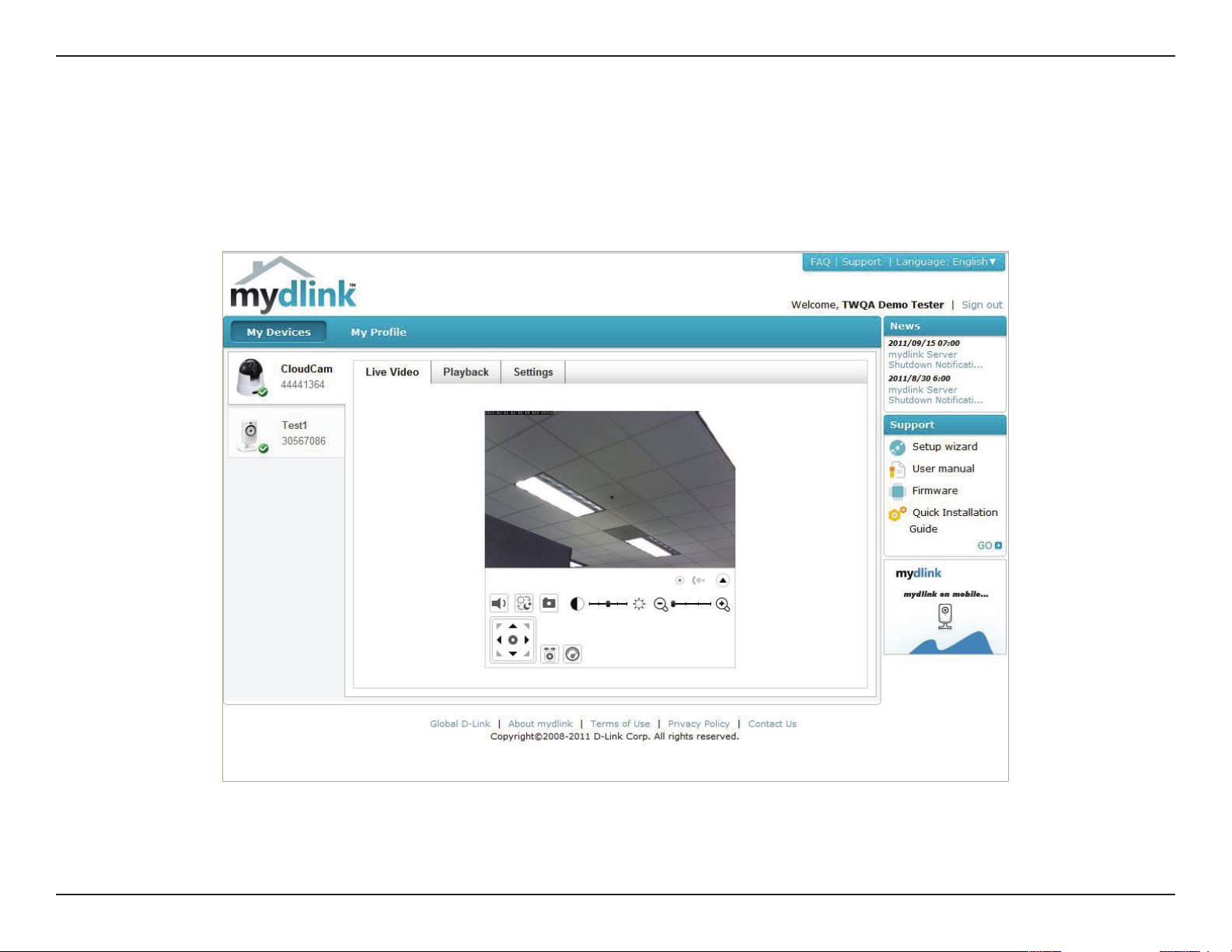
Abschnitt 3 - mydlink Portal
mydlink Portal
Nach Registrierung Ihrer DCS-5222L Kamera in einem mydlink-Konto mithilfe des Kamera-Setup-Assistenten können Sie aus
der Ferne (remote) über die Website www.mydlink.com auf Ihre Kamera zugreifen. Sobald Sie sich in Ihrem mydlink-Konto
angemeldet haben, wird ein Fenster, das dem folgenden ähnlich ist, angezeigt:
10D-Link DCS-5222L Benutzerhandbuch
Page 17
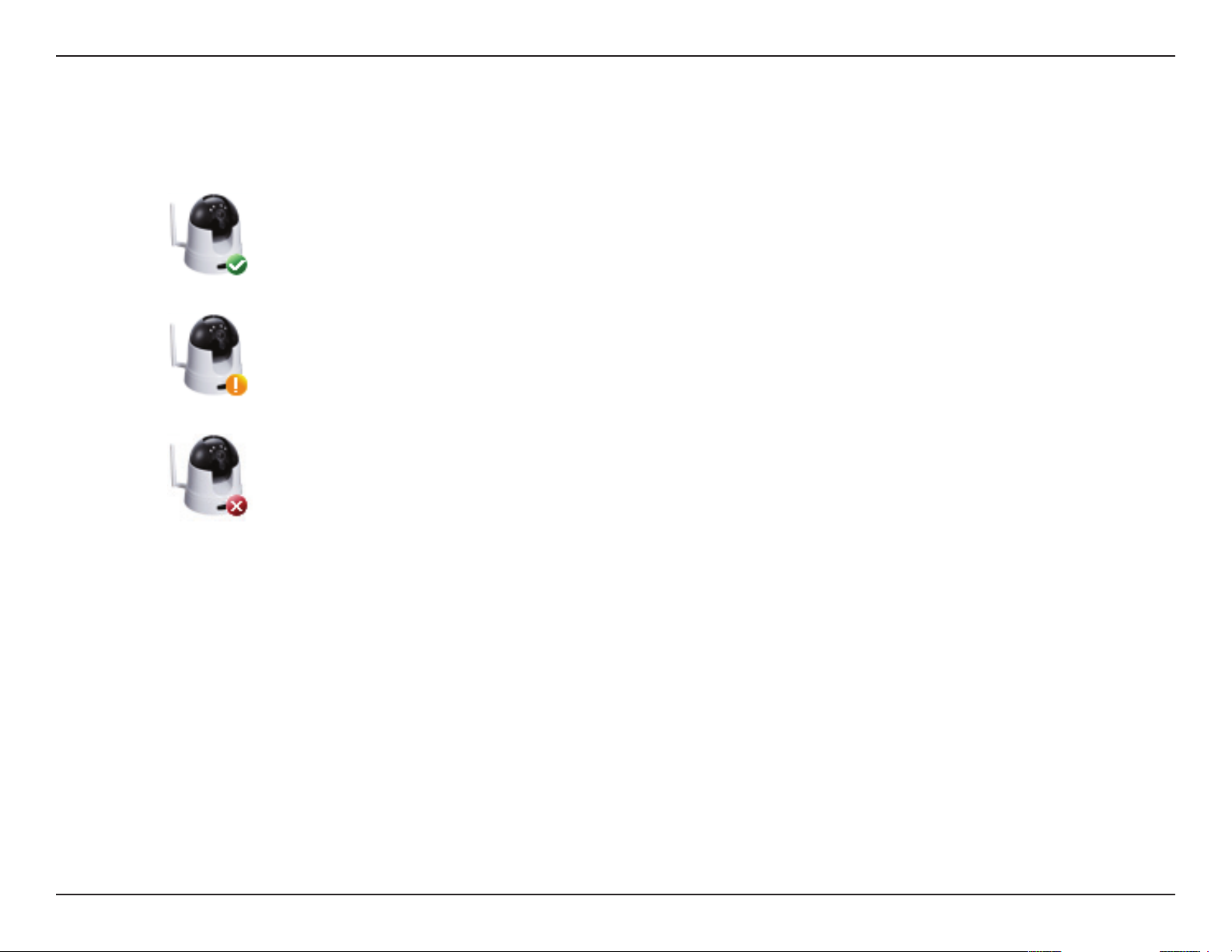
Abschnitt 3 - mydlink Portal
Kamerastatus
Der Online-Status jeder Kamera wird angezeigt. Ihr Online-Status kann einer der folgenden Statusangaben sein:
Ein grünes Häkchen zeigt an, dass Ihre Kamera online ist und verwendet werden kann.
Ein gelbes Ausrufezeichen zeigt an, dass Ihre Kamera online ist, sich das Kennwort der Kamera
jedoch geändert hat. Sie müssen das neue Kennwort Ihrer Kamera eingeben, um erneut darauf
zuzugreifen.
Ein rotes x zeigt an, dass Ihre Kamera oine ist und der Fernzugri darauf zum gegenwärtigen
Zeitpunkt nicht möglich ist.
Wenn Ihre Kamera oine ist, versuchen Sie Folgendes:
• Stellen Sie sicher, dass eine korrekte Internetverbindung mit Ihrer Kamera besteht.
• Versuchen Sie, Ihren Breitbandrouter neu zu starten.
• Prüfen Sie die Kabelanschlüsse Ihrer Kamera und vergewissern Sie sich, dass sie fest angeschlossen sind.
• Stellen Sie sicher, dass die LED-Betriebsanzeige an Ihrer Kamera durchgehend rot leuchtet.
Wenn Sie dann immer noch nicht auf Ihre Kamera zugreifen können, setzen Sie die Einstellungen Ihrer Kamera zurück und
führen Sie den Assistenten zum Einrichten Ihrer Kamera, den Sie auf der mitgelieferten CD-ROM nden, erneut aus.
11D-Link DCS-5222L Benutzerhandbuch
Page 18
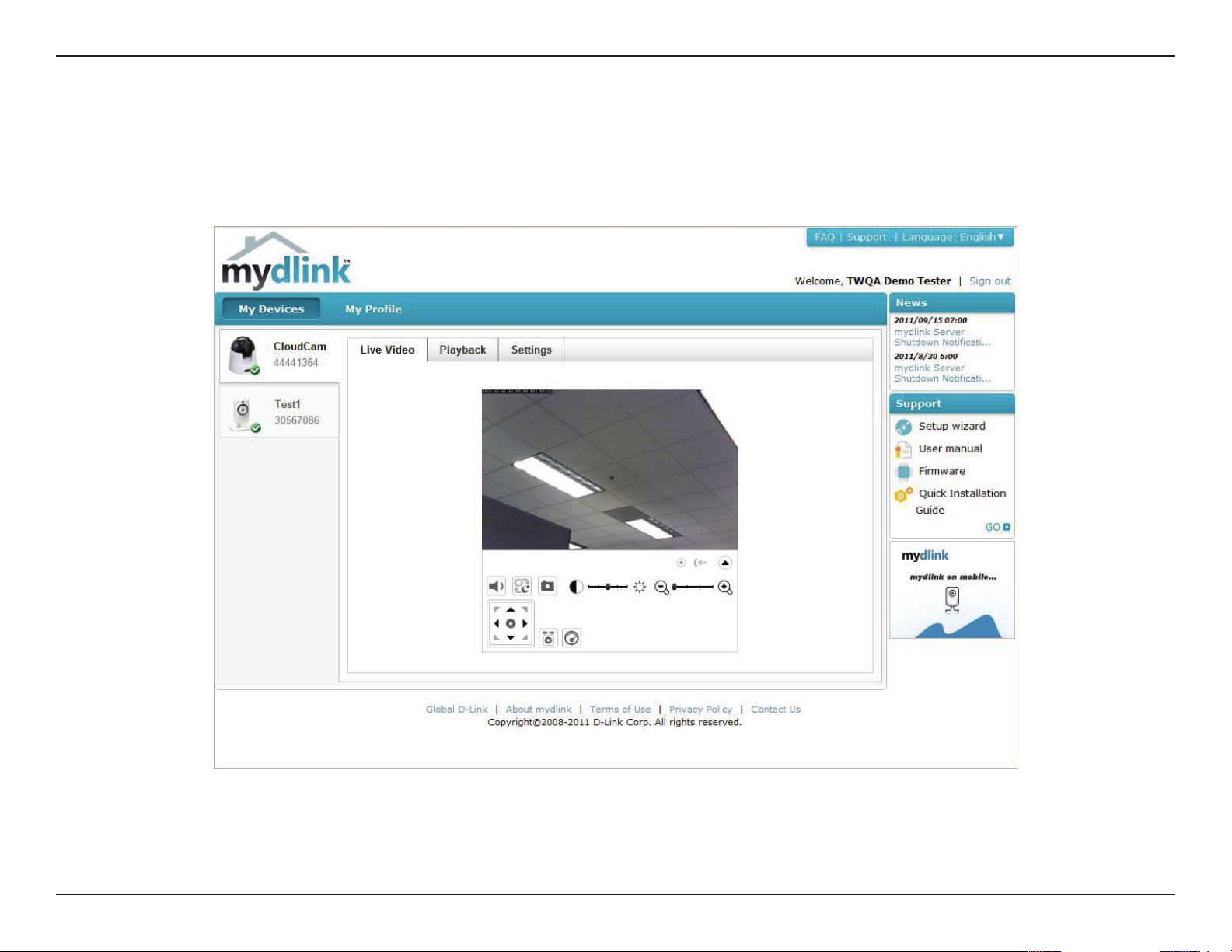
Abschnitt 3 - mydlink Portal
Live-Videobild
Ist die Kamera verfügbar, werden Live Video-Einspeisungen angezeigt. Video wird mit voller Auösung angezeigt, wenn Sie
Ihre Kamera von einem PC auf dem gleichen lokalen Netzwerk anzeigen, oder wenn Sie Ihre Kamera von einem PC auf einem
fernen Netzwerk anzeigen.
12D-Link DCS-5222L Benutzerhandbuch
Page 19
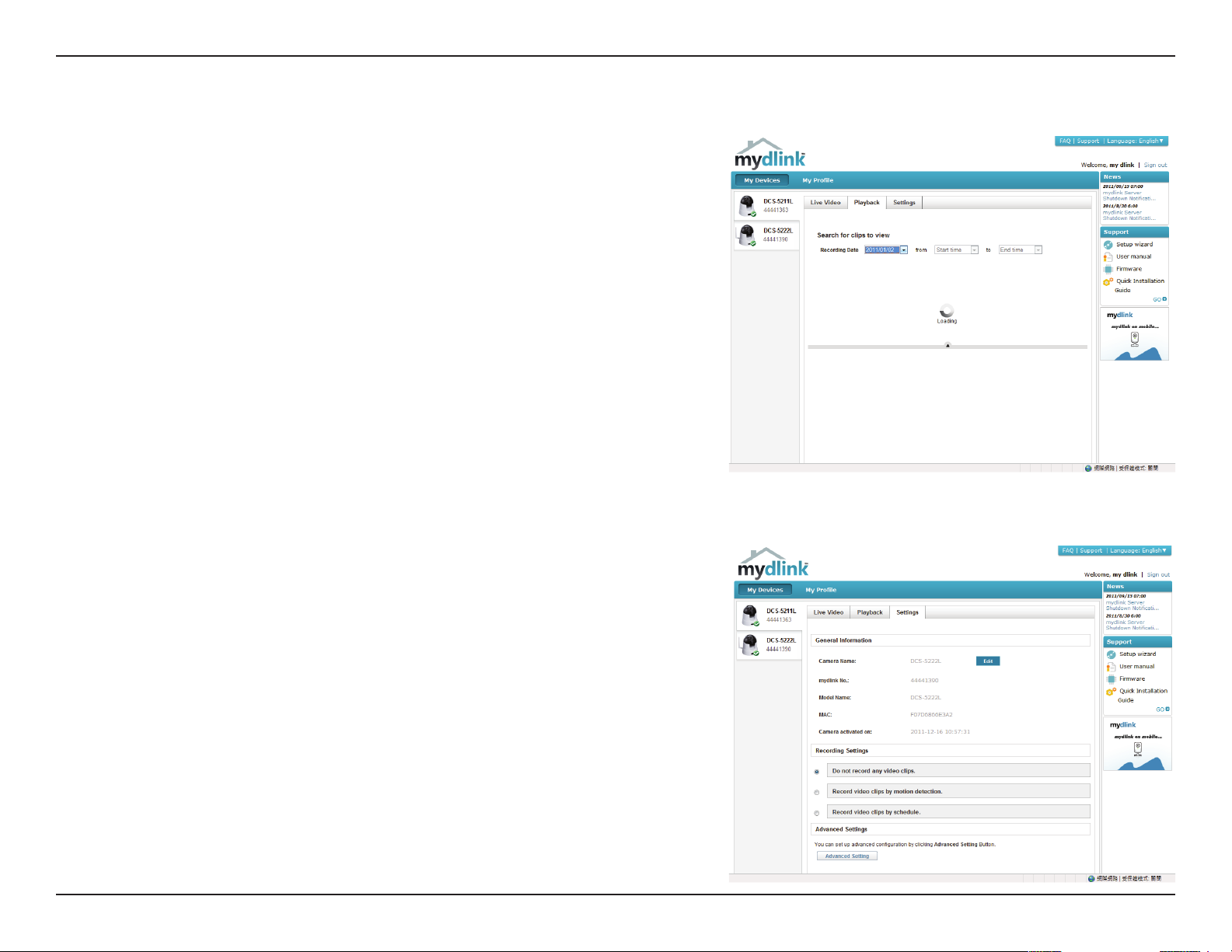
Abschnitt 3 - mydlink Portal
Informationen zur Kamera
Die Registerkarte „Camera Info'" (Informationen zur Kamera) zeigt Ihnen eine Reihe von Informationen zu Ihrer Kamera an.
Device Name
(Gerätename):
mydlink No. (mydlink-
Nr.):
Model Name
(Modellname):
MAC:
Camera activated on
(Kamera aktiviert am/
um):
Advanced
Setting (Erweiterte
Einstellung):
Bei dem Gerätenamen handelt es sich um einen eindeutigen Namen,
den Sie Ihrem Gerät zur Identikation geben. Klicken Sie auf 'Device
Name' (Gerätename), um ein Fenster zu önen, in dem Sie sich auf der
Kongurations-Benutzeroberäche Ihrer Kamera anmelden können.
Hierauf önet sich die Seite 'Maintenance' > 'Admin' (Wartung > Admin),
wo Sie den Namen Ihres Geräts ändern können.
Zeigt die mydlink-Nummer Ihres Geräts an.
Zeigt den Modellnamen Ihres Geräts an.
Zeigt die MAC-Adresse Ihres Geräts an.
Zeigt die Uhrzeit und das Datum an, an dem Ihr Gerät mydlink
hinzugefügt wurde.
Klicken Sie darauf, um spezielle Funktionen für Ihre Kamera zu
kongurieren. Sie müssen den Benutzernamen und das Kennwort Ihrer
Kamera (nicht mydlink) eingeben.
Delete Camera
(Kamera entfernen):
to view (Suche
nach Clips zur
Anzeige):
Klicken Sie darauf, um die Kamera von mydlink zu entfernen. Um die
Kamera wieder hinzuzufügen, müssen Sie den Setup-Assistenten von
der CD ausführen.
Wiedergabe
Suche nach einer Aufnahmezeit nach Herunterladen oder Wiedergabe.Search for clips
13D-Link DCS-5222L Benutzerhandbuch
Page 20
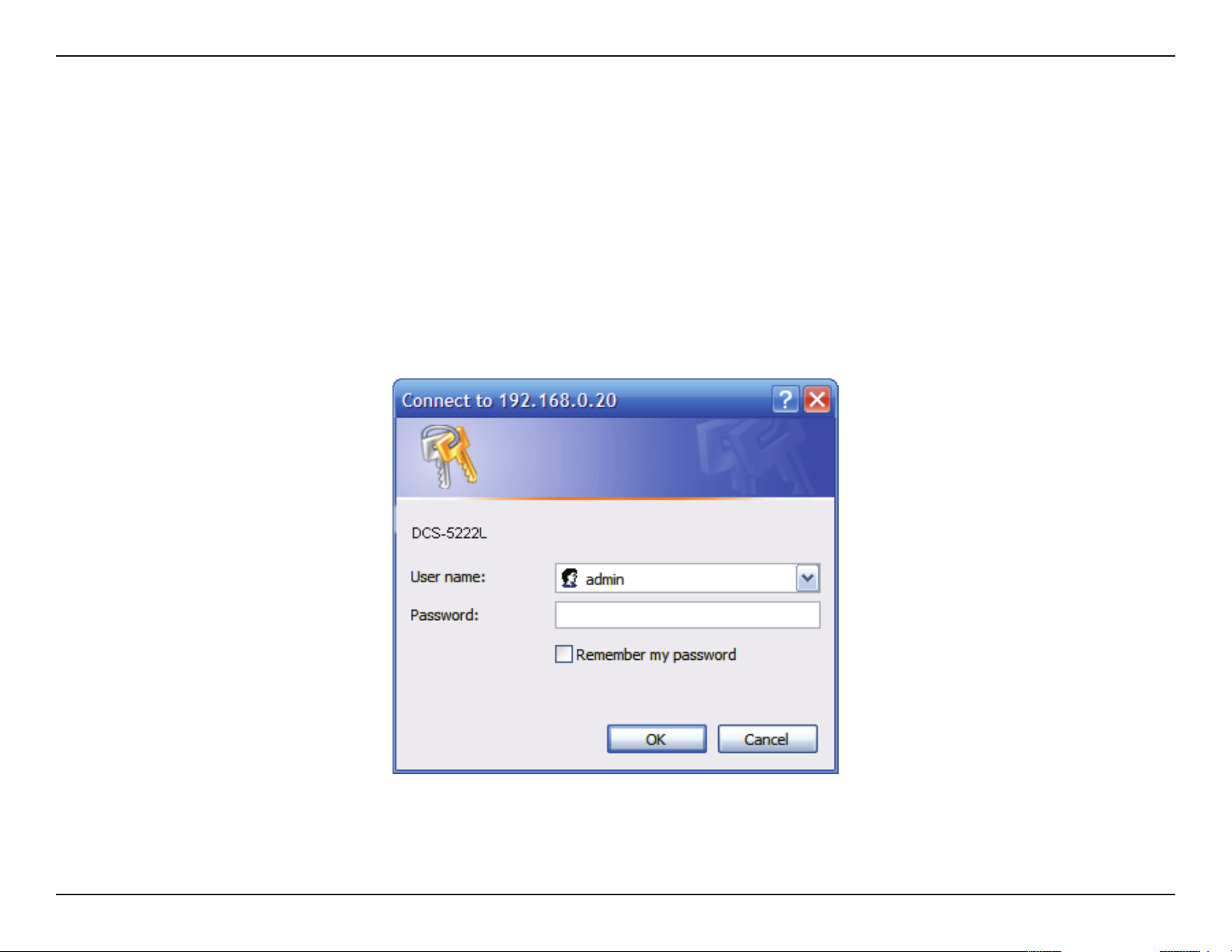
Abschnitt 4 - Konguration
Konguration
Kongurationsprogramm
Nach erfolgreicher Durchführung der Anleitungen des Assistenten (Camera Installation Wizard) ist Ihre Kamera einsatzbereit.
Mithilfe des in die Kamera integrierten Web-Kongurationshilfsprogramms haben Sie leichten Zugri auf Ihre DCS-5222L
und können sie leicht kongurieren. Klicken Sie dazu bei Abschluss des Assistenten auf Go To Camera (Zugri auf Kamera)
oder geben Sie die IP-Adresse Ihrer Kamera in das Adressfeld eines Webbrowsers ein. Um sich anzumelden, geben Sie Ihren
Benutzernamen (admin) und das von Ihnen im Installationsassistenten erstellte Kennwort ein. Haben Sie kein Kennwort
erstellt, lassen Sie das Feld zur Angabe des Kennworts leer. Das ist der vorgegebene Standard. Klicken Sie nach Eingabe des
Kennworts auf OK.
14D-Link DCS-5222L Benutzerhandbuch
Page 21

Abschnitt 4 - Konguration
Live-Videobild
Sorgen Sie dafür, dass Sie die aktuelle Version der Java-Software auf Ihrem Computer installiert haben, um im Java-Modus einen
reibungslosen Betrieb beim Betrachten von Videos zu gewährleisten. Die Java-Software kann kostenlos von der Website von Sun
heruntergeladen werden (http://www.java.com).
Es wird beim Anmelden auf der webbasierten Benutzeroberäche der Kamera eine eingespeiste Live-Aufnahme von der Kamera angezeigt.
P/T/Z Action Pad
(S/N/Z-Action Pad):
Go to (Zur Position):
Pan/Tilt Speed
(Schwenk- und
Neigegeschwindigkeit):
Pan (Schwenk):
Stop (Stopp):
Verwenden Sie das Schwenk / Neige / Zoom Action Pad zur Steuerung
der Bewegungs- und Zoom-Optionen der Kamera. Die Bildvergrößerung
lässt sich mithilfe des großen Baumsymbols auf diesem Bedienfeld
steuern (Zoom in). Das kleine Baumsymbol auf der rechten Seite steuert
die Verkleinerung (Zoom out). Mithilfe des Haussymbols können Sie
die Kamera auf die voreingestellte Ausgangsposition bewegen.
Wählen Sie eine Position von der voreingestellten Dropdown-Liste
zur schnellen Einstellung der Kamera auf die gewünschte vorher
eingestellte Position. Voreingestellte Kamerapositionen werden in der
Einrichtung der Kamerasteuerung erstellt.
Einstellungen hier ändern die Schwenk- und Neigegeschwindigkeit
der Kamera.
Klicken Sie auf diese Schaltäche und die Kamera schwenkt von der
am weitesten links bendlichen Position auf die am weitesten auf der
rechten Seite und kehrt dann auf ihre Ausgangsposition zurück.
Stoppt den Schwenk- und den Patrolliervorgang.
Patrol (Patrollierung):
Klicken Sie auf diese Schaltfläche, um die Kamera schnell an
die gewünschte voreingestellte Patrollierposition zu bewegen.
Voreingestellte Kamerapositionen werden in der Einrichtung der
Kamerasteuerung erstellt.
Auf der nächsten Seite nden Sie mehrere Symbole, mit deren Hilfe die
Hauptfunktionen der Kamera ausgeführt und gesteuert werden können.
15D-Link DCS-5222L Benutzerhandbuch
Page 22
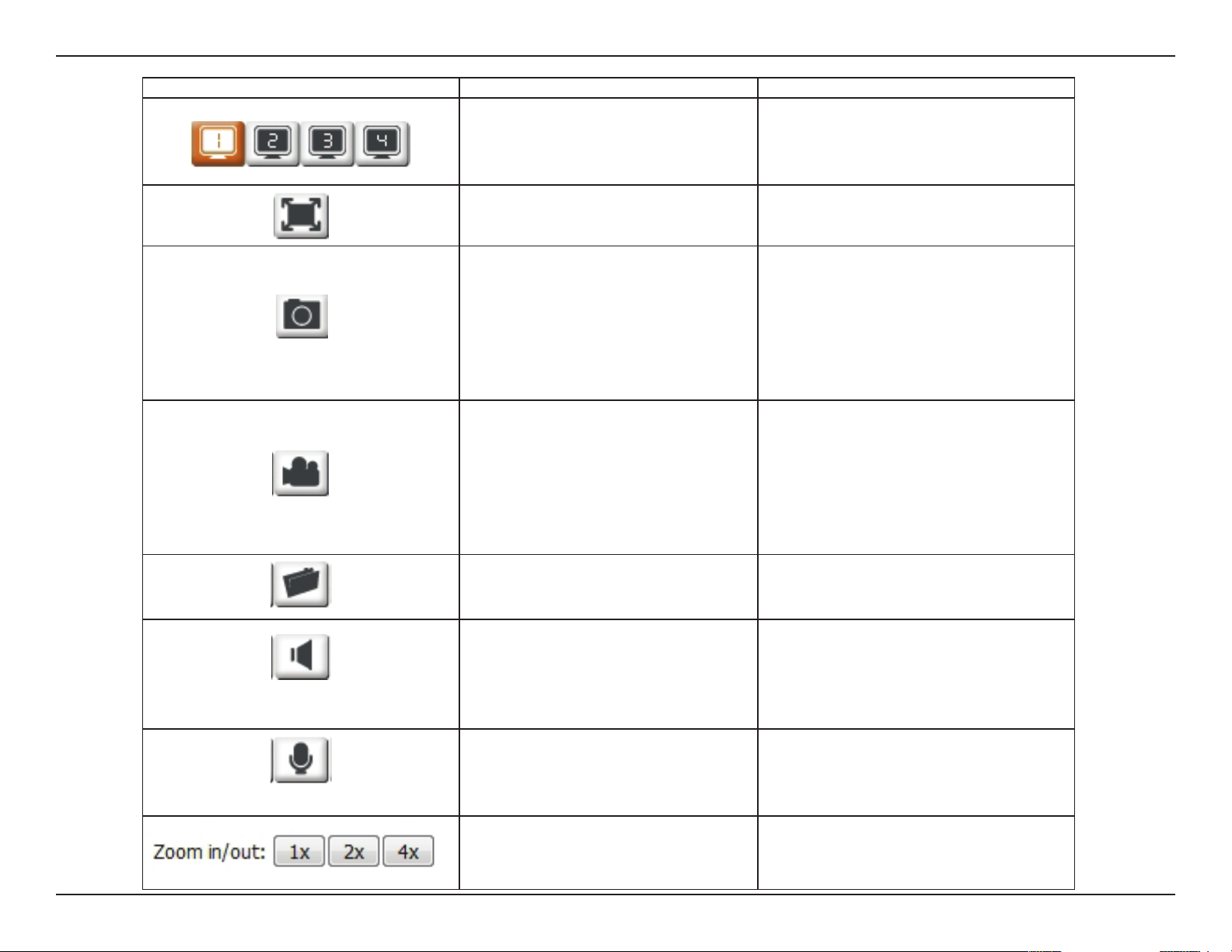
Abschnitt 4 - Konguration
Symbol Bezeichnung Schaltäche Funktion
Mit diesen Schaltächen können Sie
Videoprol-Schaltächen
Vollbild Zeigt die Video-Vollbildanzeige an
Momentaufnahme
Videoaufnahme
Speicherordner
Anhören
Sprechen
zwischen Videoprolen wechseln.
Weitere Informationen zum Einrichten
von Prolen nden Sie auf Seite 27.
Macht eine Momentaufnahme des
zum gegebenen Zeitpunkt auf dem
Bildschirm angezeigten Bildes und
speichert es in einer Datei auf der
Festplatte, die in einem mithilfe
der Speicherordner-Schaltäche
angegebenen Ordner abgelegt wird.
Startet die Aufnahmefunktion der
Kamera. Nimmt die auf dem Bildschirm
angezeigten Videobilder auf und
speichert sie in einer Datei auf der
Festplatte, die in einem mithilfe
der Speicherordner-Schaltäche
angegebenen Ordner abgelegt wird.
Richtet den Speicherort zum
Speichern von Momentaufnahmen
und Videoaufnahmen ein.
Sendet die vom Mikrofon der Kamera
empfangenen Audiosignale über
die Lautsprecher des Computers.
Klicken Sie erneut auf die Schaltäche,
um die Funktion auszuschalten.
Sendet Audiosignale von einem
an Ihren PC angeschlossenen
Mikrofon über die an die Kamera
angeschlossenen Lautsprecher.
Zoom Vergrößert bzw. verkleinert das Bild.
16D-Link DCS-5222L Benutzerhandbuch
Page 23
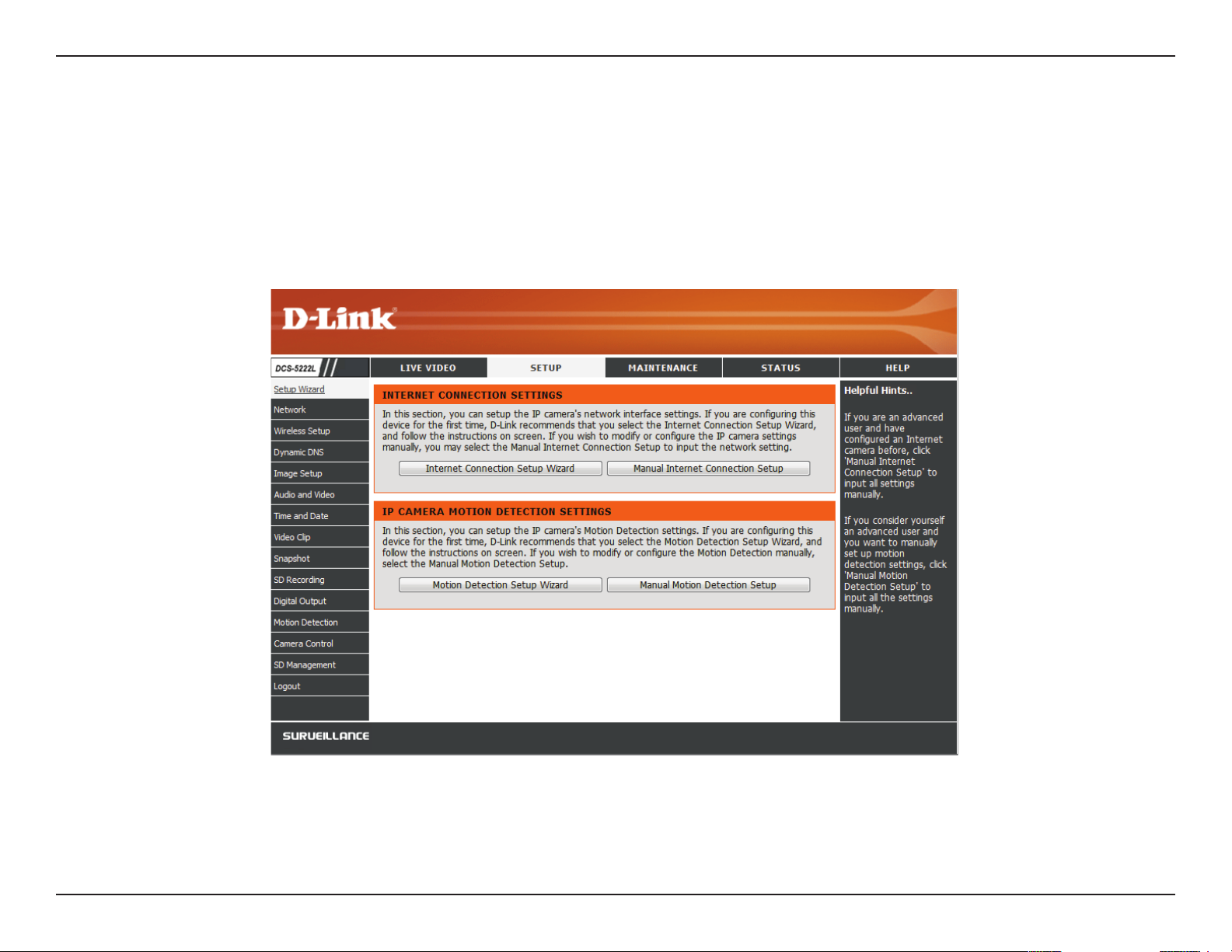
Abschnitt 4 - Konguration
Setup
Setup-Assistent
Sie können Ihr Netzwerk mit dem Internet Connection Setup Wizard (Setup-Assistent für die Internetverbindung) kongurieren,
der schrittweise Anleitungen zur Verbindung Ihrer Kamera mit dem Internet enthält. Als Alternative können Sie Ihre Verbindung
auch manuell durch Klicken auf Manual Internet Connection Setup (Manuelle Einrichtung der Internetverbindung)
kongurieren.
17D-Link DCS-5222L Benutzerhandbuch
Page 24
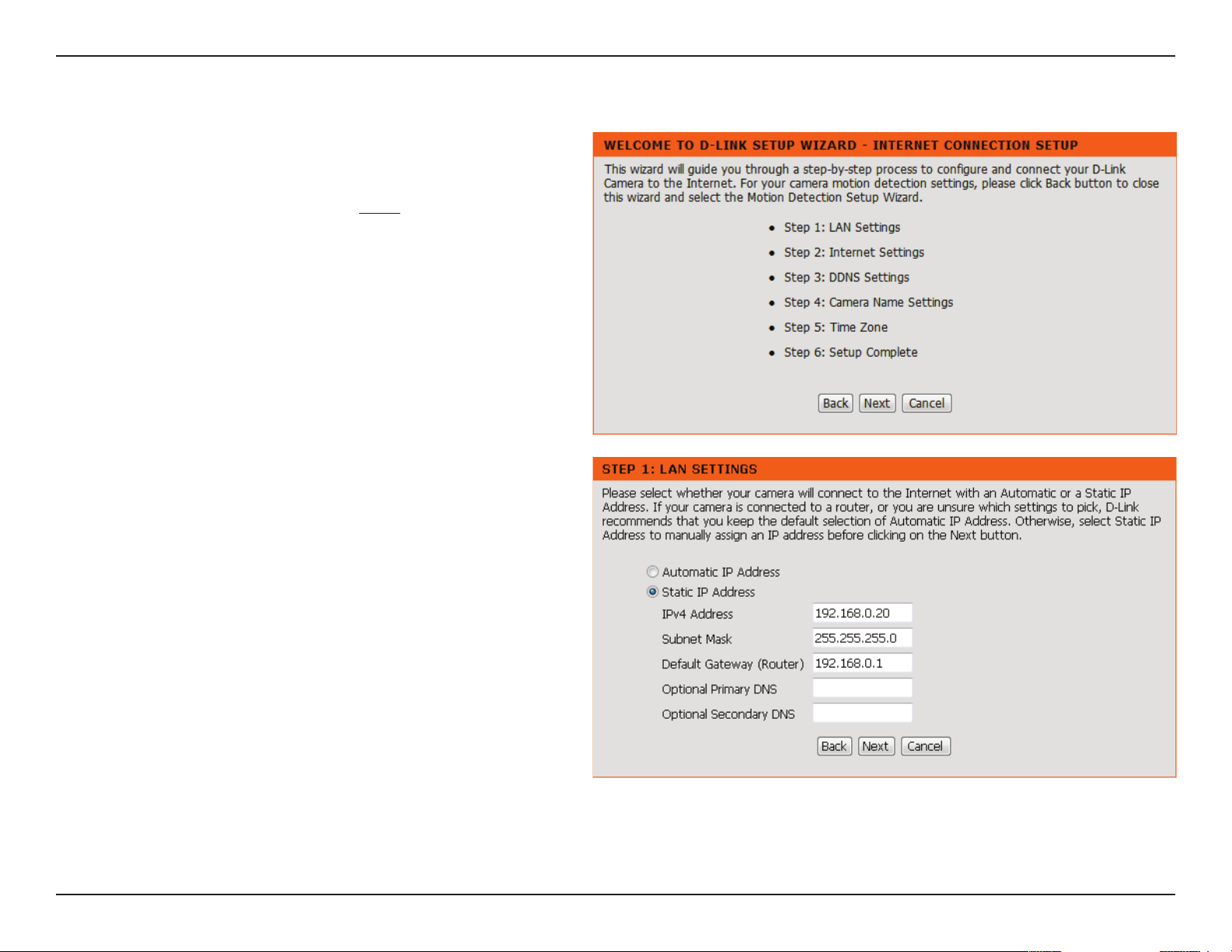
Abschnitt 4 - Konguration
Setup-Assistent für die Internetverbindung
Dieser Assistent führt Sie Schritt für Schritt durch den
Kongurationsprozess Ihrer neuen D-Link-Kamera und hilft Ihnen,
eine Verbindung der Kamera zum Internet herzustellen. Beachten
Sie, dass dieser Assistent Ihre Kamera nicht bei mydlink.com
registriert.
Klicken Sie auf Next (Weiter), um fortzufahren.
Wählen Sie Automatic IP Address (Automatische IP-Adresse), wenn
Sie möchten, dass Ihr DHCP-Server (in der Regel auf Ihrem Router
aktiviert) der Kamera ihre IP-Einstellungen zuweist. Wenn Sie die
IP-Einstellungen manuell zuweisen möchten, wählen Sie Static
IP Address (Statische IP-Adresse) und machen Sie die folgenden
Angaben:
IP-Adresse:
Subnet Mask
(Subnetzmaske):
Default Gateway
(Standard-
Gateway):
Primäres DNS:
Sekundäres DNS:
Geben Sie eine IP-Adresse für Ihre Kamera ein.
Geben Sie die Subnetzmaske Ihres Netzwerks ein.
Geben Sie die Standard-Gateway-Adresse an. Das ist
in der Regel die IP-Adresse Ihres Routers.
Geben Sie die primäre IP-Adresse des DNS-Servers
ein. Das ist in der Regel die IP-Adresse Ihres Routers.
Geben Sie die sekundäre IP-Adresse des DNS-Servers
ein. Dies ist optional.
Klicken Sie auf Next (Weiter), um fortzufahren.
18D-Link DCS-5222L Benutzerhandbuch
Page 25

Abschnitt 4 - Konguration
Falls Sie eine Verbindung unter Verwendung von PPPoE herstellen
müssen, wählen Sie Enable (Aktivieren) und geben Sie den
Benutzernamen und das Kennwort für Ihre PPPoE-Verbindung ein.
Wählen Sie diese Option nur, wenn Ihre Kamera direkt mit Ihrem
Breitbandmodem verbunden ist. Sie sollten Sie nicht wählen, wenn
sie sich in einem Netzwerk mit einem Router oder Gateway bendet.
Klicken Sie auf Next (Weiter), um fortzufahren.
Ein dynamisches DNS-Konto ermöglicht Ihnen den Zugri auf
Ihre Kamera über das Internet, wenn Sie über eine IP-Adresse
verfügen, die sich bei jeder Internetverbindung ändert. Wenn Sie
über ein dynamisches DNS-Konto verfügen, klicken Sie auf Enable
(Aktivieren) und geben Sie die folgenden Daten ein:
Enable (Aktivieren):
DDNS:
Server Address
(Serveradresse):
Hostname:
User Name
(Benutzername):
Password (Kennwort):
Timeout
(Zeitüberschreitung):
Klicken Sie darauf, um die DDNS-Funktion zu
aktivieren.
(Dynamischer Domänennamenserver) hat
einen DNS-Hostnamen und synchronisiert die
öentliche IP-Adresse des Modems, wenn diese
geändert wurde. Für die Nutzung des DDNSDienstes werden Benutzername und Kennwort
benötigt.
Wählen Sie aus dem Dropdown-Menü Ihren
Dynamischen DNS-Server.
Geben Sie den Hostnamen des DDNS-Servers ein.
Geben Sie Ihren Benutzernamen oder die E-Mail-Adresse ein, die zum Verbinden mit dem DDNS verwendet wird.
Geben Sie Ihr Kennwort ein, das zum Verbinden mit dem DDNS-Server genutzt wird.
Sie können festlegen, wie oft die Kamera den DDNS-Server über ihre aktuelle globale IP-Adresse benachrichtigen soll, indem Sie eine ganze
Zahl in Stunden eingeben.
19D-Link DCS-5222L Benutzerhandbuch
Page 26
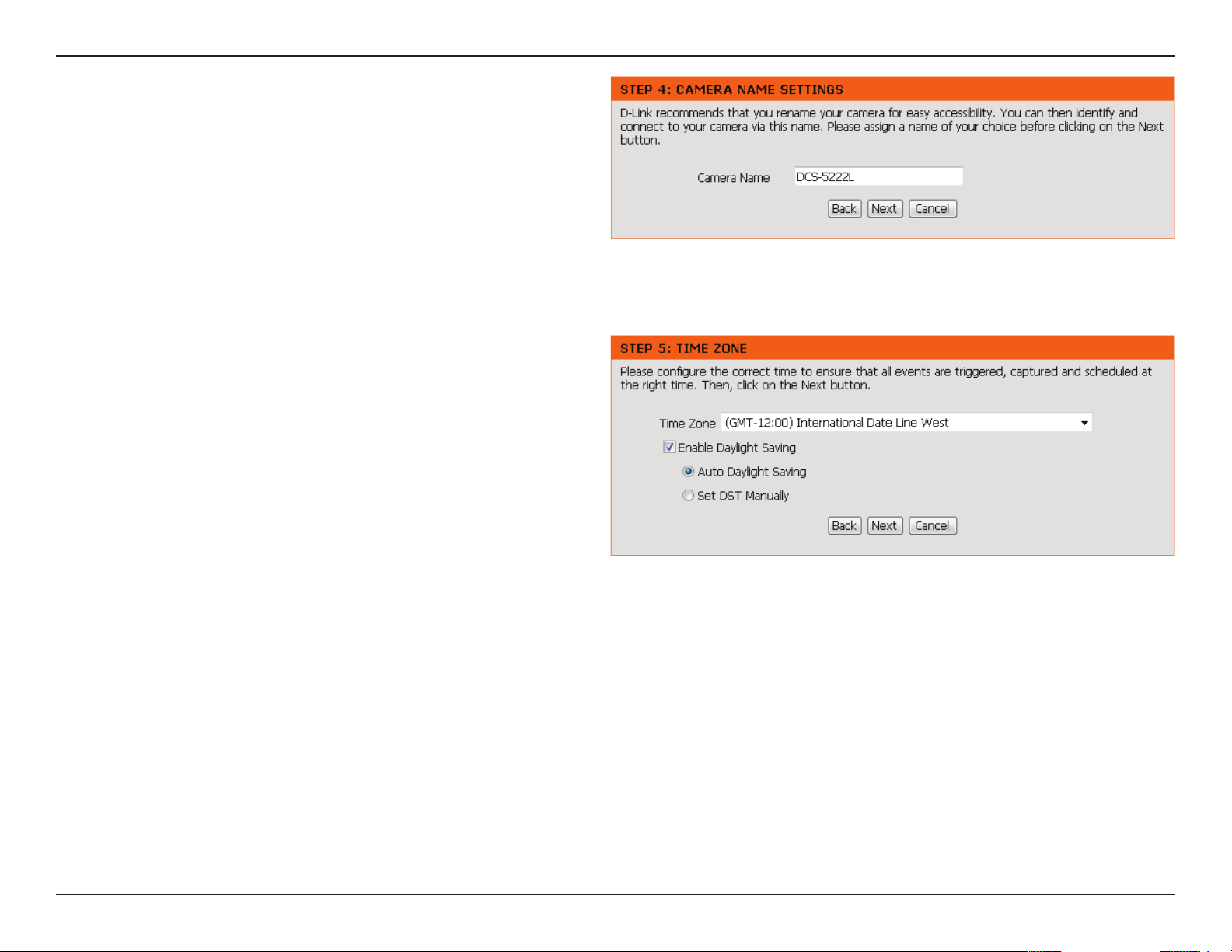
Abschnitt 4 - Konguration
Geben Sie einen eindeutigen Namen für Ihre Kamera ein. Klicken
Sie auf Next (Weiter), um fortzufahren.
Wählen Sie die Zeitzone Ihrer Kamera, damit geplante Ereignisse
zur richtigen Zeit ausgelöst werden. Wird in Ihrer Zeitzone die
Sommerzeit verwendet, markieren Sie das Kästchen Enable
Daylight Saving (Sommerzeit aktivieren) und wählen Sie Auto
Daylight Saving (Autom. Zeitumstellung), damit sie automatisch
eingestellt wird, oder wählen Sie Set DST manually (Sommerzeit
manuell einstellen), um Dropdown-Menüs zu aktivieren, mit deren
Hilfe Sie die Start- und Endzeit der Zeitumstellung selbst angeben
können.
Klicken Sie auf Next (Weiter), um fortzufahren.
20D-Link DCS-5222L Benutzerhandbuch
Page 27

Abschnitt 4 - Konguration
Zur Bestätigung wird eine Zusammenfassung der von Ihnen
ausgewählten Optionen angezeigt. Wenn alle ausgewählten
Einstellungen richtig sind, klicken Sie auf Apply (Übernehmen),
andernfalls auf Back (Zurück), um die nötigen Änderungen
vorzunehmen.
21D-Link DCS-5222L Benutzerhandbuch
Page 28

Abschnitt 4 - Konguration
Netzwerk
Hier können Sie Ihr LAN einrichten und die Internetkonguration vornehmen.
Automatische IP-
Adresse:
Statische IP-Adresse:
HTTP Port:
RTSP Port:
UPnP:
UPnP Port
Forward (UPnP
Portweiterleitung):
Diese Option wird verwendet, wenn der DHCP-Server
(Router) Ihrer Kamera automatisch eine IP-Adresse
zuweisen soll. Ist kein DHCP-Server vorhanden, müssen
Sie diese Einstellung manuell vornehmen.
Diese Option dient der manuellen Konguration der IPEinstellungen Ihrer Kamera.
Diese Option weist der Kamera den HTTP-Port zu.
Diese Option weist den RTSP-Port der Kamera zu. RTSP
(RealTime Streaming Protocol) ist ein Netzwerkprotokoll
zur Steuerung der kontinuierlichen Übertragung von
audiovisuellen Daten und ermöglicht Verbindungen
mithilfe von QuickTime oder anderen unterstützten Media
Playern.
UPnP™ (Universal Plug & Play) kann zur Erkennung einer
Kamera als UPnP-Gerät in Ihrem Netz genutzt werden.
Wenn Ihr Router UPnP unterstützt, können Ihre Kamera
und Ihr Router miteinander kommunizieren. So kann
der Router automatisch erkennen, welche Ports von
jeder Kamera verwendet werden, ohne sie önen oder
weiterleiten zu müssen.
Bonjour:
Ei ne Ak tivieru ng vo n Bo njour ermög li cht die
Kameraerkennung durch Mac-Computer.
22D-Link DCS-5222L Benutzerhandbuch
Page 29

Abschnitt 4 - Konguration
Hinweis: Sie MÜSSEN außerdem Ihren Router/Ihr Gateway für die Portweiterleitung/Zuordnung einrichten. Das gibt Ihnen die Möglichkeit, Ihre Kamera
über das Internet von einem beliebigen fernen Ort aus zu sehen. Informationen, wie Sie die entsprechenden Ports önen (Portweiterleitung), nden Sie im
Benutzerhandbuch Ihres Routers. Weitere Hilfe dazu, wie Sie das Zusammenwirken Ihrer Kamera mit Ihrem Router einrichten, nden Sie in Installation der
DCS-5222L auf einem Router ohne UPnP. Um mehrere Kameras zu installieren, muss EIN Port, der Webserver-Port (HTTP), pro Kamera auf Ihrem Router
geönet sein. Beachten Sie, dass einige Browser möglicherweise den Zugang zu einigen Ports, wie Port 1 oder 22, aus Sicherheitsgründen einschränken.
Sollten Sie Probleme haben, über HTTP auf Ihre Kamera zuzugreifen, versuchen Sie einen höheren Port als 1024 zu verwenden.
Sollten Sie Änderungen vorgenommen haben, klicken Sie auf Save Settings (Einstellungen speichern), um Ihre Änderungen zu speichern, oder
auf Don't Save Settings (Einstellungen nicht speichern), wenn Sie Ihre Änderungen verwerfen möchten.
23D-Link DCS-5222L Benutzerhandbuch
Page 30
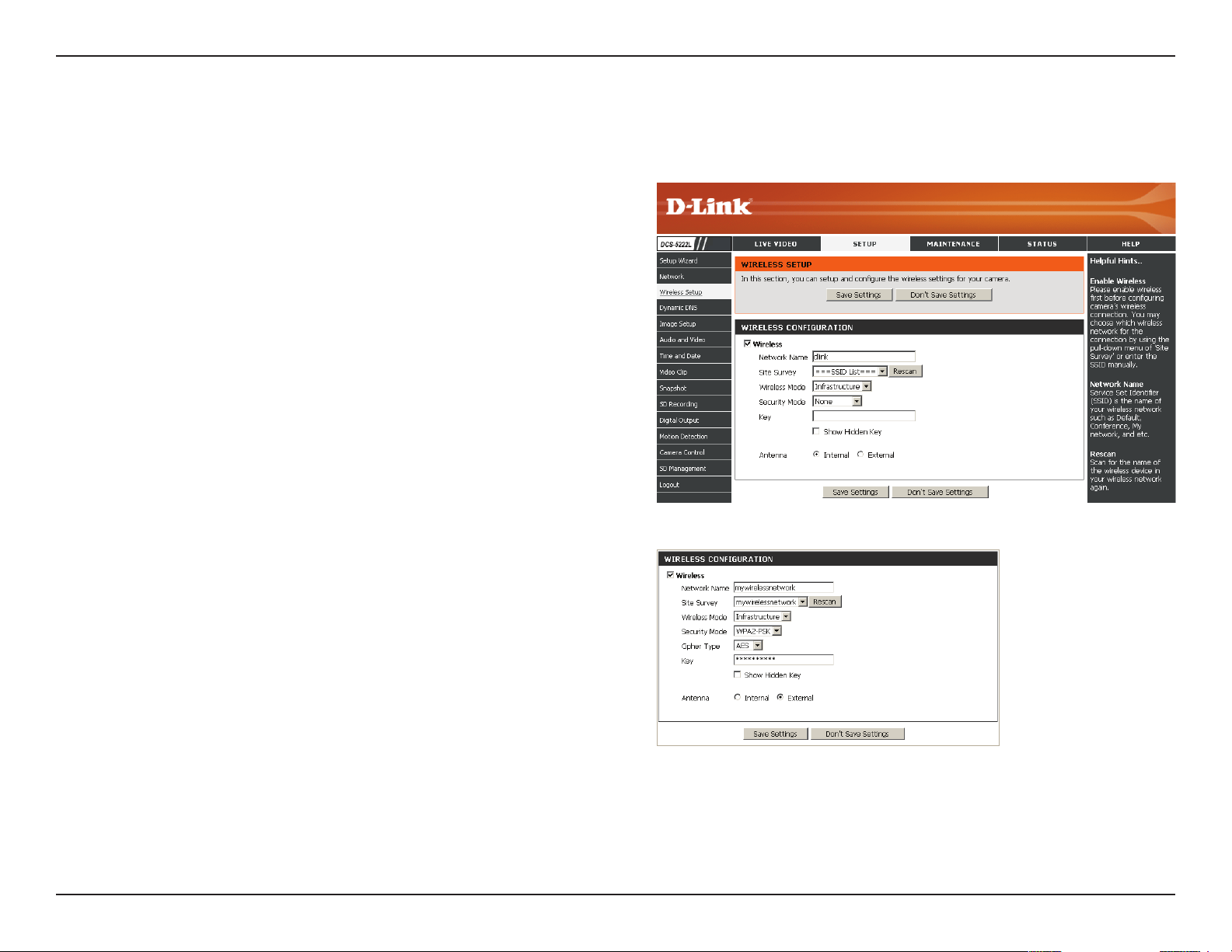
Abschnitt 4 - Konguration
Drahtlos
Um die Einstellungen für die Schnittstelle Ihrer Netzwerkkamera im drahtlosen Netzwerk einzurichten, aktivieren Sie zuerst Wireless Settings (Drahtlose
Einstellungen) in diesem Fenster und fahren Sie dann mit der Konguration fort.
Site Survey
(Standortübersicht):
SSID:
Wireless Mode
(Drahtlos-Modus):
Channel (Funkkanal):
Security Mode
(Sicherheitsmodus):
Cypher Type
(Verschlüsselungstyp):
Klicken Sie auf Rescan (Erneut suchen), um nach verfügbaren
drahtlosen Netzwerken zu suchen. Wählen Sie nach Abschluss des
Suchvorgangs ein drahtloses Netzwerk, zu dem Sie eine Verbindung
herstellen möchten, von der Dropdown-Liste.
Der Name des drahtlosen Netzwerks.
Verwenden Sie das Dropdown-Feld zur Wahl des drahtlosen
Netzwerkmodus, zu dem Sie eine Verbindung herstellen möchten.
Infrastructure wird in der Regel zur Verbindung mit einem Access
Point oder Router verwendet. Ad-Hoc wird gewöhnlich zur direkten
Verbindung mit einem anderen Computer verwendet.
Wenn Sie den Ad Hoc-Modus verwenden, wählen Sie den Kanal
des drahtlosen Netzwerks, zu dem Sie eine Verbindung herstellen
möchten, oder wählen Sie Auto.
Wählen Sie die Art der Authentizierung, die Sie auf Ihrem Drahtlosnetz
verwenden (Open, Shared (WEP), WPA-PSK oder WPA-PSK2).
Wenn Sie die Authentizierung WPA-PSK oder WPA-PSK2 verwenden,
müssen Sie angeben, ob Ihr drahtloses Netzwerk die TKIP- oder AESVerschlüsselung verwendet. Wenn Sie aber die Authentifzierung Open
oder Shared verwenden, wird diese Einstellung für Sie automatisch
vorgenommen.
Key (Schlüssel):
Show Hidden Key
(Verborgenen Schlüssel
anzeigen):
Antenne:
Geben Sie den Schlüssel oder den Kennwortsatz zum Zugri auf ein
sicheres Netzwerk ein.
Markieren Sie das Kästchen, um den Schlüssel anzuzeigen.
Wählen Sie die Verwendung einer internen oder externen Antenne
für Ihre drahtlose Verbindung.
Sollten Sie Änderungen vorgenommen haben, klicken Sie auf Save Settings (Einstellungen speichern), um Ihre Änderungen zu speichern, oder auf Don't
Save Settings (Einstellungen nicht speichern), wenn Sie Ihre Änderungen verwerfen möchten.
24D-Link DCS-5222L Benutzerhandbuch
Page 31

Abschnitt 4 - Konguration
Dynamischer DNS (DDNS)
In diesem Abschnitt können Sie die DDNS-Einstellung für Ihre Kamera vornehmen. DDNS ermöglicht es allen Benutzern, mit einem Domänennamen
anstelle einer IP-Adresse auf Ihre Kamera zuzugreifen.
DDNS:
Server Address
(Serveradresse):
Hostname:
User Name (Benut-
zername):
Password (Kenn-
wort):
Conrm Password
(Kennwort bestäti-
gen):
Timeout (Zeitüber-
schreitung):
Klicken Sie darauf, um die DDNS-Funktion zu
aktivieren.
Wählen Sie aus dem Dropdown-Menü Ihren
Dynamischen DNS-Server.
Geben Sie den Hostnamen des DDNS-Servers ein.
Geben Sie Ihren Benutzernamen oder die E-MailAdresse ein, die zum Verbinden mit dem DDNS
verwendet wird.
Geben Sie Ihr Kennwort ein, das zum Verbinden mit
dem DDNS-Server genutzt wird.
Geben Sie Ihr Kennwort zur Bestätigung erneut ein.
Sie können festlegen, wie oft die Kamera den
DDNS-Server über ihre aktuelle globale IP-Adresse
benachrichtigen soll, indem Sie eine ganze Zahl in
Stunden eingeben.
Status:
Zeigt den Verbindungsstatus Ihres DDNS-Kontos an.
25D-Link DCS-5222L Benutzerhandbuch
Page 32
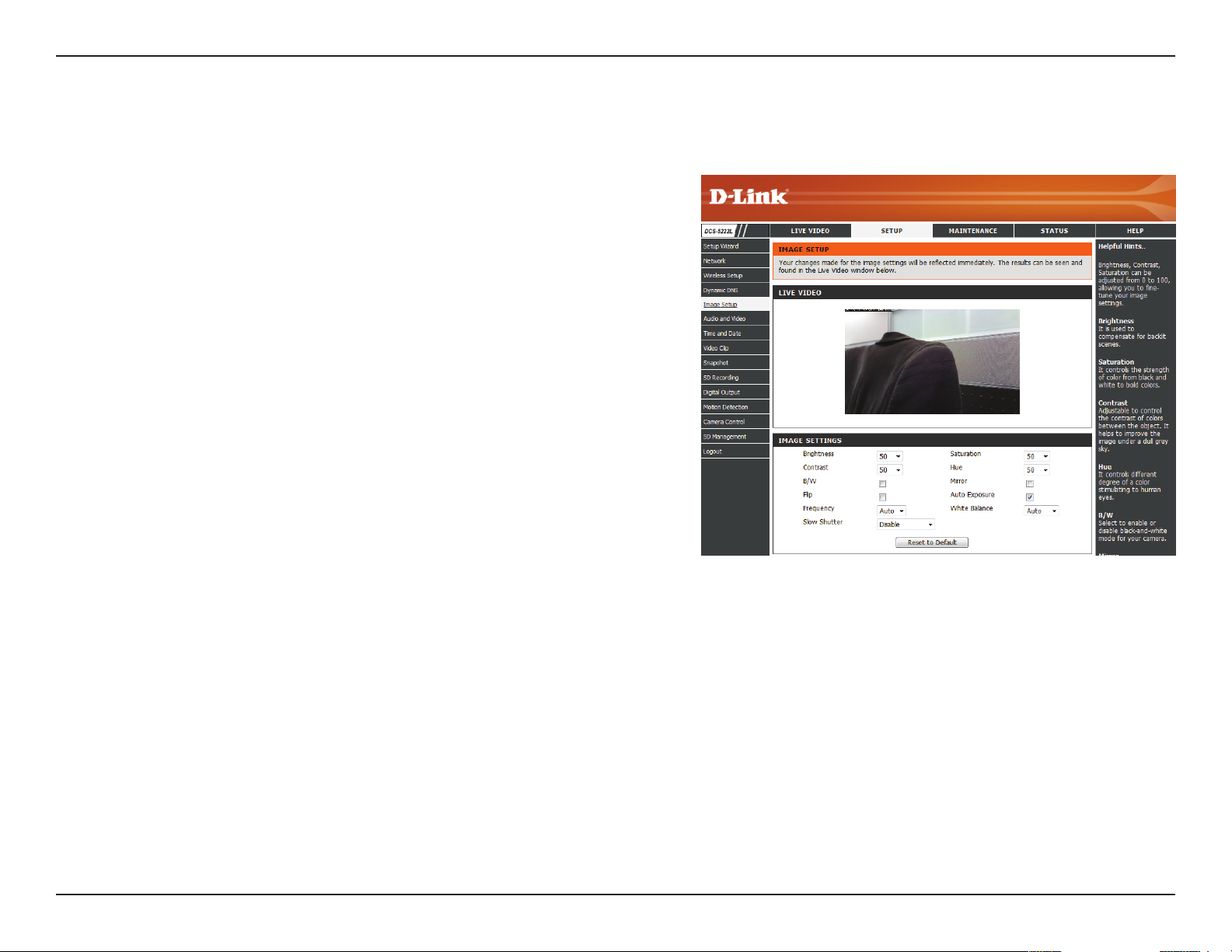
Abschnitt 4 - Konguration
Bildeinrichtung
In diesem Abschnitt können Sie die Bild- und Sensoreinstellungen für Ihre Kamera vornehmen.
Brightness (Hellig-
keit):
Saturation (Sätti-
gung):
Contrast (Kontrast):
Hue (Farbton):
Frequency (Fre-
quenz):
White balance (Weiß-
abgleich):
B/W (S/W):
Flip (Bild umdrehen):
Ermöglicht die Anpassung der Helligkeit des Kamerabildes.
Ermöglicht die Anpassung der Farbsättigung. Sie steuert die Stärke der Farbe im Bild.
Ermöglicht die Anpassung des Kontrastes des Kamerabildes. Über die Einstellung
des Intensitätsunterschiedes wird ein 'aues', d.h. kontrastarmes Bild kontrastreicher
oder ein kontrastreiches in seiner Intensität abgeschwächt.
Der Farbton steuert den unterschiedlichen Grad der Farbstimulation im Kamerabild.
Diese Option passt die Einstellung des Kamersensors an, um ein Flackern des
Bildes bei bestimmten Lichtquellen, wie z.B. bei Fluoreszenzlicht, zu verhindern.
Vorgegebener Standardwert ist Auto.
Sie können den Weißabgleich des Kamerabildes ändern, indem Sie eine Einstellung
von dem Dropdown-Feld wählen. Vorgegebener Standardwert ist Auto.
Durch Markieren dieses Kästchens wird das Kamerabild schwarzweiß angezeigt.
Dreht das Bild vertikal um.
Mirror (Spiegeln):
Slow Shutter (Lange
Verschlusszeit):
Dreht das Bild horizontal um.
Kann zur manuellen Steuerung der Belichtungszeit (Verschlusszeit) verwendet
werden. Wählen Sie eine längere Belichtungszeit, wenn die Umgebung schwach
ausgeleuchtet ist. Bei einer helleren Umgebung sind kürzere Belichtungszeiten
erforderlich.
Hinweis: Die Funktionen 'Spiegeln' und 'Drehen' können genutzt werden, wenn Sie die DCS-5222L an einer Zimmerdecke angebracht haben.
26D-Link DCS-5222L Benutzerhandbuch
Page 33

Abschnitt 4 - Konguration
Audio und Video
Sie können vier Videoprole mit verschiedenen Einstellungen für Ihre Kamera kongurieren. Außerdem können Sie unterschiedliche Prole für
Ihre Computer- und mobile Anzeige einrichten. Darüber hinaus lassen sich die Audioeinstellungen (Lautsprecher und Mikrofon) für Ihre Kamera
kongurieren. Es stehen drei Ausgabeoptionen der Video-Sensoren/Anzeigesysteme ('VGA', 'XGA', 'SXGA') zur Verfügung. Wählen Sie SXGA nicht,
wenn Sie die Bewegungserkennungsfunktion einschalten möchten.
Video Prole
(Videoprol):
Encode Type
(Verschlüsselungstyp):
Resolution (Auösung):
FPS:
bps (Bit/s):
Quality (Qualität):
RTSP URL:
In diesem Abschnitt können Sie den Verschlüsselungstyp, die Auösung, FPS
(Frame per second/die Bildfrequenz) und die Qualität ändern.
Das zum Betrachten Ihrer Kamera verwendete Kompressionsformat.
Wählen Sie die gewünschte Videoauösung vom Dropdown-Menü. Eine höhere
Einstellung kann eine bessere Qualität erzielen. Sie benötigt jedoch auch mehr
Ressourcen in Ihrem Netzwerk.
Wählen Sie die optimale Einstellung je nach Ihrem Netzwerkstatus. Bitte beachten
Sie, dass eine höhere Einstellung eine bessere Qualität erzielen kann. Sie benötigt
jedoch auch mehr Ressourcen in Ihrem Netzwerk.
Wählen Sie die Bitrate für das Video. Dies ist eine konstante Bitrate. Mit einer
höheren Bitrate wird eine bessere Videoqualität erzielt, die Datei wird jedoch um
einiges größer.
Sie haben die Wahl zwischen fünf Bildqualitäten: Highest, High, Medium, Low,
and Lowest (Höchste, Hoch, Mittel, Niedrig und Niedrigste).
Die URL wird zur Herstellung einer Verbindung mit der Kamera verwendet, wenn
die Bilder von QuickTime oder einem Mobilgerät angesehen werden.
Day/Night Mode (Tag/
Nachtmodus):
Audio Setup (Ton):
Ermöglicht die Steuerung der IR LEDs an der Vorderseite der Kamera. Beachten
Sie, dass die Live-Videoeinspeisungen bei Aktivierung dieser Option schwarzweiß
sind und der ICR-Filter aktiviert wird.
Ermöglicht die Aktivierung bzw. Deaktivierung und Anpassung der Lautstärke
des Lautsprechers und des Mikrofons. Bei Wahl von 'Speaker' (Lautsprecher)
müssen Sie externe Lautsprecher am Audioanschluss der Kamera anschließen.
Hinweis: Videoprol 3 ist immer auf MJPEG als Verschlüsselungstyp (Encode Type) gesetzt, um sicherzustellen, dass wenigstens eines der Videoprole für andere Browser
als dem Internet Explorer anzeigbar ist. Videoprol 4 ist ausschließlich für mobile Geräte bestimmt und verwendet immer MPEG-4 als Verschlüsselungstyp.
27D-Link DCS-5222L Benutzerhandbuch
Page 34

Abschnitt 4 - Konguration
Hinweis: Eine bessere Bildqualität, höhere Bildfrequenzen und Bitraten geben Ihnen zwar eine bessere Videoqualität, erfordern aber auch mehr
Bandbreite im Netz. Die besten Aufnahmeergebnisse erzielen Sie, wenn Sie die Bildfrequenz auf 5 fps (Frames pro Sekunde) und die Bitrate auf 20
Kbit/s setzen.
Sollten Sie Änderungen vorgenommen haben, klicken Sie auf Save Settings (Einstellungen speichern), um Ihre Änderungen zu speichern, oder
auf Don't Save Settings (Einstellungen nicht speichern), wenn Sie Ihre Änderungen verwerfen möchten.
28D-Link DCS-5222L Benutzerhandbuch
Page 35

Abschnitt 4 - Konguration
Uhrzeit und Datum
In diesem Abschnitt können Sie die Einstellungen der internen Systemuhren für Ihre Kamera kongurieren.
Time Zone (Zeitzone):
Enable Daylight
Saving (Sommerzeit
aktivieren):
Auto Daylight
Saving (Autom.
Zeitumstellung):
Synchronize NTP
Server (NTP-Server
synchronisieren):
Set the Date and Time
Manually (Datum
und Zeit manuell
einstellen):
Wählen Sie aus dem DropdownMenü die Zeitzone für Ihre Region.
Markieren Sie diese Option, wenn
sich Ihre Kamera in einer Zone
mit Zeitumstellung bendet.
Diese Option passt die Sommer-/
Winterzeit automatisch an.
Das Network Time Protocol (NTP)
synchronisiert Ihre Kamera mit einem
Zeitserver im Internet. Sie können eine
IP-Adresse eines Servers eingeben oder
einen vom Dropdown-Menü wählen.
Wählen Sie diese Option, um die
Zeit manuell einzustellen.
Copy your Computer’s
Time Settings
(Zeiteinstellungen
Ihres Computers
kopieren):
Sollten Sie Änderungen vorgenommen haben, klicken Sie auf Save Settings (Einstellungen speichern), um Ihre Änderungen zu speichern, oder
auf Don't Save Settings (Einstellungen nicht speichern), wenn Sie Ihre Änderungen verwerfen möchten.
Klicken Sie darauf, um die Zeitinformationen
Ihres Computers zu synchronisieren.
29D-Link DCS-5222L Benutzerhandbuch
Page 36

Abschnitt 4 - Konguration
Videoclip
Mit der Funktion „Video Clip" können Sie Videoclips über FTP oder E-Mail senden, wenn eine Auslöseaktion aktiviert wird.
Videoclip:
Trigger By (Auslö-
sen durch):
Video Clip Type
(Art des Video-
clips):
Target (Ziel):
Markieren Sie dieses Kästchen, um die VideoclipFunktion zu aktivieren.
Wählen Sie aus, ob das Ereignis durch Motion
(Bewegung), Schedule (Zeitplan) ausgelöst wird,
oder ob das Video Always (Immer) aufgezeichnet
wird.
Zeigt das für die Aufzeichnung verwendete Prol
an und ermöglicht Ihnen anzugeben, ob die
Aufzeichnung bis zu 5 Sekunden vor dem Ereignis
starten soll, um sicherzustellen, dass das Ereignis
aufgenommen wird und der Videoclip die maximale
Länge erreicht.
Wählen Sie aus, wohin Sie den Videoclip senden
möchten. Sie können ihn auf einen FTP-Server
hochladen oder an eine E-Mail-Adresse senden.
Sie müssen Ihre FTP- oder E-Mail-Server/
Kontoeinstellungen eingeben.
Sollten Sie Änderungen vorgenommen haben, klicken Sie auf Save
Settings (Einstellungen speichern), um Ihre Änderungen zu speichern,
oder auf Don't Save Settings (Einstellungen nicht speichern), wenn Sie
Ihre Änderungen verwerfen möchten.
30D-Link DCS-5222L Benutzerhandbuch
Page 37

Abschnitt 4 - Konguration
Momentaufnahme
Hier können Sie die Kamera so einrichten, dass sie Momentaufnahmen (Schnappschüsse) macht, wenn Bewegung erkannt wird. Sie können diese
dann an eine E-Mail-Adresse oder einen FTP-Server senden.
Trigger by (Aus-
lösen durch):
Snapshot Type
(Art der Mo-
mentaufnahme):
Target (Ziel):
Sollten Sie Änderungen vorgenommen haben, klicken Sie auf Save Settings
(Einstellungen speichern), um Ihre Änderungen zu speichern, oder auf Don't Save
Settings (Einstellungen nicht speichern), wenn Sie Ihre Änderungen verwerfen
möchten.
Wählen Sie das Auslöseereignis im Dropdown-Menü. Motion
(Bewegung) beginnt eine Momentaufnahme, nachdem eine Bewegung
erkannt wurde; Schedule (Zeitplan) sendet Momentaufnahmen
zu einer angegebenen Zeit; Always (Immer) liefert kontinuierliche
Momentaufnahmen.
Sie haben die Auswahl zwischen einer Einzelaufnahme oder 6 Aufnahmen im Abstand von jeweils 1 Sekunde.
Wählen Sie aus, wohin Sie die Momentaufnahme senden möchten. Sie
können sie auf einen FTP-Server hochladen oder an eine E-Mail-Adresse
senden.
Sie müssen Ihre FTP- oder E-Mail-Server/Kontoeinstellungen eingeben.
31D-Link DCS-5222L Benutzerhandbuch
Page 38

Abschnitt 4 - Konguration
SD-Aufnahme
Mit dieser Option können Sie die Aufzeichnung Ihrer Kamera kongurieren und planen. Sie können Videos auf der lokalen SD-Karte aufzeichnen.
Enable recording
(Aufnahme
aktivieren):
SD Card (SD-
Karte):
Trigger by
(Auslösen durch):
Recording Type
(Aufnahmeart):
Recording Length
(Aufnahmelänge):
Keep Free Space
(Speicherplatz
freihalten):
Markieren Sie dieses Kontrollkästchen, um die Aufnahmefunktion
zu aktivieren. Anschließend müssen Sie einen Zeitplan wählen.
Wählen Sie diese Option, wenn Sie eine SD-Karte in die Kamera
eingelegt haben.
Wählen Sie die Art des Auslöseereignisses im Dropdown-Menü.
Motion (Bewegung) beginnt eine Video/Momentaufnahme,
nachdem eine Bewegung erkannt wurde; Schedule (Zeitplan)
nimmt Video-/Momentaufnahmen zu einer angegebenen Zeit auf;
Always (Immer) liefert kontinuierliche Video-/Momentaufnahmen.
Wählen Sie Video- oder Momentaufnahme.
Wählen Sie die Länge der Zeit für jede Videodatei.
Richtet die Speicherkapazität Ihrer lokalen SD-Karte ein, um zu
verhindern, dass das System instabil wird.
Cyclic (Zyklisch):
Sollten Sie Änderungen vorgenommen haben, klicken Sie auf Save Settings (Einstellungen speichern), um Ihre Änderungen zu speichern, oder
auf Don't Save Settings (Einstellungen nicht speichern), wenn Sie Ihre Änderungen verwerfen möchten.
Wenn diese Option ausgewählt ist, wird die älteste Datei gelöscht,
wenn das System Speicherplatz für neue Dateien benötigt.
32D-Link DCS-5222L Benutzerhandbuch
Page 39
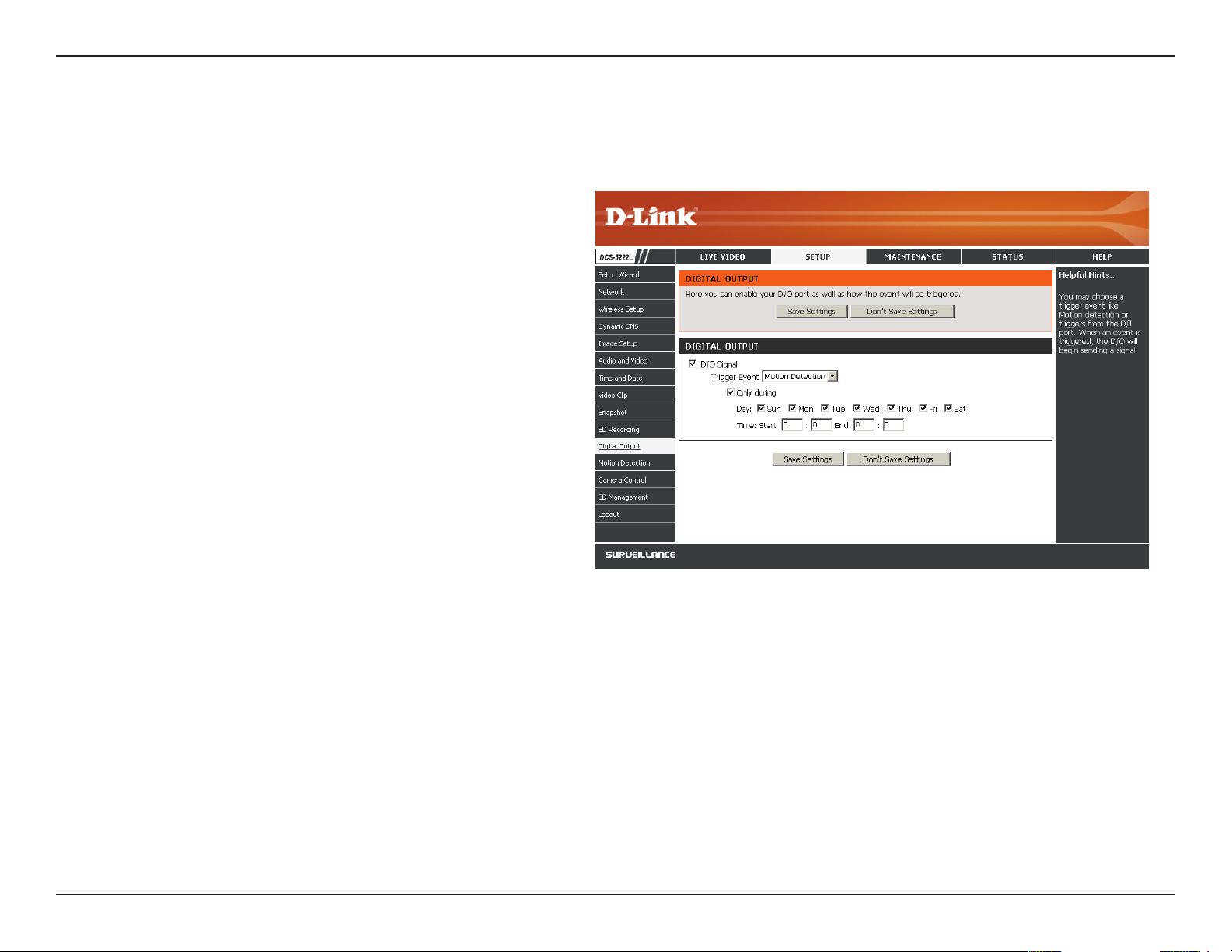
Abschnitt 4 - Konguration
Digitale Ausgabe
Sie können den digitalen Ausgabeport aktivieren sowie ein Auslöseereignis kongurieren.
Motion Detection (Bewegungserkennung): Wenn eine
Bewegungserkennung ausgelöst wird.
D/E-Signal: Ein auslösendes Ereignis von dem digitalen
Eingabeport.
33D-Link DCS-5222L Benutzerhandbuch
Page 40

Abschnitt 4 - Konguration
Bewegungserkennung
Mithilfe dieser Option können Sie die Bewegungserkennungsfunktion auf Ihrer Netzwerkkamera einrichten. Um sie verwenden zu können, müssen Sie zunächst das
Kontrollkästchen Enable Video Motion (Video-Bewegungserkennung aktivieren) markieren. Sie können dann auf das Videofenster klicken und durch Klicken und Ziehen
Ihrer Maus einen Bewegungserkennungsbereich festlegen. Rot gekennzeichnete Bereiche geben den Bereich an, der auf Bewegung hin überwacht werden soll. Die
Kamera verfügt auch über einen PIR-Sensor, der mithilfe eines speziellen Infrarotsensors Bewegungen erkennen kann. Ein solcher Sensor reagiert besonders gut auf
Temperaturänderungen und Bewegung von Lebewesen, wie Menschen und Tiere, in seiner näheren Umgebung.
Enable Video
Motion (Video-
Bewegungserkennung
aktivieren):
Enable PIR (PIR aktivieren):
Sensitivity (Empndlichkeit):
Drawing Mode
(Bereichbestimmungsmodus):
Clear (Inhalt löschen):
Sollten Sie Änderungen vorgenommen haben, klicken Sie auf Save Settings (Einstellungen speichern), um Ihre
Änderungen zu speichern, oder auf Don't Save Settings (Einstellungen nicht speichern), wenn Sie Ihre Änderungen
verwerfen möchten.
Hinweis: Bei Einstellung der Kamera auf den SXGA-Modus in Audio und Video ist 'Motion Detection' (Bewegungserkennung)
deaktiviert.
Das rote Raster rechts kennzeichnet den Bereich, der für die Bewegungserkennung ausgewählt wurde. Bei
Erkennung einer Bewegung erscheint auf der Seite LIVE VIDEO ein blinkendes orangefarbenes Videosymbol einer
laufenden Person, wie es unten zu sehen ist.
Markieren Sie dieses Kästchen, um die Bewegungserkennungsfunktion Ihrer
Kamera zu aktivieren.
Wenn diese Option ausgewählt ist, verwenden Sie PIR (Passiv Infrarot), um
Bewegungen zu erkennen.
Diese Einstellung legt fest, wie empndlich die Kamera auf Bewegungen
reagieren soll. 100% ist die empndlichste und 0% die am wenigsten
empndliche Einstellung.
Wählen Sie Draw Motion Area zur Auswahl des Bildbereiches zur
Bewegungsüberwachung für die Auslösung der Aufzeichnung oder
Momentaufnahme. Klicken Sie mit der Maus auf die Quadrate, die zur
Bewegungserkennung überwacht werden sollen. Wählen Sie Erase Motion
Area (Bewegungsbereich entfernen), um die Bereiche zu entfernen und die
Überwachung des betreenden Bildbereiches zu stoppen.
Um alle Bewegungserkennungsbereiche zu entfernen, klicken Sie auf diese
Schaltäche.
Keine Bewegung Bewegung
Die Bewegungsmeldung blinkt so lange, bis keine Bewegung mehr erkannt wird. Ist keine weitere Bewegung
erkennbar, kehrt sie nach 8 Sekunden in den Ausgangszustand zurück.
34D-Link DCS-5222L Benutzerhandbuch
Page 41
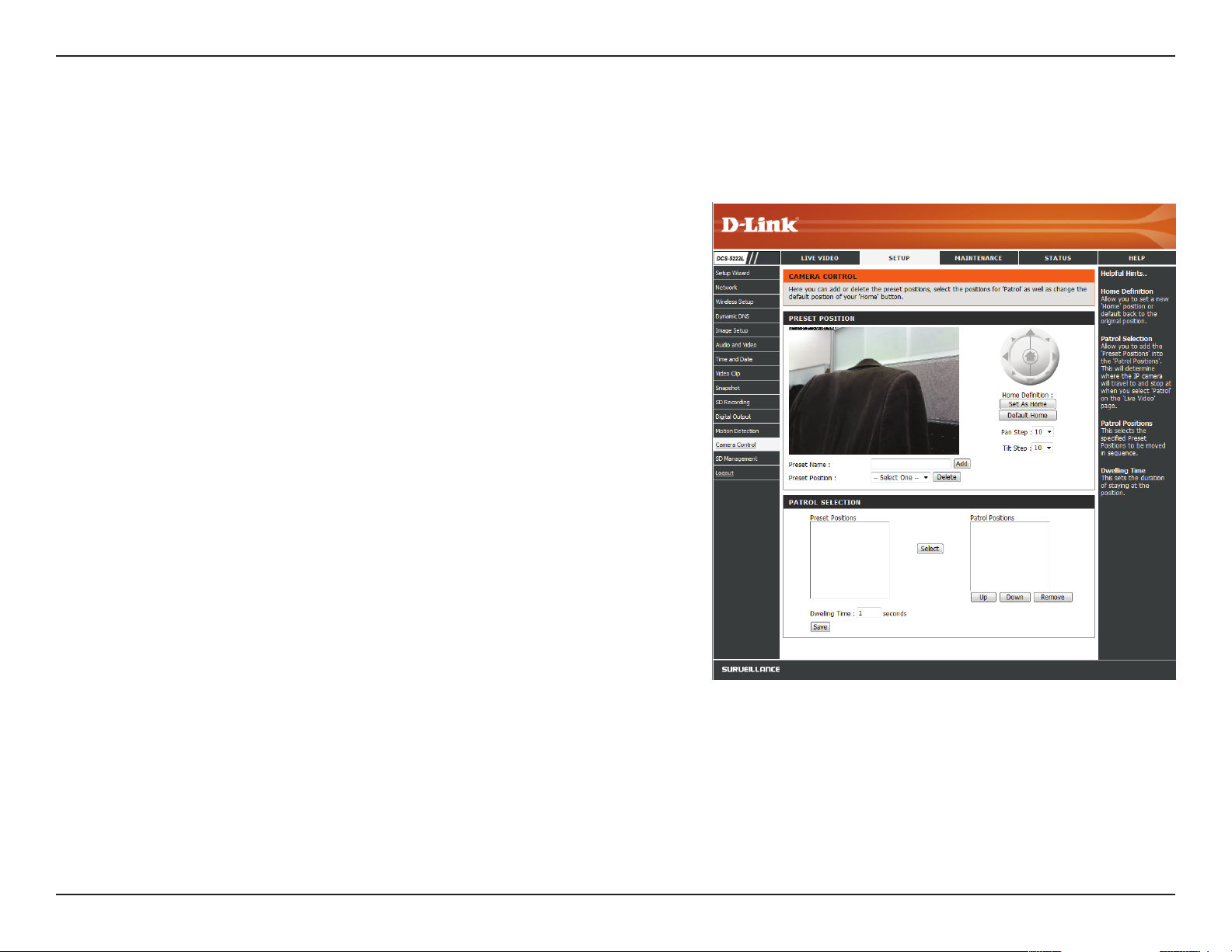
Abschnitt 4 - Konguration
Kamerasteuerung
Wählen Sie die Preset Position (Voreingestellte Position) von dem Dropdown-Menü, um auf Einstellungen zuzugreifen, die festlegen, wie das
Schwenken der Internetkamera und die Bewegung auf voreingestellte Positionen erfolgen sollen.
Set As Home (Als
Ausgangsposition einrichten):
Default Home
(Standardausgangsposition):
Pan Step (Schwenkschritt):
Tilt Step (Neigeschritt):
Preset Name (Name
Voreinstellung):
Preset Position
(Voreingestellte Position):
Patrol Selection
(Patrollierauswahl):
Klicken Sie darauf, um die aktuelle Position als
Kameraausgangsposition festzulegen.
Klicken Sie darauf, um die Ausgangsposition der
Standardeinstellung entsprechend einzurichten.
Wählen Sie die Geschwindigkeit von der Dropdown-Liste,
mit der ein Schwenk der Kamera in einem vollständigen
Durchlauf durchgeführt werden soll. Wählen Sie einen Wert
zwischen 0 und 10, wobei 0 die langsamste Einstellung ist.
Wählen Sie die Geschwindigkeit vom Dropdown-Menü, mit
der ein Neigen der Kamera in einem vollständigen Durchlauf
durchgeführt werden soll. Wählen Sie einen Wert zwischen 0
und 10, wobei 0 die langsamste ist.
Geben Sie einen Namen für Ihren Kamerastandort ein und
klicken Sie auf Add (Hinzufügen).
Wählen Sie erstellte Voreinstellungen vom Dropdown-Menü.
Wenn Sie einen Eintrag löschen möchten, wählen Sie ihn aus
und klicken Sie dann auf Delete (Löschen).
Um die automatische Patrollierfunktion (Auto Patrol) zu
verwenden, wählen Sie die gewünschten voreingestellten
Positionen von der Liste Preset Locations und fügen Sie
diese der Liste Patrol Positions (Patrollierpositionen) hinzu,
indem Sie auf Select (Auswählen) klicken. Sie können die
Abfolge der Positionen bestimmen, auf die die Kamera bei
dem Vorgang gerichtet werden soll, indem Sie eine Position
auswählen und auf Up (Nach oben) bzw. Down (Nach
unten) klicken. Klicken Sie auf Remove (Entfernen), um eine
ausgewählte Position von der Liste zu entfernen. Klicken Sie
auf Save (Speichern), wenn Sie Ihre Eingaben vorgenommen
haben.
35D-Link DCS-5222L Benutzerhandbuch
Page 42

Abschnitt 4 - Konguration
SD-Management
Auf dieser Seite können Sie nach Aufnahmedateien auf einer SD-Karte suchen, die in die Kamera eingelegt ist, sowie Verwaltungsaufgaben ausführen.
Format SD Card
(SD-Karte forma-
tieren):
Delete (Löschen):
Name:
Size (Größe):
Refresh (Aktuali-
sieren):
Files per page (Da-
teien pro Seite):
Klicken Sie auf diese Schaltäche, um die
SD-Karte automatisch zu formatieren und
Ordner für Videos zu erstellen. Bei dem
Formatierungsvorgang Ihrer SD-Karte werden
alle aktuell gespeicherten Daten gelöscht.
Klicken Sie auf das Kästchen vor der Schaltäche
„Delete" (Löschen), um alle Dateien und Kataloge
unten auszuwählen. Die Schaltäche „Delete"
dient zum Löschen aller ausgewählten Dateien
oder Kataloge.
Name der Datei bzw. des Katalogs.
Die Dateigröße.
Klicken Sie darauf, um die Seite zu aktualisieren.
Wählen Sie die Dateienzahl, die auf einer
einzelnen Seite angezeigt werden sollen.
Höchstwert ist 100 Dateien.
Pages (Seiten):
Zeigt die aktuelle Seite und die Seitenanzahl
insgesamt an.
36D-Link DCS-5222L Benutzerhandbuch
Page 43

Abschnitt 4 - Konguration
Wartung und Verwaltung
Admin
In diesem Abschnitt können Sie das Administrator-Kennwort ändern und die Servereinstellungen für Ihre Kamera kongurieren. Außerdem können
Sie das Benutzerkonto/die Benutzerkonten verwalten, das/die Zugri auf Ihre Kamera hat/haben.
Admin Password
Setting (Admin-
Kennworteinstellung):
Add User Account
(Benutzerkonto
hinzufügen):
User List
(Benutzerliste):
In diesem Teil können Sie das Kennwort admin ändern, das
Sie zur Anmeldung bei der Kamera und zum Ändern von
Einstellungen verwenden. Nachdem Sie die Kamera das
erste Mal installiert haben, wird dringend empfohlen, aus
Sicherheitsgründen das Kennwort zu ändern.
Geben Sie das bestehende Kennwort ein und dann Ihr neues
Kennwort. Klicken Sie auf Save (Speichern), um Ihre neuen
Einstellungen zu übernehmen.
Sie können Benutzerkonten erstellen, um anderen die
Möglichkeit zu geben, sich bei Ihrer Kamera anzumelden und
die Liveaufnahmen der Kamera zu sehen. Benutzer selbst
können keine Einstellungen ändern.
Geben Sie den Benutzernamen ein, den Sie für das neue
Benutzerkonto verwenden möchten, und erstellen Sie dann ein
Kennwort für dieses Konto. Klicken Sie auf 'Add' (Hinzufügen),
um Ihr Konto zu speichern.
Wählen Sie einen Benutzer von dem Dropdown-Menü und
klicken Sie auf Delete (Löschen), um das Benutzerkonto
und damit die Zugrismöglichkeit auf die Kamerabilder zu
entfernen.
37D-Link DCS-5222L Benutzerhandbuch
Page 44

Abschnitt 4 - Konguration
RTSP Authentication
(RTSP-Authentizierung):
HTTP Authentication
(HTT-Authentizierung):
Snapshot URL
Authentication
(Momentaufnahme-URL-
Authentizierung):
Camera Name
(Kameraname):
Enable OSD (OSD
aktivieren):
Label (Beschriftung):
Time Stamp
(Zeitstempel):
Markieren Sie das Kästchen, um RTSP-Streaming zu aktivieren.
Markieren Sie das Kästchen, um HTTP-Streaming zu aktivieren.
Wählen Sie Enable (Aktivieren), um den Zugri auf die aktuelle Momentaufnahme der Kamera über die angegebene
Internetadresse zuzulassen.
Geben Sie den Namen Ihrer Kamera ein. Das ist bei Nutzung mehrerer Kameras hilfreich.
Zeigt bei Wahl die Informationsleiste OSD (On Screen Display) beim Anschauen des Videos an.
Das ist der Text, der auf dem OSD erscheint.
Wenn markiert, wird die aktuelle Zeit auf dem OSD angezeigt.
LED light (LED-Anzeige):
Calibrate the Device
(Gerät kalibrieren):
Privacy Mode (Privacy-
Modus):
Schaltet die LED-Anzeige auf der Vorderseite der Kamera ein oder aus.
Durch Klicken auf diese Schaltäche wird die Kamera kalibriert, um so die korrekte Schwenk-/Neige- und Zoom-Funktionsweise
des Geräts zu gewährleisten. Sie wird ohnehin bei jedem Start und jeder Initialisierung oder Rücksetzung automatisch
kalibriert. Sollten sich Zeichen einer inkorrekten Funktionsweise bei diesen Optionen zeigen oder das Gerät hat irgendwelche
Erschütterungen erfahren oder wurde missbräuchlich oder unsachgemäß gehandhabt, müssen Sie die Kamera möglicherweise
manuell neu kalibrieren, indem Sie diese Schaltäche betätigen.
Wählen Sie 'On/o' (Ein/Aus) oder legen Sie einen Zeitplan für den Privacy-Modus für Ihre Kamera fest, um die Privatsphäre
zu sichern. Wenn der Privacy-Modus eingeschaltet wird, wird das Objektiv zum Schutz des Eigentümers zurückgedreht und
im Gerät verborgen.
Nachdem Sie Änderungen vorgenommen haben, klicken Sie auf Save (Speichern), um Ihre Änderungen zu speichern.
38D-Link DCS-5222L Benutzerhandbuch
Page 45
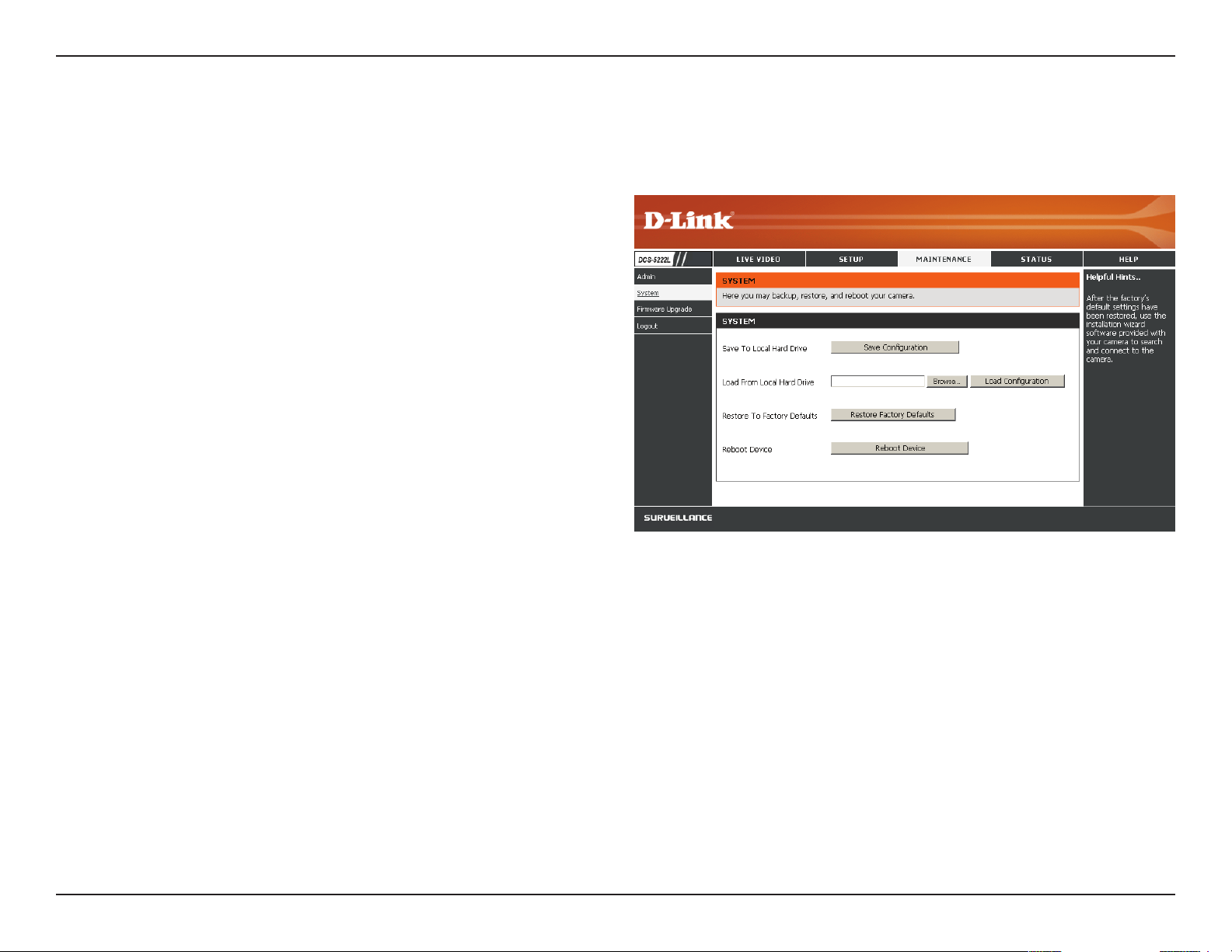
Abschnitt 4 - Konguration
System
In diesem Fenster können Sie die aktuelle Konguration der Kamera speichern und wiederherstellen. Darüber hinaus können Sie hier auch alle
Einstellungen auf die werkseitigen Standardeinstellungen zurücksetzen und einen Neustart des Gerätes durchführen.
Save to Local hard
Drive (Auf der
lokalen Festplatte
speichern):
Load from Local
Hard Drive (Von der
lokalen Festplatte
laden):
Restore to Factory
Defaults (Auf
Werkseinstellungen
zurücksetzen):
Reboot Device
(Gerät neu starten):
Klicken Sie auf Save Configuration (Konfiguration
speichern), um die aktuelle Konfiguration auf Ihrer
Festplatte zu speichern.
Um eine gespeicherte Konguration zu laden, klicken Sie
auf Browse (Durchsuchen), um eine Kongurationsdatei
von Ihrem Festplattenlaufwerk zu wählen. Klicken Sie
dann auf Load Conguration (Konguration laden),
um eine neue Konguration zu laden.
Klicken Sie auf diese Schaltäche, um alle Einstellungen
auf die Werkseinstellungen zurückzusetzen. Beachten
Sie, dass Sie nach dem Rücksetzen Ihrer Einstellungen,
Ihre Kamera erneut einrichten müssen.
Wenn Sie auf die Reboot-Schaltäche klicken, wird ein
Neustart Ihres Geräts durchgeführt.
39D-Link DCS-5222L Benutzerhandbuch
Page 46

Abschnitt 4 - Konguration
Firmware-Upgrade
Ihre aktuelle Firmware-Version und das Datum werden auf dieser Seite angezeigt. Sie können auch ein Upgrade Ihrer Firmware durch eine neue
Version durchführen.
Um Ihre Firmware zu aktualisieren, rufen Sie die Seite support.
dlink.com im Internet auf und laden Sie die neueste Version auf
die Festplatte Ihres Computers. Klicken Sie auf Browse, wählen Sie
die Firmware-Datei aus und klicken Sie auf die SchaltächeUpload.
Schalten Sie Ihren Computer oder Ihre Kamera nicht aus, während
die Firmware aktualisiert wird, und trennen Sie auch nicht die
Netzwerkverbindung von Ihrem Computer oder Ihrer Kamera. Eine
Aktualisierung der Firmware ändert Ihre Systemeinstellungen nicht. Es
ist aber trotzdem ratsam, Ihre Systemeinstellungen zu sichern, bevor
Sie ein Firmware-Upgrade durchführen.
Hinweis: Es wird empfohlen, eine Kabelverbindung für Ihren Computer
und Ihre Kamera zu verwenden, wenn Sie ein Upgrade der Firmware
durchführen.
40D-Link DCS-5222L Benutzerhandbuch
Page 47
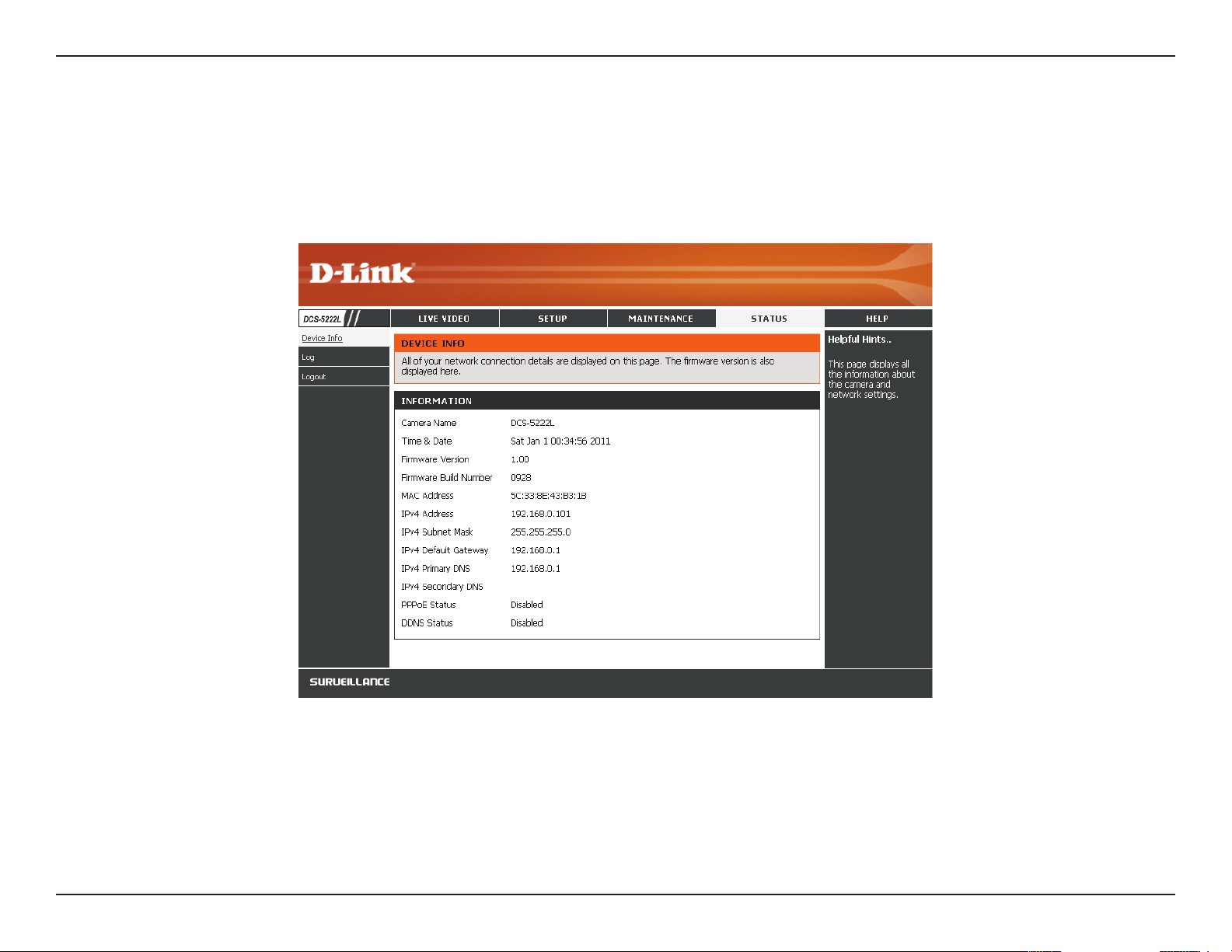
Abschnitt 4 - Konguration
Status
Geräteinformationen
Dieses Fenster zeigt Ihnen Informationen über Ihre Kamera und die aktuellen Einstellungen Ihrer Kamera an.
41D-Link DCS-5222L Benutzerhandbuch
Page 48

Abschnitt 4 - Konguration
Protokoll
Im Protokoll (Log) nden Sie eine Liste kürzlicher Ereignisse und Vorkommnisse. Sie können das Protokoll mit Download herunterladen oder seinen
Inhalt durch Klicken auf Clear löschen.
42D-Link DCS-5222L Benutzerhandbuch
Page 49

Abschnitt 4 - Konguration
Hilfe
43D-Link DCS-5222L Benutzerhandbuch
Page 50
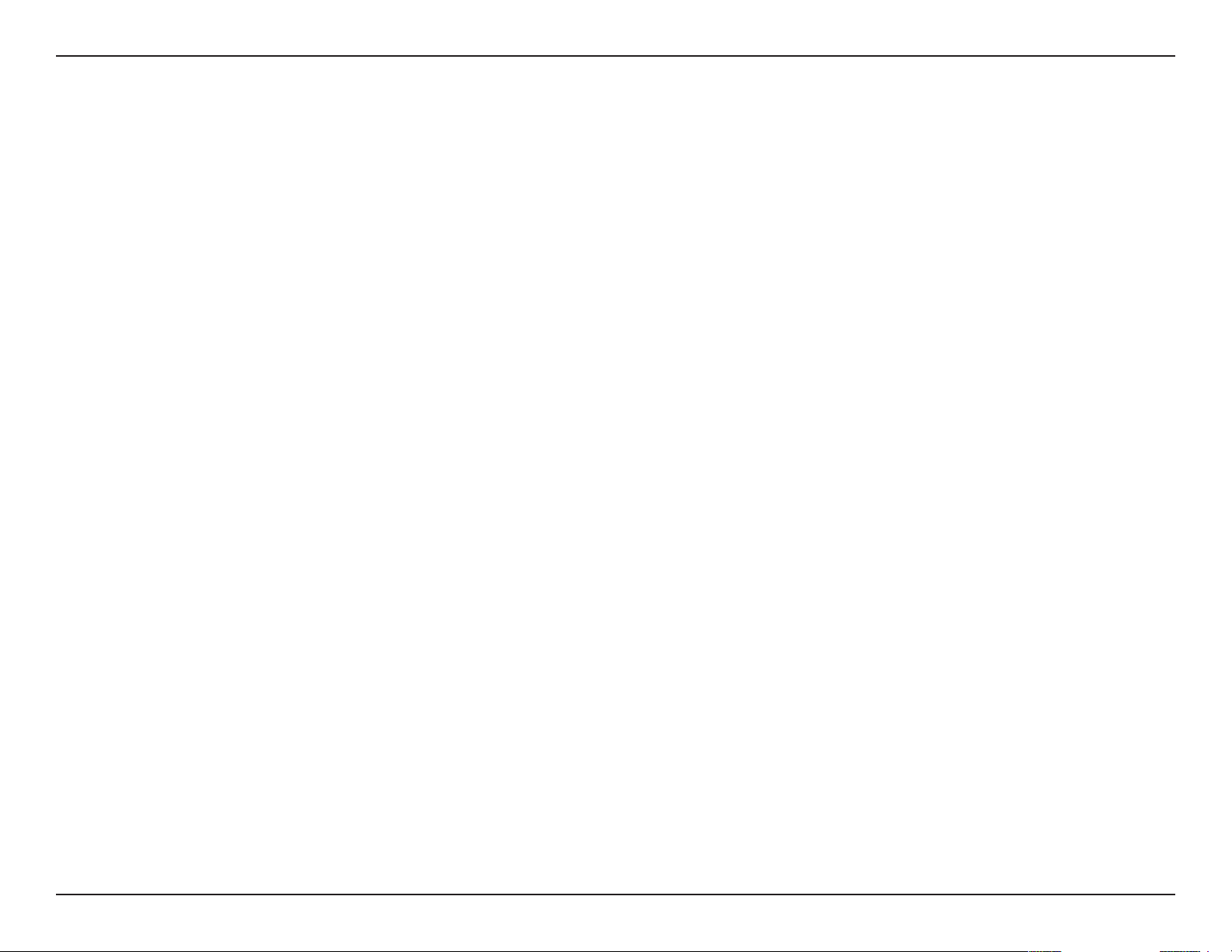
Abschnitt 5 - Sicherheit
Konguration der DCS-5222L mit einem Router
Die DCS-5222L von D-Link ist eine vielseitige und kosteneektive Netzwerkkamera, die sowohl Video- als auch Audioüberwachung bietet. Sie kann
auch aIs leistungsstarkes Überwachungssystem für Sicherheitsanwendungen eingesetzt werden. Die DCS-5222L kann mit jedem kabelgebundenen
oder 802.11n/g drahtlosen Router verwendet werden. Dieser Abschnitt erklärt, wie Sie die Kamera entweder vom Internet oder Ihrem internen
Netzwerk aus nutzen.
Erforderliche Komponenten:
• 1 DCS-5222L Netzwerkkamera
• 1 Ethernet-Kabel
• Ein kabelgebundener oder drahtloser/kabelloser Router wie der DIR-655 Wireless Router von D-Link
• Ethernet-basierter PC zur Systemkonguration
Einrichten der DCS-5222L für den Einsatz hinter einem Router
Die Installation einer DCS-5222L Netzwerkkamera in Ihrem Netzwerk ist ein einfacher Vorgang in 4 Schritten:
1. Weisen Sie Ihrer Netzwerkkamera eine lokale IP-Adresse zu.
2. Zeigen Sie die Netzwerkkamera mit Ihrem Internet Explorer an.
3. Greifen Sie mit Ihrem Webbrowser auf den Router zu.
4. Önen Sie virtuelle Server-Ports, um die Fernbildbetrachtung zu ermöglichen.
Hinweis: Es handelt sich hierbei um manuell durchzuführende Schritte. Falls Sie jedoch den Assistenten nutzen, führt dieser jeden Schritt automatisch durch.
In diesem Abschnitt wird der Einrichtungsprozess zur Installation Ihrer Kamera hinter einem Router und das Einrichten der Fernbildbetrachtung
von Videos beschrieben. Für die Grundeinrichtung der DCS-5222L befolgen Sie die in der Schnellinstallationsanleitung beschriebenen Schritte.
Nach Einrichtung der DCS-5222L gemäß Schnellinstallationsanleitung haben Sie eine betriebsbereite Kamera mit einer zugewiesenen IP-Adresse.
Da Sie einen Router benutzen, um das Internet mit einem oder mehreren PCs zusammen zu verwenden, ist die der Netzwerkkamera zugewiesene
IP-Adresse eine lokale IP-Adresse. Sie ermöglicht Ihnen eine Betrachtung innerhalb Ihres Local Area Network (LAN), bis der Router so konguriert
ist, dass eine Fernbetrachtung der Kamera über das Internet möglich ist.
44D-Link DCS-5222L Benutzerhandbuch
Page 51

Abschnitt 5 - Sicherheit
1. Weisen Sie Ihrer Kamera eine lokale IP-Adresse zu
Führen Sie den Setup-Assistenten von der im Lieferumfang der DCS-5222L enthaltenen CD aus. Folgen Sie den Schritten der Schnellinstallationsanleitung,
um die DCS-5222L zu kongurieren. Der Kamera wird eine lokale IP-Adresse zugewiesen, über die sie vom Router erkannt wird Notieren Sie sich
diese IP-Adresse, um bei Bedarf darauf zurückgreifen zu können.
2. Zeigen Sie die Netzwerkkamera mithilfe Ihres Internet Explorers an
Önen Sie einen Webbrowser. Geben Sie in die Adresszeile die IP-Adresse ein, die der Netzwerkkamera zugewiesen wurde. Die Seite 'Live Video'
der DCS-5222L erscheint als Fenster, in dem Live-Videoaufnahmen von Ihrer Kamera zu sehen sind.
Klicken Sie auf die Schaltäche Setup auf der linken Seite. Benutzen Sie die Bildlauiste bis zum Ende der Seite „Network Setup'" (Netzwerkeinrichtung),
um die von HTTP und Streaming Audio und Video verwendeten Ports anzuzeigen.
45D-Link DCS-5222L Benutzerhandbuch
Page 52

Abschnitt 5 - Sicherheit
Die Seite Setup > Network (Netzwerk) zeigt die Port-Einstellungen für Ihre Kamera. Sie können nach Bedarf geändert werden, falls sie bereits von
anderen Geräten genutzt werden (wie z.B. in einer Umgebung mit mehreren Kameras).
Hinweis: Für die DCS-5222L müssen der HTTP- und der RTSP-Port geönet sein.
46D-Link DCS-5222L Benutzerhandbuch
Page 53

Abschnitt 5 - Sicherheit
Einrichtung und Installation des Routers
Die folgenden Schritte gelten im Allgemeinen für alle Router, die Sie in Ihrem Netzwerk haben. Als Beispiel wird der Router DIR-655 von D-Link
verwendet, um den Kongurationsvorgang zu veranschaulichen. Weitere Informationen zum Betrieb des Routers und zu seiner Konguration
nden Sie im entsprechenden Benutzerhandbuch des Routers.
3. Greifen Sie mit Ihrem Webbrowser auf den Router zu
Wenn Sie einen Kabel- oder DSL-Internetdienst haben, besitzen Sie
höchstwahrscheinlich eine dynamisch zugewiesene WAN IP-Adresse.
'Dynamisch' bedeutet, dass sich die WAN IP-Adresse Ihres Routers je
nach Ihrem Internetdienstanbieter von Zeit zu Zeit ändern kann. Eine
dynamische WAN IP-Adresse identiziert Ihren Router im öentlichen
Netzwerk und erlaubt ihm den Zugang zum Internet. Um die WAN IPAdresse Ihres Routers herauszunden, gehen Sie zur Statusseite Ihres
Routers und suchen Sie die WAN-Informationen für Ihren Router (wie
auf der nächsten Seite gezeigt). Die WAN IP-Adresse ist aufgeführt. Dies
ist die Adresse, die Sie in Ihren Webbrowser eingeben müssen, um Ihre
Kamera über das Internet zu sehen.
Ihre WAN IP-Adresse ist auf der Infoseite Status > Device (Gerät) des
Routers aufgeführt.
47D-Link DCS-5222L Benutzerhandbuch
Page 54
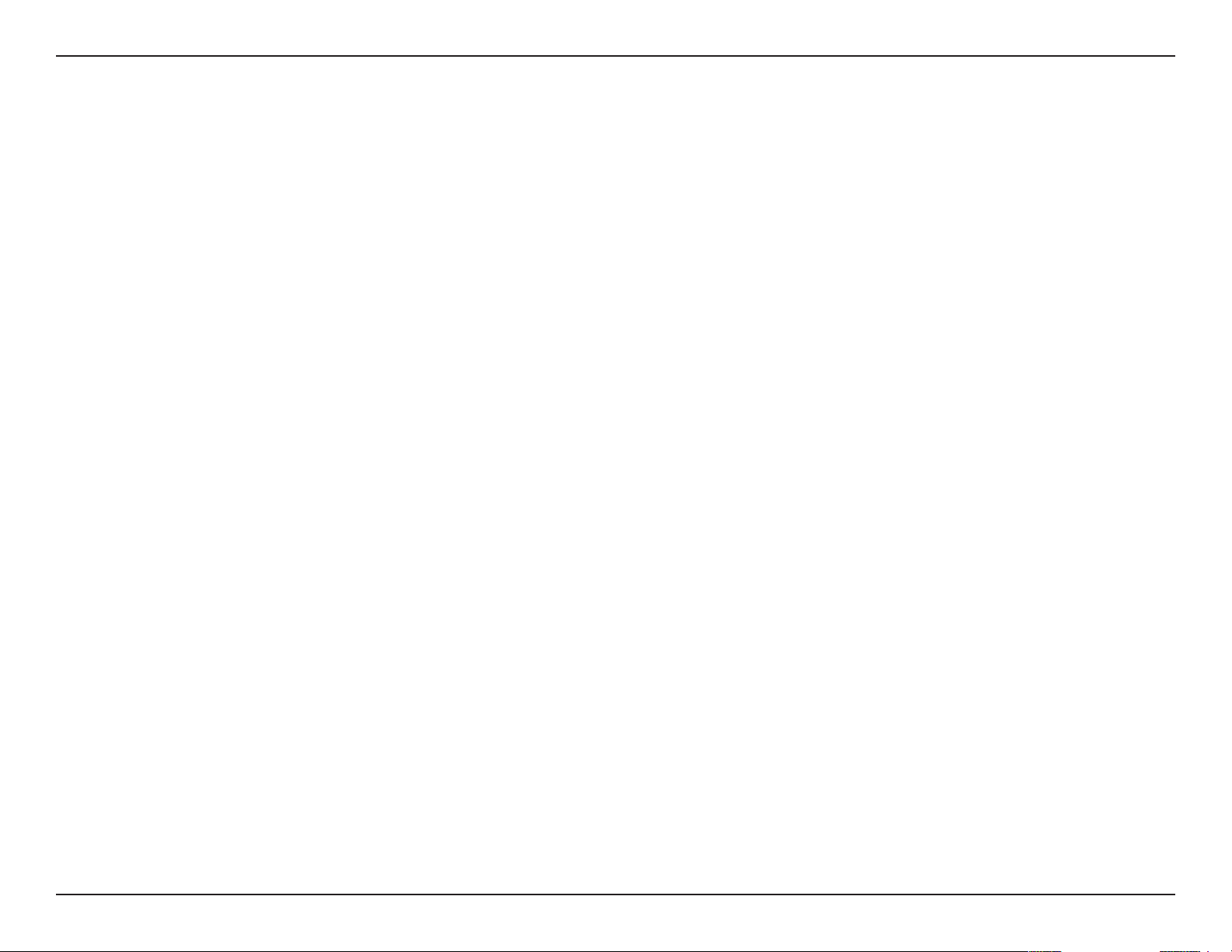
Abschnitt 5 - Sicherheit
Hinweis: Da sich eine dynamische WAN IP-Adresse je nach Ihrem Internetdienstanbieter von Zeit zu Zeit ändern kann, möchten Sie vielleicht lieber eine
statische IP-Adresse von Ihrem Internetdienstanbieter beziehen. Eine statische IP-Adresse ist eine feste IP-Adresse, die sich nicht ändert und die für Sie für
den Fernzugri auf Ihre Kamera praktischer ist. Mit der statischen IP-Adresse können Sie auch auf Ihre an Ihren Router angeschlossene Kamera über das
Internet zugreifen.
4. Ports zur Aktivierung der Fernbildbetrachtung önen (Portweiterleitung)
Die Sicherheitsfunktionen der im Router DI-655 eingebauten Firewall hindern Benutzer am Zugri auf die Videos der DCS-5222L über das Internet.
Der Router verbindet sich mit dem Internet über eine Reihe von nummerierten Ports. Die von der DCS-5222L normalerweise verwendeten Ports
sind für den Zugri über das Internet gesperrt. Daher müssen diese Ports über das Internet zugänglich gemacht werden. Dies wird mit der Funktion
'Virtual Server' (Virtueller Server) des Routers DIR-655 erreicht. Die von der Kamera verwendeten virtuellen Server Ports müssen für den Zugri
auf Ihre Kamera durch den Router geönet werden. Klicken Sie auf die Registerkarte Advanced (Erweitert) des Router-Bildschirms, um auf 'Virtual
Server' (Virtueller Server) zuzugreifen.
Folgen Sie den Schritten unten, um die Einstellungen des virtuellen Servers Ihres Routers zu kongurieren:
1. Klicken Sie auf Enabled (Aktiviert).
2. Geben Sie für jeden Eintrag einen anderen Namen ein.
3. Geben Sie die lokale IP-Adresse Ihrer Kamera (z.B. 192.168.0.120) in das Feld 'Private IP' ein.
4. Wählen Sie TCP für HTTP-Port, beide (TCP und UDP) für RTSP und beide (TCP and UDP) für 5556 - 5559 Ports.
5. Wenn Sie die standardmäßigen Kameraport-Einstellungen verwenden, geben Sie in den Abschnitten 'Public' (Öentlich) und 'Private' (Privat) Port 80 ein
und klicken Sie auf Apply (Übernehmen).
6. 'Scheduling' (Zeitplan) sollte auf 'Always' (Immer) gestellt werden, so dass zu jeder Zeit auf die Kamerabilder zugegrien werden kann.
48D-Link DCS-5222L Benutzerhandbuch
Page 55

Abschnitt 5 - Sicherheit
Wiederholen Sie die vorherigen Schritte, um Port 554 dem 'Public' (Öentlich) und 'Private' (Privat) Port hinzuzufügen. Ein Häkchen vor dem Namen
kennzeichnet, dass die Ports aktiviert sind.
Wichtig: Einige Internetdienstanbieter blockieren den Zugri auf Port 80 und andere allgemein genutzte Internet-Ports, um Bandbreite zu sparen.
Wenden Sie sich an Ihren Internetdienstanbieter, damit Sie die entsprechenden Ports önen können. Wenn Ihr Internetdienstanbieter keinen
Datenverkehr über Port 80 zulässt, müssen Sie den von der Kamera verwendeten Port von 80 auf einen anderen Wert ändern, z.B. 800. Da Router
unterschiedlich sind, sollten Sie die entsprechenden spezischen Anleitungen zum Önen von Ports in Ihrem Benutzerhandbuch befolgen.
Geben Sie gültige Ports unter 'Virtual Server' (Virtueller Server') Ihres Routers ein. Vergessen Sie nicht, das Feld neben dem Kameranamen in der
Liste der virtuellen Server zu markieren, um Ihre Einstellungen zu aktivieren.
49D-Link DCS-5222L Benutzerhandbuch
Page 56

Abschnitt 6 - Fehlerbehebung
Fehlerbehebung
Dieses Kapitel enthält Lösungen zu Problemen, die während der Installation und des Betriebs Ihres DCS-5222L auftreten können.
1. Was bedeutet Fernzugri (auch: remoter Zugri)? Wie aktiviere ich ihn?
Fernzugri ermöglicht Ihnen, problemlos von jedem Computer mit einer Verbindung zum Internet über einen Webbrowser auf Ihre Kamera
zuzugreifen. So können Sie sich die Aufnahmen Ihrer Kamera ansehen und Einstellungen vornehmen, auch wenn Sie nicht zuhause sind.
Um den Fernzugri zu aktivieren, befolgen Sie einfach die Anweisungen des Installationsassistenten, der sich auf der im Lieferumfang enthaltenen
CD bendet. Sie können den Assistenten auch von der folgenden Adresse im Internet herunterladen: http://www.mydlink.com/support.
Nach Durchführung der Anweisungen des Assistenten, sollte Folgendes auf der Übersichtsseite angezeigt werden: Remote Status: Enabled (Status
für den Fernzugri: Aktiviert). Wenn jedoch 'Remote Status: Disabled' (Status für den Fernzugri: Deaktiviert) erscheint, stellen Sie sicher, dass:
...die LED auf der Vorderseite Ihrer Kamera durchgehend grün leuchtet
...Sie eine Internetverbindung haben
...die LAN- und WAN-Verbindungen Ihres Routers ordnungsgemäß funktionieren
...UPnP für Ihren Router aktiviert ist (wenn UPnP nicht von Ihrem Router unterstützt wird, sehen Sie für weitere Informationen im Anhang A nach)
...Ihr Router eine öentliche IP-Adresse bekommen kann
...Ihr Router mit der neuesten Firmware aktualisiert ist
...Sie versucht haben, Ihren Router neu zu starten, indem Sie ihn aus- und dann wieder eingeschaltet haben
Nach Prüfung bzw. Durchführung der oben beschriebenen Punkte, können Sie auf 'Retry' (Erneut versuchen) klicken, um die Übersichtsseite zu
aktualisieren und zu sehen, ob der Fernzugri aktiviert wurde.
2. Was kann ich tun, wenn ich mein Kennwort vergessen habe?
Wenn Sie Ihr Kennwort vergessen haben, müssen Sie alle Einstellungen Ihrer Kamera zurücksetzen (auch Hard Reset genannt). Dieser Vorgang setzt
alle Ihre Einstellungen auf die werkseitigen Standardeinstellungen zurück. Um die Einstellungen Ihrer Kamera zurückzusetzen, verwenden Sie eine
entsprechend auseinandergezogene Büroklammer (oder einen ähnlich spitzen Gegenstand) und drücken und halten Sie die RESET-Knopf/Taste
damit mindestens 8 Sekunden lang, während Ihre Kamera angeschlossen ist.
50D-Link DCS-5222L Benutzerhandbuch
Page 57
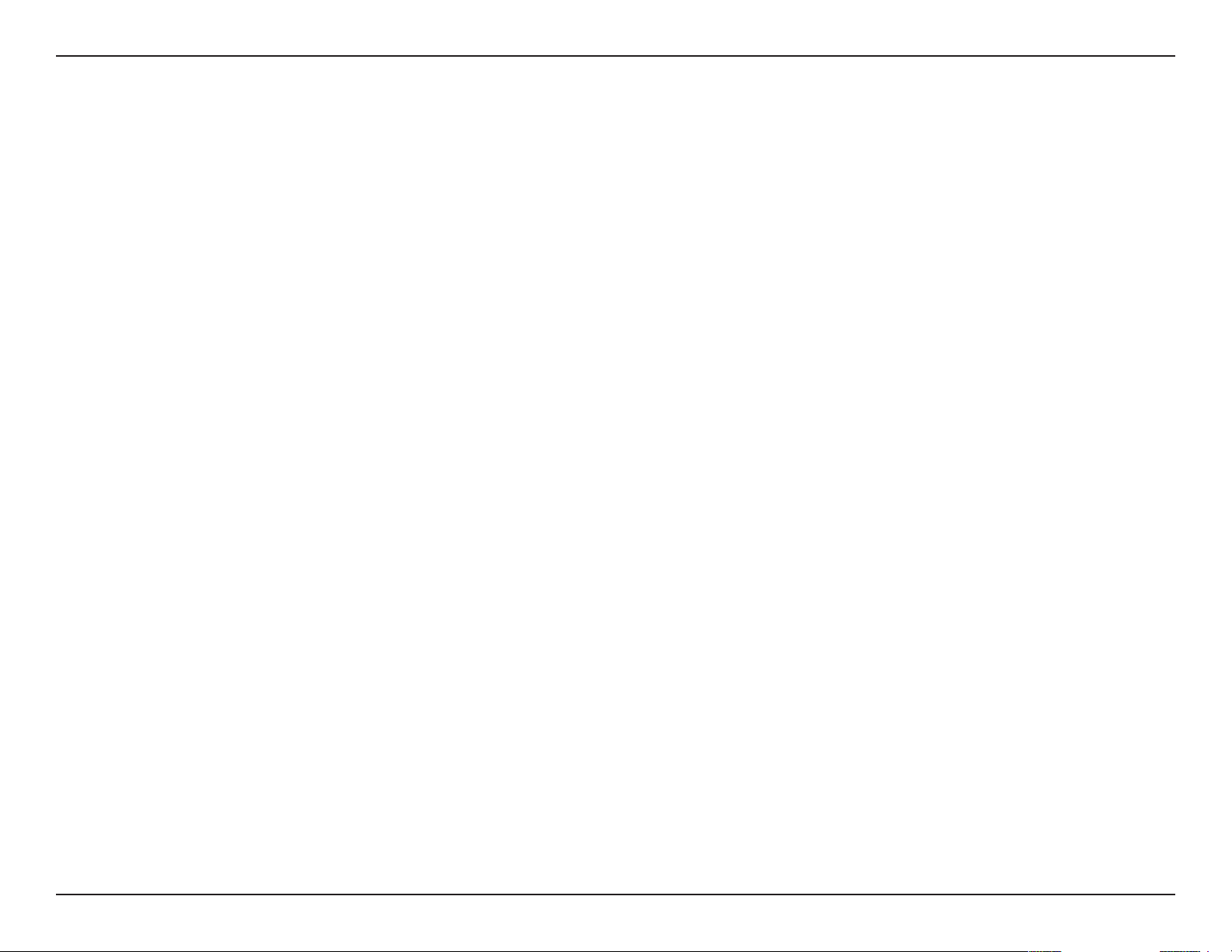
Abschnitt 6 - Fehlerbehebung
3. Gibt es zusätzlich zur Nutzung von mydlink.com eine andere Möglichkeit, auf meine Kamera über das Internet zuzugreifen?
Ja, Sie können über das Internet auf Ihre Kamera über die folgende URL zugreifen, wenn Sie Ihre Kamera mithilfe des Kamerainstallations-Assistenten
erfolgreich installiert haben:
http://[mydlink No.].mydlink.com
Wenn die mydlink-Nummer Ihrer Kamera beispielsweise 12345678 wäre, könnten Sie aus der Ferne auf Ihre Kamera zugreifen, indem Sie Ihren
Webbrowser önen und die Website http://12345678.mydlink.com aufrufen.
Über diese URL wird eine Webseite geönet, auf der Sie zur Eingabe des Kennworts Ihrer Kamera aufgefordert werden. Nach Eingabe des Kennworts
wird das Live View-Fenster Ihrer Kamera geönet. Sie können dann auch Ihre Kamera kongurieren.
4. Warum leuchtet die LED nicht auf?
Möglicherweise liegt ein Fehler mit der Stromversorgung vor. Vergewissern Sie sich, dass Sie für die Netzwerkkamera das mitgelieferte Netzteil (DC
5V) verwenden. Stellen Sie sicher, dass das Gerät korrekt an die Stromversorgung angeschlossen ist. Wenn die Kamera ordnungsgemäß funktioniert,
ist die LED möglicherweise deaktiviert.
5. Warum ist die Netzwerkverbindung der Kamera nicht verlässlich?
Möglicherweise liegt ein Problem mit dem Netzwerkkabel vor. Um die Funktionsfähigkeit der Kabel zu prüfen, senden Sie einen PING an die Adresse
eines erkannten Geräts im Netzwerk. Liegt kein Problem mit den Kabeln vor und das Netzwerk ist ansprechbar, sollten Sie eine Antwort ähnlich
der folgenden erhalten: (…bytes = 32 time = 2 ms).
Ein anderes mögliches Problem könnte sein, dass das Netzwerkgerät, wie ein Hub oder Switch, die von der Netzwerkkamera genutzt werden, nicht
einwandfrei funktioniert. Vergewissern Sie sich, dass die Stromversorgung für die Geräte gewährleistet ist und sie ordnungsgemäß funktionieren.
6. Warum funktioniert die Netzwerkkamera lokal, aber nicht aus der Ferne?
Der Grund könnte der Firewall-Schutz sein. Wenden Sie sich an Ihren Systemadministrator. Die Einstellungen der Firewall müssen möglicherweise
geändert werden, damit auf die Netzwerkkamera von außerhalb Ihres LAN zugegrien werden kann. Weitere Informationen nden Sie im Abschnitt
zur Installation Ihrer Kamera hinter einem Router.
Stellen Sie sicher, dass Ihre Netzwerkkamera nicht mit einem Webserver in Konikt ist, den Sie möglicherweise auf Ihrem Netzwerk ausführen.
Die standardmäßige Router-Einstellung könnte ein Grund sein. Prüfen Sie, ob die Konguration der Router-Einstellungen den Zugri auf die
Netzwerkkamera von außerhalb Ihres LAN erlaubt.
51D-Link DCS-5222L Benutzerhandbuch
Page 58

Abschnitt 6 - Fehlerbehebung
7. Warum erscheinen helle vertikale weiße Linien über dem ganzen Bild?
Es könnte sein, dass der CMOS-Sensor (ein lichtempndliches quadratisches Bauteil hinter der Linse, das die Lichtsignale misst und in ein digitales
Format umwandelt, damit Ihr Computer es als erkennbares Bild darstellen kann) überlastet wurde. Dies kann geschehen, wenn er hellen Lichtquellen,
wie direktem Sonnenlicht oder Halogenlampen, ausgesetzt wurde. Bringen Sie die Netzwerkkamera sofort an einem schattigeren Ort an, da der
CMOS-Sensor beschädigt wird, wenn er längere Zeit hellem Licht ausgesetzt wird.
8. Die Kamera produziert verrauschte Bilder. Wie kann ich das Problem lösen?
Die Videobilder sind möglicherweise verrauscht, wenn die Netzwerkkamera in einer sehr schwach ausgeleuchteten Umgebung verwendet wird.
9. Die Bilder sind von schlechter Qualität. Wie kann ich die Bildqualität verbessern?
Vergewissern Sie sich, dass die Anzeigeeigenschaften Ihres Computers auf eine Farbqualität von mindestens 6 Bit eingestellt sind. Bei 16 oder 256
Farben erzeugt Ihr Computer Farbverlaufeekte, so genanntes Dithering, in dem Bild, was dazu führt, dass das Bild in schlechter Qualität erscheint.
Die Konguration auf der Bildanzeige der Netzwerkkamera ist nicht korrekt. Im Abschnitt zur webbasierten Konguration der Kamera können Sie
die Parameter zur Verbesserung der Bildqualität wie etwa Helligkeit, Kontrast, Farbton und Lichtfrequenz anpassen. Weitere Informationen dazu
nden Sie im Abschnitt zur Webkonguration.
10. Warum stehen über den Webbrowser keine Bilder zur Verfügung?
Möglicherweise ist ActiveX deaktiviert. Wenn Sie die Bilder über den Internet Explorer anzeigen, vergewissern Sie sich, dass ActiveX im Menü
'Internetoptionen' aktiviert ist. Sie müssen eventuell auch die Sicherheitseinstellungen Ihres Webbrowsers ändern, damit das ActiveX Plugin
installiert werden kann.
Wenn Sie eine niedrigere Version des Internet Explorers als Version 6 nutzen, müssen Sie ein Upgrade Ihres Webbrowsers vornehmen, um das von
der Netzwerkkamera übertragene Streaming Video zu sehen.
11. Der PIR-Sensor funktioniert nicht richtig, wie kann ich die PIR-Qualität verbessern?
• Damit der Passiv-Infrarot-Sensor (PIR) ordnungsgemäß verwendet werden kann, ist eine direkte Sichtlinie zum Objekt erforderlich. Benden
sich zu viele Hindernisse im Raum oder wird die Linie durch Glas behindert, funktioniert der PIR-Sensor nicht ordnungsgemäß.
• Ist die Umgebungstemperatur zu hoch, verlangsamt sich die PIR-Erkennung. Daraus sollte nicht der Schluss gezogen werden, dass der PassivInfrarot-Sensor fehlerhaft ist.
• Diese Kamera sollte ausschließlich in Innenräumen installiert werden. Installieren Sie die Kamera nicht an Orten mit möglichen IR-Interferenzen.
IR-Interferenzen sind in der Nähe von Glastüren oder Fenstern möglich, wo direkte Sonneneinstrahlung Interferenzen verursachen kann, sowie
im Strahlengang von Fahrzeugscheinwerfern.
52D-Link DCS-5222L Benutzerhandbuch
Page 59
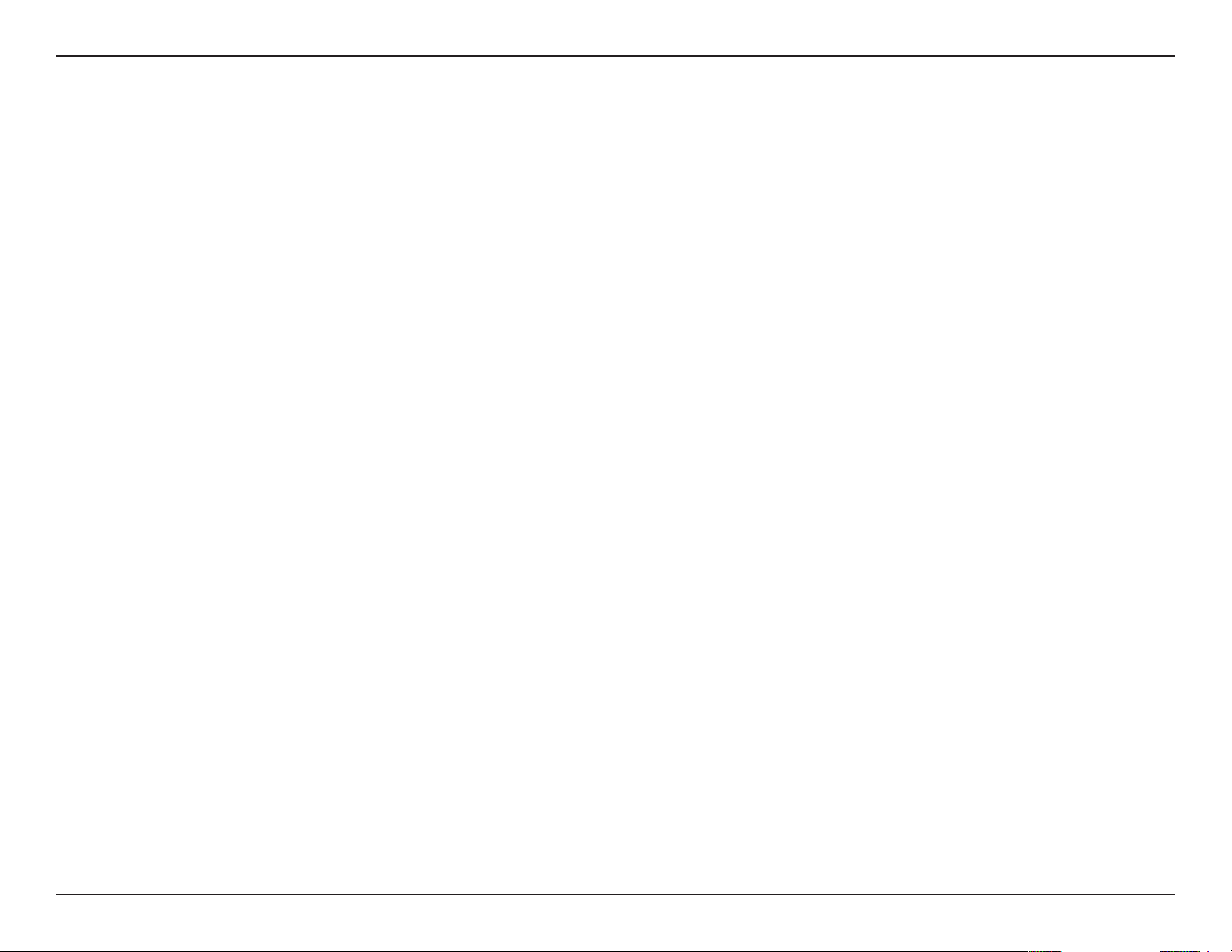
Abschnitt 6 - Fehlerbehebung
• Installieren Sie diese Kamera nicht neben oder vor dem Auslass einer Klimaanlage oder einer Lüftungs- oder Absaugönung.
• Installieren Sie diese Kamera nicht in unmittelbarer Nähe von drahtlosen (kabellosen) Geräten mit Hochfrequenzwellen, weil der PIR-Sensor
durch Hochfrequenzstrahlung in seiner Funktionsweise leicht beeinträchtigt wird.
• Der PIR-Sensor zeigt seine beste Leistung bei der Erkennung seitlicher Bewegungen. Radiale Bewegungen werden nicht so gut wie seitliche
Bewegungen erfasst.
• Installieren Sie diese Kamera nicht direkt unter extrem hellem Licht. Der PIR-Sensor kann helles Weißlicht nicht vollständig unterdrücken.
• Bewegungen von Lebewesen mit einer normalen Körpertemperatur, wie Menschen oder Tiere, können erkannt werden. Installieren Sie die
Kamera in einer angemessenen Höhe, um Fehlfunktionen zu vermeiden.
• Um Fehlfunktionen zu vermeiden, installieren Sie diese Kamera in einer Umgebung mit einer Durchschnittstemperatur von 25°C. Nur innerhalb
eines Abstands von 2,5 m können geringere Bewegungen eines Objekts und/oder Lebewesens mit der Durchschnittsgröße eines Erwachsenen
erkannt werden. Zwischen 2,5 und 5 Metern Entfernung können nur größere Bewegungen erfasst werden.
• Installieren Sie diese Kamera auf einer festen, statischen, stoßresistenten und vibrationsfreien Oberäche.
53D-Link DCS-5222L Benutzerhandbuch
Page 60

Anhang A - Grundlagen des Netzwerkbetriebs
Grundlagen des Netzwerkbetriebs
Überprüfung Ihrer IP-Adresse
Nachdem Sie Ihren neuen D-Link-Adapter installiert haben, sollten standardmäßig die TCP/IP-Einstellungen eingerichtet werden, um automatisch
eine IP-Adresse von einem DHCP-Server (d.h. drahtlosen Router) zu beziehen. Zur Verizierung Ihrer IP-Adresse führen Sie bitte folgende Schritte
durch.
Klicken Sie auf Start > Run (Ausführen). Geben Sie dann im Feld 'Önen' des Dialogfensters 'Ausführen' cmd ein und klicken Sie auf OK. (Benutzer
von Windows® 7/Vista® geben cmd im Feld 'Start' > 'Suchen' ein.)
Geben Sie in der Eingabeauorderung ipcong ein und drücken
Sie die Eingabetaste.
Die IP-Adresse, die Subnetzmaske und das Standard-Gateway
für Ihren Adapter werden angezeigt.
Wenn die Adresse 0.0.0.0 ist, überprüfen Sie Ihre AdapterInstallation, die Sicherheitseinstellungen und die Einstellungen
auf Ihrem Router. Einige Firewall-Programme blockieren
möglicherweise eine DHCP-Anfrage an neu installierte Adapter.
Wenn Sie sich mit einem drahtlosen Netzwerk an einem Hotspot
(z.B. Hotel, Café, Flughafen) verbinden, fragen Sie bitte einen
Angestellten oder Administrator vor Ort nach den Einstellungen des drahtlosen Netzwerks.
54D-Link DCS-5222L Benutzerhandbuch
Page 61

Anhang A - Grundlagen des Netzwerkbetriebs
Statische Zuweisung einer IP-Adresse
Wenn Sie kein(en) DHCP-fähiges(n) Gateway/Router verwenden oder wenn Sie eine statische IP-Adresse zuweisen müssen, führen Sie bitte die
folgenden Schritte aus:
Schritt 1
Windows® 7 - Klicken Sie auf Start > Systemsteuerung > Netzwerk und Internet > Netzwerk- und Freigabecenter.
Windows Vista® - Klicken Sie auf Start > Systemsteuerung > Netzwerk und Internet > Netzwerk- und Freigabecenter > Netzwerkverbindungen
verwalten.
Windows XP - Klicken Sie auf Start > Systemsteuerung > Netzwerk- und Internetverbindungen.
Schritt 2
Klicken Sie mit der rechten Maustaste auf die LAN-Verbindung, die Ihren D-Link Netzwerkadapter darstellt, und wählen Sie Eigenschaften.
Schritt 3
Markieren Sie Internetprotokoll (TCP/IP) und klicken Sie auf Eigenschaften.
Schritt 4
Klicken Sie auf Folgende IP-Adresse verwenden und geben Sie eine IP-Adresse, die auf dem gleichen
Subnetz wie Ihr Netzwerk ist, oder die LAN IP-Adresse auf Ihrem Router ein.
Beispiel: Wenn die LAN IP-Adresse des Routers 192.168.0.1 ist, erstellen Sie Ihre IP-Adresse als 192.168.0.X,
wobei X eine Zahl zwischen 2 und 99 ist. Stellen Sie sicher, dass die Zahl, die Sie wählen, nicht bereits im
Netzwerk verwendet wird. Richten Sie das Standard-Gateway mit der gleichen Adresse wie der LAN IPAdresse Ihres Routers (192.168.0.1) ein.
Richten Sie den primären DNS-Server mit der gleichen Adresse wie der LAN IP-Adresse Ihres Routers
(192.168.0.1) ein. Ein alternativer sekundärer DNS-Server wird nicht benötigt. Sie können auch einen DNSServer Ihres Internetdienstanbieters eingeben.
Schritt 5
Klicken Sie zweimal auf OK, um Ihre Einstellungen zu speichern.
55D-Link DCS-5222L Benutzerhandbuch
Page 62

Anhang A – Technische Daten
Technische Daten - Fernbedienungseinheit
Funktionen und Leistungsmerkmale
• Fernbedienung
• Codesystem: NEC
• IR-Senderfrequenz: 38KHz
Taste zum Schwenken/Neigen der Kamera
Durch Betätigung der Richtungstasten zum Schwenken/Neigen (nach oben, nach unten, nach links,
nach rechts) wird die Kamera bewegt
Home-Taste
Durch Drücken auf 'Home' wird die Kamera wieder auf die Ausgangsposition gebracht.
Kalibrierungstaste
Durch Drücken der Kalibrierungstaste werden sowohl die Schwenk- als auch die Neigepositionen
durch Bewegen von einem Ende zum anderen kalibriert und die Kamera wird an die korrigierte
Ausgangsposition geführt.
Privacy-Taste
Durch Drücken der Privacy-Taste wird die Kamera auf die Privacy-Position geneigt (Privacy-Modus).
Wenn noch einmal darauf gedrückt wird, wird die Kamera wieder an die vorherige Position zurückgeführt.
56D-Link DCS-5222L Benutzerhandbuch
Page 63

Anhang A – Technische Daten
Matrixindex Tastenbezeichnung Tastencode Funktion
(1,2) ...................................................................................................................... Nach oben 44 Nach oben neigen
(2,1) .........................................................................................................................Nach links 4C Nach links schwenken
(2,2) ................................................................................................................................ Home 06 Zurück zur Ausgangsposition
(2,3) ..................................................................................................................... Nach rechts 40 Nach rechts schwenken
(3,1) ................................................................................................................... Kalibrierung 07 Ausgangsposition kalibrieren
(3,2) ..................................................................................................................... Nach unten 48 Nach unten neigen
(3,3) .............................................................................................................................. Privacy 0E Nach Privacy-Position neigen.
57D-Link DCS-5222L Benutzerhandbuch
Page 64

Anhang A – Technische Daten
DO-
DO+
AC/ DC
Technische Daten - E/A Terminalapplikation
Wird im Allgemeinen in Verbindung mit Programmierskripten zur Entwicklung von Applikationen für die Bewegungserkennung, für
Ereignisauslösungsfunktionen, Alarmbenachrichtigungen über E-Mail und für verschiedene externe Steuerungsfunktionen verwendet. Die 4-Pin
E/A-Klemmleiste bendet sich auf der Rückseite und bietet eine Schnittstelle für den fotogekoppelten Schaltausgang und fotogekoppelten Eingang.
Steckerbelegung
Zeichen FUNKTION SPEZIFIKATION
DO- Fotorelais AUSGANG (Normal oen) Betriebsstromstärke max. 70 mA AC
(Wechselstrom) oder 100 mA DC (Gleichstrom).
Durchlasswiderstand max. 30 Ohm.
DO+ Fotorelais AUSGANG (Allgemein)
DI- Fotorelais EINGANG (-) Aktive Hochspannung 2,5~25VDC (Gleichspannung)
DI+ Fotorelais EINGANG (+)
Leerlaufsperrspannung max. 240Wechselspannung
oder 340Gleichspannung
Inaktiver Spannungsabfall 0~1,5
VDC (Gleichspannung)
Interner Durchlassstrom hat zum Schutz
des Photorelais ein Limit bei 7mA.
Überwachung und Steuerung
Durch Eingabe von http-Anfragen im URL-Feld Ihres
Browsers URL ist Folgendes möglich:
• Statusüberwachung des digitalen Eingangs.
• Ein- bzw. Ausschalten des Ausgangsschalters.
Schnittstelle (schematische Darstellung)
Ausgabegerät (Laden) von einer externen Wechseloder Gleichstromversorgung betrieben.
Eingabegerät (aktives Steuerungsgerät) verfügt
über unabhängige Stromversorgung.
Laden
58D-Link DCS-5222L Benutzerhandbuch
Page 65
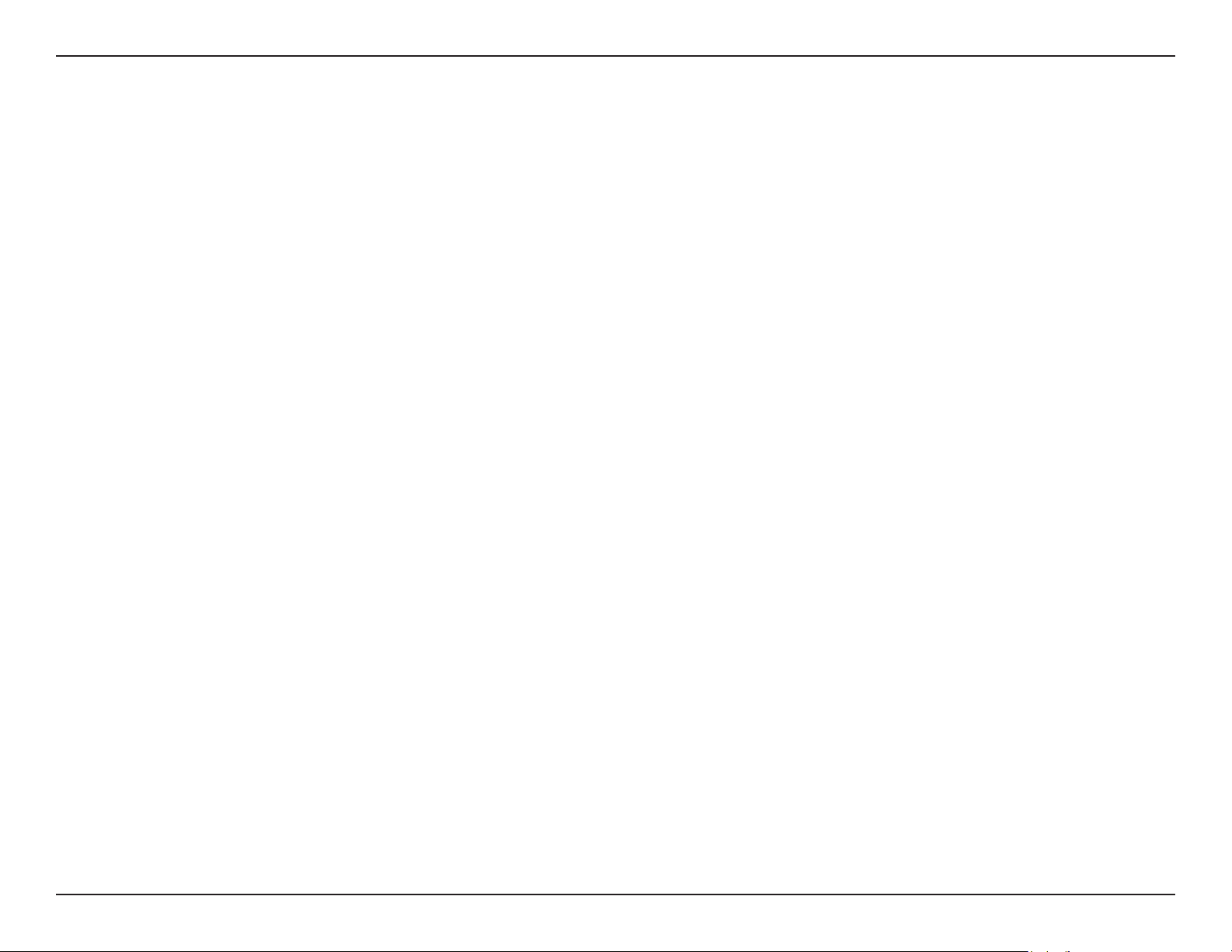
Anhang A – Technische Daten
Technische Daten
Netzwerkprotokoll
• IPv4, ARP, TCP, UDP, ICMP
• DHCP Client
• NTP Client (D-Link)
• DNS Client
• DDNS Client (D-Link)
• SMTP Client
• FTP Client
• HTTP Server
• UPnP Portweiterleitung
• LLTD
• PPPoE
• RTP (Real Time Protocol)
• RTCP (Real Time Control Protocol)
• RTSP (Real Time Streaming Protocol)
• 3GPP (Nur Video)
LAN
• 10/100BASE-TX Port
• IEEE 802.3 konform
• IEEE 802.3u konform
• Unterstützt den Vollduplex-Betrieb
• MDI/MDIX Auto-Negotiation
• 802.3x Flow-Control-Unterstützung für Vollduplex-Modus
Drahtlose Konnektivität
• 802.11g/n Wireless mit WEP/WPA/WPA2-Sicherheit
• WPS-Support
Objektiv
• Brennweite: 4,57mm, F1,9
Mikrofon
• Signal-Rausch-Verhältnis (Störabstand):
40dB +/- 3dB, Omni-direktional
Rücksetztaste (Reset)
• Auf werkseitige Standardeinstellungen zurückzusetzen
Video Codec
• H.264/MPEG4/MJPEG dreifache Formatkomprimierung gleichzeitig
• JPEG für Standbilder
Videofunktionen und -Leistungsmerkmale
• Anpassbare Bildgröße und -qualität
• Zeitstempel und Text-Overlay
• Bildumdrehen und Spiegeln
• Vollständig kongurierbares Bewegungserkennungsfenster
Max. Auösung
• 1280x720
Audio Codec
• PCM/ADPCM
Lichtempndlichkeit
• Lux@F1.0
Sensor
• WXGA (Auösung 1280x800)
Digitaler Zoom
• Bis zu 4x
59D-Link DCS-5222L Benutzerhandbuch
Page 66
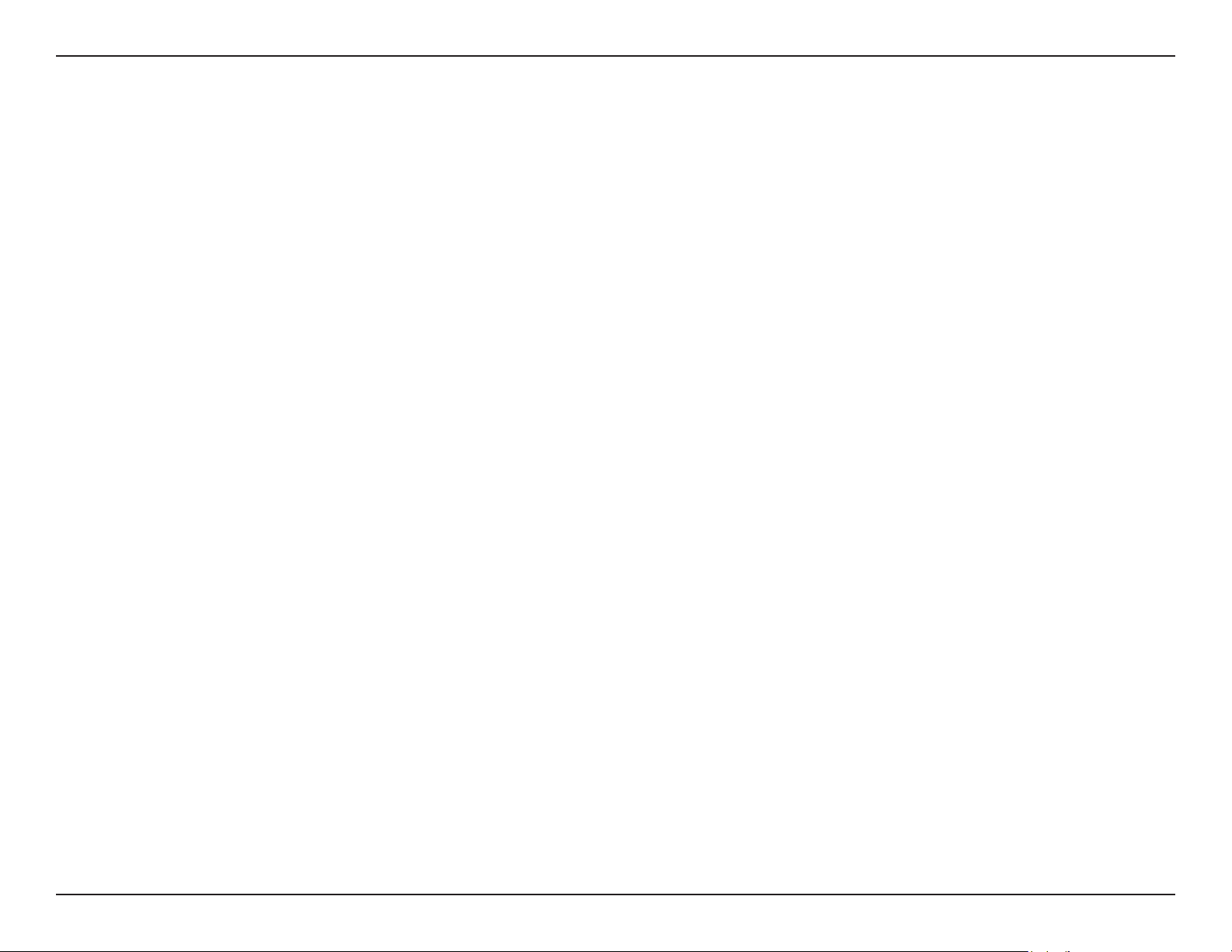
Anhang A – Technische Daten
3A-Steuerung
• AGC (Auto Gain Control/Automatische Verstärkungsregelung)
• AWB ( Auto White Balance/Automatischer Weißabgleich)
• AES (Auto Electronic Shutter/Automatischer
elektronischer Shutter)
Ein/Aus
• Eingang: 100-240 Netzspannung in Volt, 50/60 Hz
• Ausgang: 12VDC (Gleichspannung), 1,25A
• Von einem externem Netzteil (Stromadapter) eingespeist
• Maximaler Stromverbrauch
DCS-5222L: 10,5W @Motor ein ; 8,2W @Motor aus
Abmessungen (BxTxH)
• 114,0mm x 114,0mm x 125,0mm (ohne Ausleger und Stativ)
Gewicht
• 540g (ohne Ausleger und Stativ)
Betriebstemperatur
• 0˚ bis 40˚C
Lagertemperatur
• -20 bis 70 ˚C
Feuchtigkeit
• 20-80% RLF nicht kondensierend
Emission (EMI), Sicherheit und andere Zertizierungen
• FCC-Klasse B
• IC
• C-Tick
• CE (Kennzeichnung nach EU-Recht für bestimmte Produkte
in Zusammenhang mit der Produktsicherheit.)
60D-Link DCS-5222L Benutzerhandbuch
